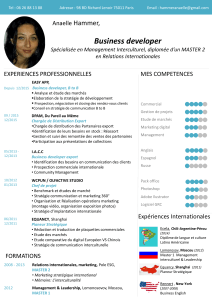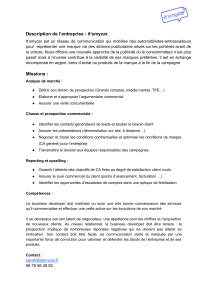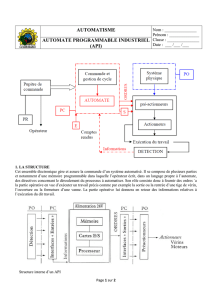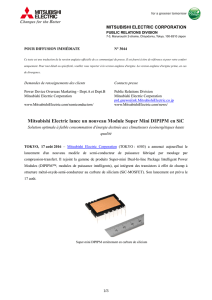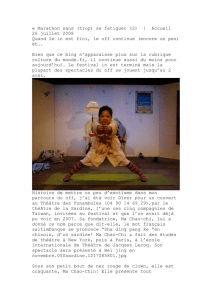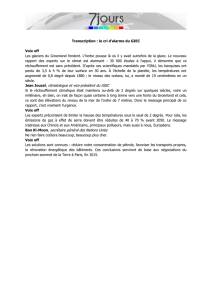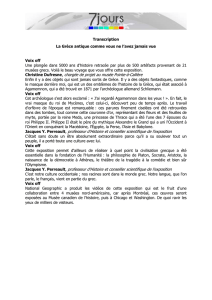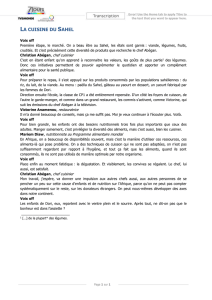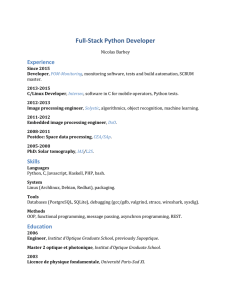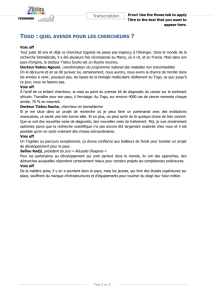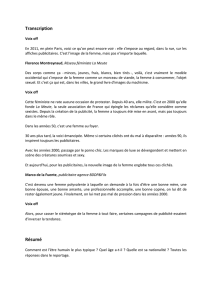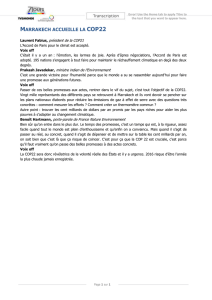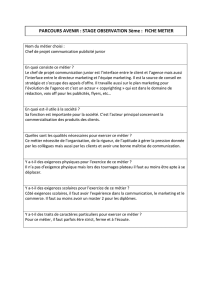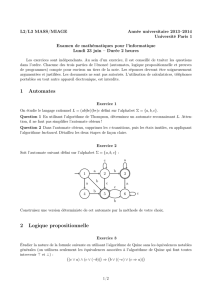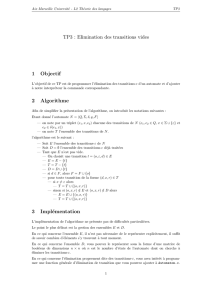GX Developer Manuel pédagogique
publicité
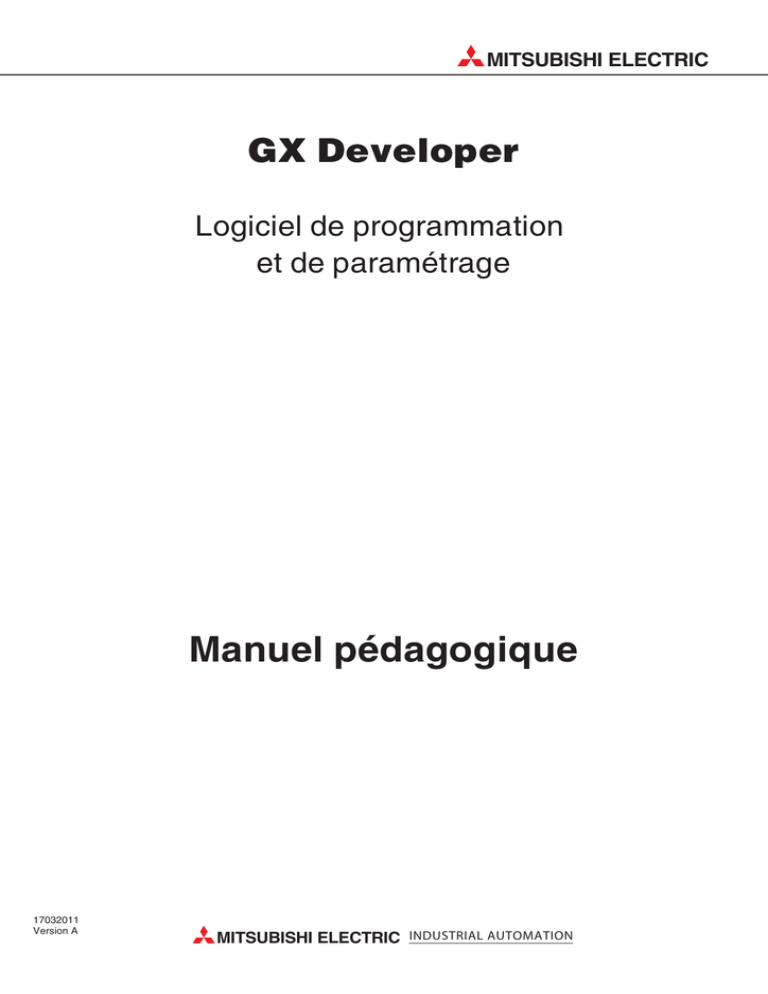
MITSUBISHI ELECTRIC GX Developer Logiciel de programmation et de paramétrage Manuel pédagogique 17032011 Version A MITSUBISHI ELECTRIC INDUSTRIAL AUTOMATION A propos de ce manuel Les textes, illustrations et exemples de ce manuel expliquent uniquement l’installation, le fonctionnement et l’utilisation du logiciel de programmation GX Developer. Pour toute question sur la programmation et l’utilisation des automates programmables indiqués dans ce manuel, veuillez contacter votre distributeur (voir dernière page de couverture). Vous trouverez des informations à jour et des réponses aux questions fréquentes sur le site web à l’adresse www.mitsubishi-automation.com. MITSUBISHI ELECTRIC EUROPE B.V. se réserve le droit de modifier ce manuel ou les spécifications techniques de ses produits, à tout moment et sans préavis. ã 03/2011 Manuel pédagogique Logiciel de programmation GX Developer Version A 03/2011 Modifications / Ajouts / Corrections pdp-dk Première édition Sécurité Pour le personnel qualifié uniquement Ce manuel est destiné à être utilisé par des électriciens formés et qualifiés qui connaissent bien les normes de sécurité des matériels automatiques. Tout travail avec le matériel décrit, y compris la conception, l’installation, la configuration, la maintenance, l’entretien et les tests des systèmes, ne peut être effectué que par des électriciens qualifiés et connaissant bien les normes et réglementations de sécurité en vigueur pour les matériels automatisés. Utilisation correcte du matériel Les automates programmables sont prévus uniquement pour les applications explicitement décrites dans ce manuel. Veuillez vous conformer aux paramètres d’installation et d’utilisation spécifiés dans ce manuel. Tous les produits sont conçus, fabriqués, testés et documentés conformément aux réglementations de sécurité. Toute modification du matériel ou du logiciel ou l’ignorance des consignes et avertissements de sécurité figurant dans ce manuel ou imprimés sur le produit peut entraîner des blessures ou endommager le matériel ou d’autres biens. Seuls les accessoires et les périphériques spécifiquement approuvés par MITSUBISHI ELECTRIC sont utilisables. Toute autre utilisation ou application est jugée incorrecte. Réglementations de sécurité applicables Toutes les réglementations de sécurité et de prévention des accidents concernant votre application doivent être respectées pour la conception, l’installation, la configuration, la maintenance, l’entretien et les tests de ces produits. Les réglementations ci-dessous sont particulièrement importantes. Cette liste n’est pas complète ; néanmoins, vous êtes responsable de la connaissance et de l’application des réglementations qui vous concernent. 쎲 Normes VDE – VDE 0100 (Réglementations pour les installations électriques avec des tensions nominales jusqu’à 1 000 V) – VDE 0105 (Fonctionnement des installations électriques) – VDE 0113 (Circuits électriques comportant des appareils électroniques) – VDE 0160 (Configuration des circuits et des appareils électriques) – VDE 0550/0551 (Réglementations sur les transformateurs) – VDE 0700 (Sécurité des appareils électriques domestiques et utilisés dans des applications similaires) – VDE 0860 (Réglementations de sécurité pour les appareils électroniques et leurs accessoires alimentés sur le secteur pour l’utilisation domestique et dans des applications similaires) 쎲 Réglementations de prévention des incendies 쎲 Réglementations de préventions des accidents – VBG No. 4 (Circuits et matériels électriques) i MITSUBISHI ELECTRIC Avertissements de sécurité de ce manuel Dans ce manuel, des avertissements spéciaux importants pour l’utilisation correcte et sûre des produits sont clairement identifiés comme suit : P DANGER : Risque de blessure et danger pour la santé. Le non-respect des consignes indiquées ici peut entraîner des risques de blessures graves. E ATTENTION : Risque de détérioration matérielle. Le non-respect des consignes indiquées ici peut entraîner des détériorations du matériel et d’autres biens. Manuel pédagogique GX Developer ii Sécurité générale et précautions Les consignes de sécurité ci-dessous constituent des règles générales d’utilisation des automates programmables avec d’autres matériels. Ces précautions doivent toujours être respectées lors de la conception, de l’installation et de l’utilisation de tous les systèmes de commande. P ATTENTION : 쎲 Respectez toutes les réglementations de sécurité et de prévention des accidents en vigueur pour votre application. L’installation, le câblage et l’ouverture des ensembles, des composants et des modules ne doit avoir lieu que si toutes les alimentations électriques sont coupées. 쎲 Les ensembles, les composants et les modules doivent toujours être montés dans un boîtier antichoc équipé d’un capot adapté et d’un équipement de protection. 쎲 Les modules raccordés en permanence au secteur doivent être intégrés aux installations des bâtiments avec un coupe-circuit sur toutes les phases et un fusible adapté. 쎲 Contrôlez régulièrement l’absence de coupure et la détérioration de l’isolant de tous les câbles et lignes d’alimentation connectés au matériel. Si vous constatez des détériorations, débranchez le matériel et les câbles de l’alimentation et remplacez les éléments défectueux. 쎲 Avant la première utilisation du matériel, vérifiez que les caractéristiques de l’alimentation correspondent à celles du secteur. 쎲 Prenez les précautions nécessaires afin de pouvoir remettre correctement en service un programme interrompu à la suite d’une coupure ou d’une chute de tension. Veillez également à exclure tout régime dangereux, même de courte durée. 쎲 Les modules de protection contre les courants résiduels conformes à la norme DIN VDE 0641 Parties 1 à 3 ne conviennent pas à la protection contre le contact indirect pour les installations comportant des systèmes de commande de positionnement. Des dispositifs de protection supplémentaires sont indispensables dans de telles installations. 쎲 Les dispositifs de COUPURE D’URGENCE conformes à la norme EN 60204/IEC 204 VDE 0113 doivent rester totalement opérationnels en permanence dans tous les modes de fonctionnement des systèmes de commande. La fonction de réarmement des dispositifs de COUPURE D’URGENCE doit être conçue de façon à interdire tout redémarrage non contrôlé ou incertain. 쎲 Toutes les spécifications électriques et physiques applicables doivent être rigoureusement respectées et maintenues pour tous les modules de l’installation. iii MITSUBISHI ELECTRIC Manuel pédagogique GX Developer iv Table de matiéres 1 Présentation et conditions du cours 1.1 Matériel pédagogique modulaire pour les automates programmables . . . . . . . . . 1-1 2 Matériel 2.1 Présentation générale des automates programmables . . . . . . . . . . . . . . . . . . . . . . 2-1 2.2 2.1.1 Historique & Développement . . . . . . . . . . . . . . . . . . . . . . . . . . . . . . . . . 2-1 2.1.2 Spécifications initiales des automates programmables . . . . . . . . . . . . . 2-1 2.1.3 Comparaison des automates programmables et des systèmes à relais 2-1 2.1.4 Programmation Langage Ladder . . . . . . . . . . . . . . . . . . . . . . . . . . . . . . 2-2 2.1.5 SCADA et MMI . . . . . . . . . . . . . . . . . . . . . . . . . . . . . . . . . . . . . . . . . . . .2-2 Qu’est-ce qu’un automate programmable . . . . . . . . . . . . . . . . . . . . . . . . . . . . . . . 2-3 2.2.1 2.3 Le MELSEC System Q . . . . . . . . . . . . . . . . . . . . . . . . . . . . . . . . . . . . . . . . . . . . .2-4 2.3.1 Configuration du système . . . . . . . . . . . . . . . . . . . . . . . . . . . . . . . . . . . .2-4 2.3.2 Unité de base . . . . . . . . . . . . . . . . . . . . . . . . . . . . . . . . . . . . . . . . . . . . .2-6 2.3.3 Affectation des adresses d’E/S pour l’unité de base principale . . . . . . . 2-8 2.3.4 Affectation des adresses d’E/S pour les unités d’extension . . . . . . . . . . 2-9 2.4 Câble d’extension . . . . . . . . . . . . . . . . . . . . . . . . . . . . . . . . . . . . . . . . . . . . . . . .2-10 2.5 Modules d’alimentation . . . . . . . . . . . . . . . . . . . . . . . . . . . . . . . . . . . . . . . . . . . .2-10 2.5.1 2.6 2.7 2.9 Données techniques . . . . . . . . . . . . . . . . . . . . . . . . . . . . . . . . . . . . . . .2-13 Raccordement de signaux externes . . . . . . . . . . . . . . . . . . . . . . . . . . . . . . . . . . 2-20 2.7.1 2.8 Choix d’un module d’alimentation approprié. . . . . . . . . . . . . . . . . . . . . 2-11 Modules UC . . . . . . . . . . . . . . . . . . . . . . . . . . . . . . . . . . . . . . . . . . . . . . . . . . . . .2-12 2.6.1 v Spécifications pour un système d’automate programmable . . . . . . . . . . 2-3 Câblage des entrées et sorties . . . . . . . . . . . . . . . . . . . . . . . . . . . . . . . 2-20 Modules numériques d’entrée et de sortie . . . . . . . . . . . . . . . . . . . . . . . . . . . . . 2-21 2.8.1 Modules d’entrée numérique. . . . . . . . . . . . . . . . . . . . . . . . . . . . . . . . . 2-22 2.8.2 Modules de sortie numérique . . . . . . . . . . . . . . . . . . . . . . . . . . . . . . . . 2-30 Modules intelligents . . . . . . . . . . . . . . . . . . . . . . . . . . . . . . . . . . . . . . . . . . . . . . .2-39 2.9.1 Modules d’entrée analogique . . . . . . . . . . . . . . . . . . . . . . . . . . . . . . . . 2-39 2.9.2 Modules de sortie analogique . . . . . . . . . . . . . . . . . . . . . . . . . . . . . . . . 2-39 2.9.3 Modules de régulation de température avec algorithme PID . . . . . . . . 2-40 2.9.4 Modules de comptage à grande vitesse . . . . . . . . . . . . . . . . . . . . . . . . 2-40 2.9.5 Modules de positionnement . . . . . . . . . . . . . . . . . . . . . . . . . . . . . . . . . 2-41 2.9.6 Modules d’interface pour la transmission série. . . . . . . . . . . . . . . . . . . 2-41 2.9.7 Modules d’interface programmables de base . . . . . . . . . . . . . . . . . . . . 2-42 2.9.8 Modules ETHERNET . . . . . . . . . . . . . . . . . . . . . . . . . . . . . . . . . . . . . .2-42 2.9.9 Modules MELSECNET . . . . . . . . . . . . . . . . . . . . . . . . . . . . . . . . . . . . .2-43 MITSUBISHI ELECTRIC Table de matiéres 2.9.10 Module maître/module local pour für CC-Link . . . . . . . . . . . . . . . . . . . 2-43 2.9.11 Module PROFIBUS/DP . . . . . . . . . . . . . . . . . . . . . . . . . . . . . . . . . . . . .2-44 2.9.12 Module maître DeviceNet QJ71DN91. . . . . . . . . . . . . . . . . . . . . . . . . . 2-44 2.9.13 Module serveur Web . . . . . . . . . . . . . . . . . . . . . . . . . . . . . . . . . . . . . . .2-45 2.10 Principes de base des automates . . . . . . . . . . . . . . . . . . . . . . . . . . . . . . . . . . . .2-46 2.10.1 Logiciel de programmation . . . . . . . . . . . . . . . . . . . . . . . . . . . . . . . . . . 2-46 2.10.2 Exécution du programme dans l’automate . . . . . . . . . . . . . . . . . . . . . . 2-47 2.10.3 Opérandes d’un automate. . . . . . . . . . . . . . . . . . . . . . . . . . . . . . . . . . .2-49 3 GX Developer 3.1 Avantages de GX Developer . . . . . . . . . . . . . . . . . . . . . . . . . . . . . . . . . . . . . . . . .3-1 3.2 Initialisation du logiciel de programmation. . . . . . . . . . . . . . . . . . . . . . . . . . . . . . . 3-2 3.3 Personnalisation des touches de fonction . . . . . . . . . . . . . . . . . . . . . . . . . . . . . . . 3-4 4 Création d’un projet 4.1 Exemple de programme d’automate programmable (Q-SERIES-PROG1). . . . . . 4-1 4.1.1 Numéros des lignes . . . . . . . . . . . . . . . . . . . . . . . . . . . . . . . . . . . . . . . .4-1 4.1.2 Principe de fonctionnement. . . . . . . . . . . . . . . . . . . . . . . . . . . . . . . . . . .4-2 4.2 Procédure de démarrage. . . . . . . . . . . . . . . . . . . . . . . . . . . . . . . . . . . . . . . . . . . .4-3 4.3 Éléments d’un schéma à contacts. . . . . . . . . . . . . . . . . . . . . . . . . . . . . . . . . . . . .4-5 4.4 Liste des données du projet . . . . . . . . . . . . . . . . . . . . . . . . . . . . . . . . . . . . . . . . .4-6 4.4.1 Basculer l’affichage de la liste des données du projet . . . . . . . . . . . . . . 4-6 4.5 Changement des couleurs (facultatif) . . . . . . . . . . . . . . . . . . . . . . . . . . . . . . . . . . 4-8 4.6 Saisie du schéma à contacts. . . . . . . . . . . . . . . . . . . . . . . . . . . . . . . . . . . . . . . .4-10 4.7 Conversion dans un programme d’instructions . . . . . . . . . . . . . . . . . . . . . . . . . . 4-12 4.8 Enregistrement du projet . . . . . . . . . . . . . . . . . . . . . . . . . . . . . . . . . . . . . . . . . . .4-13 5 Programmation d’une liste d’instructions 5.1 Programme de liste d’instructions . . . . . . . . . . . . . . . . . . . . . . . . . . . . . . . . . . . . .5-1 5.2 Explication - Programmation d’une liste d’instructions . . . . . . . . . . . . . . . . . . . . . . . 5-3 6 Rechercher 6.1 Rechercher des numéros d’opérations . . . . . . . . . . . . . . . . . . . . . . . . . . . . . . . . . 6-1 6.2 Rechercher un module . . . . . . . . . . . . . . . . . . . . . . . . . . . . . . . . . . . . . . . . . . . . .6-2 6.3 Recherche d’instruction . . . . . . . . . . . . . . . . . . . . . . . . . . . . . . . . . . . . . . . . . . . . .6-3 6.4 Liste de renvois . . . . . . . . . . . . . . . . . . . . . . . . . . . . . . . . . . . . . . . . . . . . . . . . . . .6-4 6.5 Liste des modules utilisés . . . . . . . . . . . . . . . . . . . . . . . . . . . . . . . . . . . . . . . . . . .6-6 Manuel pédagogique GX Developer vi Table de matiéres 7 Copie de projets 7.1 Copie du projet Q-SERIES-PROG1 . . . . . . . . . . . . . . . . . . . . . . . . . . . . . . . . . . .7-1 8 Modification de schémas à contacts 8.1 Modification du projet Q-SERIES-PROG2 . . . . . . . . . . . . . . . . . . . . . . . . . . . . . . 8-1 8.2 Insertion d’un nouveau contact . . . . . . . . . . . . . . . . . . . . . . . . . . . . . . . . . . . . . . .8-3 8.3 Modification des détails du module . . . . . . . . . . . . . . . . . . . . . . . . . . . . . . . . . . . .8-4 8.4 Insertion d’une dérivation . . . . . . . . . . . . . . . . . . . . . . . . . . . . . . . . . . . . . . . . . . .8-5 8.5 Ajout de nouveaux blocs de programmes . . . . . . . . . . . . . . . . . . . . . . . . . . . . . . . 8-6 8.6 Insertion de nouveaux blocs de programmes . . . . . . . . . . . . . . . . . . . . . . . . . . . . 8-7 9 Fonctions de suppression 9.1 Vue d’ensemble . . . . . . . . . . . . . . . . . . . . . . . . . . . . . . . . . . . . . . . . . . . . . . . . . . .9-1 9.2 Suppression d’un contact d’entrée . . . . . . . . . . . . . . . . . . . . . . . . . . . . . . . . . . . .9-2 9.3 Suppression d’une dérivation . . . . . . . . . . . . . . . . . . . . . . . . . . . . . . . . . . . . . . . .9-3 9.4 Suppression d’une ligne . . . . . . . . . . . . . . . . . . . . . . . . . . . . . . . . . . . . . . . . . . . .9-5 9.5 Suppression de plusieurs lignes . . . . . . . . . . . . . . . . . . . . . . . . . . . . . . . . . . . . . .9-6 10 Documentation des programmes 10.1 Nouvel exemple de programme : Q-SERIES-PROG4. . . . . . . . . . . . . . . . . . . . . 10-1 10.2 Annotation du programme . . . . . . . . . . . . . . . . . . . . . . . . . . . . . . . . . . . . . . . . . .10-3 10.3 Commentaires . . . . . . . . . . . . . . . . . . . . . . . . . . . . . . . . . . . . . . . . . . . . . . . . . . .10-6 10.3.1 Méthode directe à l’écran . . . . . . . . . . . . . . . . . . . . . . . . . . . . . . . . . . .10-6 10.3.2 Liste des données du projet (fenêtre de navigation). . . . . . . . . . . . . . . 10-7 10.3.3 Mise en forme des commentaires . . . . . . . . . . . . . . . . . . . . . . . . . . . . . 10-8 10.4 Déclarations. . . . . . . . . . . . . . . . . . . . . . . . . . . . . . . . . . . . . . . . . . . . . . . . . . . .10-10 10.5 Remarques . . . . . . . . . . . . . . . . . . . . . . . . . . . . . . . . . . . . . . . . . . . . . . . . . . . .10-12 10.6 Alias . . . . . . . . . . . . . . . . . . . . . . . . . . . . . . . . . . . . . . . . . . . . . . . . . . . . . . . . . .10-14 11 Affectation des entrées/sorties 11.1 Affectation d’E/S avec le MELSEC System Q . . . . . . . . . . . . . . . . . . . . . . . . . . . 11-1 12 Téléchargement d’un projet dans un automate programmable 12.1 Raccordement de la console de programmation à l’automate . . . . . . . . . . . . . . 12-1 vii 12.1.1 Voie des connexions . . . . . . . . . . . . . . . . . . . . . . . . . . . . . . . . . . . . . . .12-3 12.1.2 Voie des connexions . . . . . . . . . . . . . . . . . . . . . . . . . . . . . . . . . . . . . . .12-5 MITSUBISHI ELECTRIC Table de matiéres 12.2 Formater la mémoire de l’API . . . . . . . . . . . . . . . . . . . . . . . . . . . . . . . . . . . . . . .12-6 12.3 Inscrire un programme dans l’automate . . . . . . . . . . . . . . . . . . . . . . . . . . . . . . . 12-7 12.3.1 Diminution du nombre d’opérations transférées API . . . . . . . . . . . . . 12-10 13 Exécution du projet Q-SERIES-PROG4 14 Supervision 14.1 Supervision du programme exemple Q-SERIES-PROG4. . . . . . . . . . . . . . . . . . 14-1 14.2 Supervision de la saisie des données . . . . . . . . . . . . . . . . . . . . . . . . . . . . . . . . . 14-3 14.3 Combinaison du schéma à contacts et de la supervision de la saisie des données . . . . . . . . . . . . . . . . . . . . . . . . . . . . . . . . . . . . . . . . . . . . . . . . . . . . . . . . . . . . . . .14-6 15 Programmation des blocs de fonction 15.1 Qu’est-ce qu’un bloc de fonction ? . . . . . . . . . . . . . . . . . . . . . . . . . . . . . . . . . . .15-1 15.1.1 Remarques pour l’utilisation des blocs de fonction. . . . . . . . . . . . . . . . 15-1 15.1.2 Opérandes pour les blocs de fonction. . . . . . . . . . . . . . . . . . . . . . . . . . 15-1 15.1.3 Création d’un nouveau projet avec bloc de fonction . . . . . . . . . . . . . . . 15-2 15.2 Programmation d’un nouveau bloc de fonction . . . . . . . . . . . . . . . . . . . . . . . . . . 15-3 15.2.1 Création d’un nouveau bloc de fonction . . . . . . . . . . . . . . . . . . . . . . . . 15-3 15.2.2 Définir les variables d’entrée et de sortie . . . . . . . . . . . . . . . . . . . . . . . 15-4 15.2.3 Programmer une bascule . . . . . . . . . . . . . . . . . . . . . . . . . . . . . . . . . . .15-4 15.3 Appel du FB dans un programme Grafcet. . . . . . . . . . . . . . . . . . . . . . . . . . . . . . 15-5 16 Forcer les états des E/S 16.1 Enregistrement/annulation d’entrées/sorties forcées . . . . . . . . . . . . . . . . . . . . . 16-1 17 Vérification des programmes 17.1 Comparaison des exemples de programme . . . . . . . . . . . . . . . . . . . . . . . . . . . . 17-2 18 Transfert en série – Téléchargement vers le PC 18.1 Téléchargement dans le PC d’un programme exemple . . . . . . . . . . . . . . . . . . . . . . 18-1 19 Mode de supervision (écriture) Manuel pédagogique GX Developer viii Table de matiéres 20 Programmer en langage Grafcet 20.1 Création d’un bloc Grafcet . . . . . . . . . . . . . . . . . . . . . . . . . . . . . . . . . . . . . . . . . .20-2 21 20.1.1 Écran de modification du schéma Grafcet . . . . . . . . . . . . . . . . . . . . . . 20-2 20.1.2 Paramètres pour les programmes SFC . . . . . . . . . . . . . . . . . . . . . . . . 20-4 20.1.3 Informations du bloc . . . . . . . . . . . . . . . . . . . . . . . . . . . . . . . . . . . . . . .20-5 20.1.4 Modification du projet . . . . . . . . . . . . . . . . . . . . . . . . . . . . . . . . . . . . . .20-5 20.1.5 Transfert du projet . . . . . . . . . . . . . . . . . . . . . . . . . . . . . . . . . . . . . . . . .20-7 20.1.6 Superviser le projet . . . . . . . . . . . . . . . . . . . . . . . . . . . . . . . . . . . . . . . .20-8 Compteurs 21.0.1 22 Programme exemple – COUNT DELAY . . . . . . . . . . . . . . . . . . . . . . . . 21-1 Les instructions FROM et TO 22.1 Modules intelligents . . . . . . . . . . . . . . . . . . . . . . . . . . . . . . . . . . . . . . . . . . . . . . .22-1 22.1.1 Installation des modules intelligents . . . . . . . . . . . . . . . . . . . . . . . . . . . 22-2 22.2 Échange de données entre le module intelligent et l’UC . . . . . . . . . . . . . . . . . . 22-3 22.2.1 Échange de signal via le niveau des entrées et sorties . . . . . . . . . . . . 22-4 22.2.2 Échange de données de mot . . . . . . . . . . . . . . . . . . . . . . . . . . . . . . . . 22-4 22.2.3 La mémoire tampon . . . . . . . . . . . . . . . . . . . . . . . . . . . . . . . . . . . . . . .22-5 22.3 Instructions pour accéder à une mémoire tampon . . . . . . . . . . . . . . . . . . . . . . . 22-6 23 22.3.1 Lecture de la mémoire tampon (FROM) . . . . . . . . . . . . . . . . . . . . . . . . 22-7 22.3.2 Écriture dans une mémoire tampon (TO) . . . . . . . . . . . . . . . . . . . . . . 22-10 Boucles FOR – NEXT 23.1 Utilisation . . . . . . . . . . . . . . . . . . . . . . . . . . . . . . . . . . . . . . . . . . . . . . . . . . . . . . .23-1 23.2 Exemple de programme . . . . . . . . . . . . . . . . . . . . . . . . . . . . . . . . . . . . . . . . . . .23-1 24 23.2.1 Configuration et supervision . . . . . . . . . . . . . . . . . . . . . . . . . . . . . . . . . 23-3 23.2.2 Extensions du programme . . . . . . . . . . . . . . . . . . . . . . . . . . . . . . . . . . 23-3 Communications Ethernet 24.1 Configuration d’un module Ethernet par paramétrage . . . . . . . . . . . . . . . . . . . . 24-1 24.1.1 Configuration de l’automate programmable (en utilisant la configuration initiale du PC) . . . . . . . . . . . . . . . . . . . . . . . 24-2 24.2 Configuration du PC sur Ethernet . . . . . . . . . . . . . . . . . . . . . . . . . . . . . . . . . . . .24-9 24.3 Configuration de GX Developer pour accéder à l’automate programmable sur Ethernet . . . . . . . . . . . . . . . . . . . . . . . . . . . . . . . . . . . . . . . . . . . . . . . . . . . .24-10 ix MITSUBISHI ELECTRIC Table de matiéres 24.4 Configuration du pupitre opérateur . . . . . . . . . . . . . . . . . . . . . . . . . . . . . . . . . . 24-14 24.5 Communications via MX Component . . . . . . . . . . . . . . . . . . . . . . . . . . . . . . . . 24-17 A Annexe A.1 Bits de diagnostic (SM) . . . . . . . . . . . . . . . . . . . . . . . . . . . . . . . . . . . . . . . . . . . . .A-1 A.2 Analogie entre les bits de diagnostic et les bits système . . . . . . . . . . . . . . . . . . . A-7 A.3 Registres de diagnostic (SD) . . . . . . . . . . . . . . . . . . . . . . . . . . . . . . . . . . . . . . .A-13 A.3.1 Informations du cycle de programme . . . . . . . . . . . . . . . . . . . . . . . . . . A-31 Manuel pédagogique GX Developer x Présentation et conditions du cours 1 Matériel pédagogique modulaire pour les automates programmables Présentation et conditions du cours Ce cours présente la famille d’automates programmables MELSEC* System Q de Mitsubishi Electric qui utilise le logiciel GX Developer Version 8. Son contenu a été choisi pour offrir une introduction à la famille MELSEC System Q avec le système de programmation GX Developer. La première partie traite de la configuration et de l’utilisation du matériel de l’automate programmable ; la suite traite du système de programmation Mitsubishi illustré avec des exemples de travail. Nous supposons que le stagiaire connaît bien la pratique du système d’exploitation Microsoft Windows쑑. * 1.1 « MELSEC » est la marque des automates programmables de Mitsubishi Electric et provient de la désignation « Mitsubishi Electric Sequencers ». Matériel pédagogique modulaire pour les automates programmables Il existe de nombreux modèles de matériel pédagogique pour la famille MELSEC System Q. La plupart des exercices de ce manuel s’appuient sur l’utilisation des moyens offerts par ces systèmes pédagogiques. Les exemples de ce cours supposent que la configuration suivante est utilisée : 쎲 6 commutateurs de simulation d’entrées logiques : X10-X15 쎲 Entrée horloge variable (1 à 100 Hz et 0.1 à 10 kHz) : X17 쎲 6 voyants DEL de sorties logiques : Y20-Y25 쎲 4 canaux d’entrée analogique : module Q64AD avec l’adresse d’en-tête 30H 쎲 4 canaux de sortie analogique : Q64DA avec l’adresse d’en-tête 40H +24 V 0V 10 V 0 V 10 V Horloge interne S0 S1 S2 S3 RUN S5 S4 0 à 10 V 0 à 10 V 0V X10 Y20 X11 Y21 X12 X13 X14 X15 X16 X17 Canal 1 Canal 2 Module d’entrée numérique QX 80 Module d’entrée analogique Q64AD Module de sortie numérique QY 80 Module de sortie analogique Q64DA Y22 Y23 Y24 Y25 Canal 1 0 à 10 V 0V Manuel pédagogique GX Developer 1-1 Matériel pédagogique modulaire pour les automates programmables Présentation et conditions du cours Par conséquent, il est possible de régler d’autres simulateurs de formation avec des modifications adaptées des adresses du code exemple fourni dans ce document pédagogique. 1-2 MITSUBISHI ELECTRIC Matériel Présentation générale des automates programmables 2 Matériel 2.1 Présentation générale des automates programmables 2.1.1 Historique & Développement Bedford Associates, créée par Richard Morley a réalisé le premier automate programmable en 1968. Cet appareil était baptisé Modular Digital Controller (Contrôleur numérique modulaire), d’où le nom de la société MODICON. Historique & Développement Les automates programmables étaient destinés à remplacer les gros tableaux de commande à relais électromécaniques. Ces systèmes n’offraient aucune souplesse et exigeaient un nouveau câblage ou leur remplacement en cas de modification de la séquence de commande. Le développement des microprocesseurs à partir du milieu des années 70 a permis aux automates programmables de se charger de tâches plus complexes et de fonctions plus sophistiquées grâce à l’augmentation de la vitesse de traitement. Il est maintenant courant que l’automate programmable soit le cœur des fonctions de commande d’un système et souvent intégré avec des systèmes SCADA (Supervisory Control And Data Acquisition), des pupitres opérateur (Human Machine Interfaces), des systèmes expert et des interfaces graphiques (GUI). Les automates programmables comportent souvent des extensions chargées des commandes, du traitement des données et de fonctions de gestion. 2.1.2 Spécifications initiales des automates programmables 쎲 Facilité de programmation et de re-programmation dans l’atelier pour modifier sa séquence d’opérations. 쎲 Facilité de maintenance et de réparation, de préférence en utilisant des cartes ou des modules enfichables. 쎲 Résistance aux conditions environnementales, mécaniques et électriques difficiles rencontrées dans les ateliers. 쎲 Moins encombrants que les systèmes équivalents réalisés avec des relais et des composants discrets à semi-conducteurs. 쎲 Économiques par rapport aux systèmes réalisés avec des relais et des composants discrets à semi-conducteurs. 2.1.3 Comparaison des automates programmables et des systèmes à relais Caractéristique Automate programmable (API) Relais Prix par fonction Faible Faible - Si le programme de relais équivalent utilise plus de 10 relais Encombrement Très compact Encombrant Vitesse d’exécution Rapide Lent Immunité au bruit électrique Bonne Excellente Construction Facilité de programmation Câblage - Prend beaucoup de temps Instructions sophistiquées Oui Non Modification de la séquence de commande Très simple Très difficile – Nécessite de modifier le câblage Maintenance Excellente Les automates programmables tombent rarement en panne Médiocre - Les relais nécessitent une maintenance permanente Manuel pédagogique GX Developer 2-1 Présentation générale des automates programmables 2.1.4 Matériel Programmation Langage Ladder Les techniciens et les électriciens devaient basculer vers les automates programmables. Le langage Ladder a été développé à cette fin. Il est basé sur les symboles de relais et de contacts connus des techniciens dans les schémas électriques des tableaux de commande. La documentation des premiers automates programmables était inexistante ou très médiocre : ne fournissant que de simples adresses ou des commentaires basiques, les gros programmes étaient difficilement lisibles. Cela s’est nettement amélioré grâce aux logiciels de programmation tels que GX Developer sous Windows de Mitsubishi (traité en détails dans ce document). Encore récemment, il n’existait aucun standard de programmation des automates programmables. L’introduction de la norme IEC 61131-3 en 1998 constitue une approche plus formelle du code. Mitsubishi Electric a développé un langage de programmation, GX-IEC Developer qui permet d’adopter un codage conforme à la norme IEC. 2.1.5 SCADA et MMI Les interfaces des premiers automates programmables avec l’opérateur étaient très similaires aux tableaux de commande à relais avec des boutons poussoirs et des contacteurs pour la commande et des voyants pour les indications fonctionnelles. L’introduction de l’ordinateur personnel (PC) dans les années 80 du siècle dernier a permis le développement des appareils d’entrée/sortie basés sur les ordinateurs. Si un PC avec un logiciel spécial est utilisé, on parle également de SCADA (Supervisory Control And Data Acquisition), désignant un système pour la commande et la saisie des données. Les pupitres opérateur spéciaux sont nommés MMI (interface homme-machine) car ils forment l’interface entre le processus à commander et l’opérateur. Aujourd’hui, SCADA et MMI se sont imposés pour la commande et augmentent en association avec un automate la convivialité. Mitsubishi propose une large gamme de pupitres opérateur et de produits SCADA adaptés à de nombreuses interfaces opérateur. Il va aujourd’hui presque de soi que pour l’affichage et la saisie, un pupitre opérateur graphique (HMI) soit raccordé à l’automate. 2-2 MITSUBISHI ELECTRIC Matériel 2.2 Qu’est-ce qu’un automate programmable Qu’est-ce qu’un automate programmable À la différence des contrôleurs classiques dôtés de fonctions déterminées par leur câblage physique, un programme définit les fonctions des automates programmables (API). Les automates programmables doivent également être connectés au monde extérieur par des câbles, mais leur mémoire de programmation est modifiable à tout moment pour adapter les programmes aux diverses tâches de commande. Les automates programmables reçoivent des données, les traitent et envoient les résultats du traitement. Ce processus s’effectue en trois étapes : 쎲 entrée, 쎲 traitement et 쎲 sortie. Entrée L’opération d’entrée transfère des signaux de commande provenant de contacteurs, de boutons ou de capteurs à l’opération de traitement. Les signaux de ces composants sont créés au cours du processus de commande et envoyés aux entrées sous forme d’états logiques. L’opération d’entrée les transfère à l’opération de traitement sous un format préparé. Opération de traitement (UC) Au cours du traitement, les signaux reçus et prétraités lors de l’opération d’entrée sont traités et combinés à l’aide d’opérations logiques par un programme enregistré. La mémoire de programme pour le traitement est totalement programmable. La séquence de traitement est modifiable à tout moment : il suffit de modifier ou de remplacer le programme enregistré. Sortie Les résultats du traitement des signaux d’entrée par le programme sont envoyés à l’opération de sortie qui commande des éléments commutables connectés tels que des contacteurs, des voyants, des électrovannes etc.. 2.2.1 Spécifications pour un système d’automate programmable Ci-après sont mentionnés quelques points qui doivent être pris en compte lors de la configuration d’un automate. Modules externes, entrées et sorties 쎲 Exigences envers les entrées et sorties 쎲 Tension des signaux : tension continue de 24V ou tension alternative de 110V/240 V ? 쎲 Avec une tension continue de 24 V CC : est-ce que des capteurs à commutation positive ou négative seront raccordés aux entrées ? 쎲 Type de sortie : transistor (PNP ou NPN), Triac, relais ou contact du relais sans potentiel ? Tension d’alimentation 쎲 tension continue de 24V ou tension alternative de 110V/240 V ? Modules intelligents 쎲 Nombre de modules intelligents (par ex. modules analogiques, modules de réseau ou modules d’interface) dans le système 쎲 Est-ce qu’une alimentation en courant externe est nécessaire pour les modules intelligents ? Manuel pédagogique GX Developer 2-3 Le MELSEC System Q 2.3 Matériel Le MELSEC System Q Le paragraphe suivant présente un aperçu sur la constitution d’un automate programmable du MELSEC System Q. 2.3.1 Configuration du système Modules d’E/S QCPU Modules intelligents Q06HCPU QJ71BR11 QX80 RUN T.PASS SD ERR. 01234567 89ABCDEF MODE RUN ERR. USER BAT. BOOT 1 MNG D.LINK RD L ERR. STATION NO. X10 2 3 4 5 6 7 8 9 A B PULL C D USB MELSEC E F POWER NC Q61P-A2 COM 24VDC 4mA RS-232 X1 0 1 2 3 4 5 6 7 8 9 A B C D E F MODE QJ71BR11 PULL Module d’alimentation MITSUBISHI EJECT MODE RUN ERR. USER BAT. CPU POWER I / 00 I / 01 BOOT. I / 02 I / 03 I / 05 I / 04 I / 06 I / 07 Q38B(N) E.S.D ON SW 1 C A R D 2 3 4 5 STOP BASE UNIT MODEL Q38B SERIAL 0205020E0100017-A RESET RUN L.CLR MITSUBISHI FLASH CARD 2M INSERT Châssis Carte mémoire (en option) L’UC et les modules sont montés sur une unité de base principale. Les différents modules peuvent communiquer entre eux par la face arrière de l’unité de base. L’alimentation en courant du système complet est réalisée par un module d’alimentation également installé sur l’unité de base. Différents modèles d’unité de base principale avec 3 à 12 slots pour les modules d’E/S et les modules intelligents sont disponibles. Un système peut être agrandi en raccordant des unités d’extension avec des slots supplémentaires. Les slots libres sur une unité de base peuvent être protégés contre la salissure ou les endommagements mécaniques par des modules vides. De plus, un module vide permet de réserver des adresses d’E/S pour un aménagement ultérieur du système. Pour le câblage d’installations complexes ou pour les machines avec une structure modulaire, les entrées et sorties décentralisées (stations d’E/S) présentent l’avantage d’être agencées directement sur place. La longueur des connexions entre les entrées et les sorties ou les éléments commutables peut alors être maintenue courte. Seul un câble réseau est nécessaire pour connecter une station d’E/S décentralisées avec le système de l’UC de l’API. 2-4 MITSUBISHI ELECTRIC Matériel Le MELSEC System Q Unité de base principale et unité d’extension L L 4 6 7 8 BASE UNIT MODEL Q38B SERIAL 0205020E 9 A B PULL C D USB USB E L 6 8 9 A L L B C L L D E L L 0 1 2 3 4 5 6 7 8 9 7 L L X1 0 1 2 3 4 5 6 7 8 9 V+ C VH 2 I+ SLD V+ C VH 3 I+ SLD V+ C VH 4 I+ MODE Unité de base principale SLD F A.G. COM PULL MNG D.LINK RD L ERR. STATION NO. X10 I+ SLD 4 5 L L F RUN T.PASS SD ERR. RUN ERROR V+ 2 3 L 0 1 2 3 4 5 6 7 8 9 C VH 1 1 L 2 3 5 PULL 01234567 89ABCDEF FUSE L 1 QJ71BR11 Q64AD QY80 01234567 89ABCDEF MODE RUN ERR. USER BAT. BOOT MODE RUN ERR. USER BAT. BOOT Q61P-A2 QX80 Q06HCPU Q06HCPU POWER MELSEC NC (FG) COM RS-232 RS-232 A/D 0~±10V 0~20mA 12VDC 24VDC 0.5A 24VDC 4mA QJ71BR11 MITSUBISHI Q61P-A2 0 1 2 3 4 5 6 7 8 9 6 7 8 9 A B C D E PULL F 0 1 2 3 4 5 6 7 8 9 5 6 7 8 9 A B C D E F RUN ERROR 5 6 7 8 9 A B C D E L 7 8 L 9 L A L B C L L 0 1 2 3 4 5 6 7 8 9 6 L L L D E L F I+ SLD V+ C VH 3 I+ SLD V+ C VH 4 1ère unité d’extension X1 0 1 2 3 4 5 6 7 8 9 V+ C VH 2 I+ MODE SLD COM A.G. (FG) COM COM COM A/D 0~±10V 0~20mA 12VDC 24VDC 0.5A 24VDC 4mA 24VDC 4mA 24VDC 4mA MNG D.LINK RD L ERR. STATION NO. X10 I+ SLD 4 5 L F RUN T.PASS SD ERR. V+ 2 3 L NC NC NC 0 1 2 3 4 5 6 7 8 9 C VH 1 1 L 4 4 5 BASE UNIT MODEL Q38B SERIAL 0205020E 01234567 89ABCDEF FUSE L 3 3 4 L 2 2 2 3 L 1 1 1 QJ71BR11 Q64AD QY80 01234567 89ABCDEF 01234567 89ABCDEF FUSE 01234567 89ABCDEF POWER QX80 QY80 QX80 MELSEC QJ71BR11 MITSUBISHI 1ère unité d’extension --------- 7ième unité d’extension Q61P-A2 5 6 7 8 9 A B C D E PULL F NC 4 0 1 2 3 4 5 6 7 8 9 5 6 7 8 9 A B C D E F NC 4 0 1 2 3 4 5 6 7 8 9 5 6 7 8 9 A B C D E F RUN ERROR 6 L 7 L 8 9 L A L L 24VDC 4mA MNG D.LINK RD L ERR. B C L D E L L 0 1 2 3 4 5 6 7 8 9 I+ SLD V+ C VH 3 I+ SLD V+ C VH 4 F SLD COM A.G. I+ 5 6 7 BASE UNIT MODEL Q38B SERIAL 0205020E A C E PULL NC F (FG) COM 24VDC 4mA 8 9 B D 12VDC 24VDC 0.5A NC A/D 0~±10V 0~20mA 4 0 1 2 3 4 5 6 7 8 9 5 6 7 8 9 A B C D E F NC 4 0 1 2 3 4 5 6 7 8 9 5 6 7 8 9 A B C D E F 24VDC 4mA QJ71BR11 0 1 2 3 4 5 6 7 8 9 RUN ERROR 2 4 5 6 7 8 L L 9 A L L B C L L D E L L F 0 1 2 3 4 5 6 7 8 9 X1 V+ C VH 2 I+ SLD V+ C VH 3 I+ SLD V+ C VH 4 I+ 0 1 2 3 4 5 6 7 8 9 MODE SLD A.G. NC (FG) COM COM 24VDC 4mA MNG D.LINK RD L ERR. STATION NO. X10 I+ SLD 3 L L RUN T.PASS SD ERR. V+ C VH 1 1 L L COM COM MITSUBISHI 01234567 89ABCDEF FUSE L L L 3 3 4 QJ71BR11 Q64AD QY80 L 2 2 2 3 MODE 1 1 1 0 1 2 3 4 5 6 7 8 9 01234567 89ABCDEF 01234567 89ABCDEF FUSE 01234567 89ABCDEF POWER Q61P-A2 X1 V+ C VH 2 QX80 QY80 QX80 MELSEC STATION NO. X10 I+ SLD 4 5 L L RUN T.PASS SD ERR. V+ 2 3 L L COM COM 24VDC 4mA 0 1 2 3 4 5 6 7 8 9 C VH 1 1 L L 3 3 4 L 2 2 2 3 BASE UNIT MODEL Q38B SERIAL 0205020E 01234567 89ABCDEF FUSE L 1 1 1 QJ71BR11 Q64AD QY80 01234567 89ABCDEF 01234567 89ABCDEF FUSE 01234567 89ABCDEF POWER QX80 QY80 QX80 MELSEC 24VDC 4mA 12VDC 24VDC 0.5A A/D 0~±10V 0~20mA QJ71BR11 MITSUBISHI L’unité de base principale et les unités d’extension sont reliées entre elles simplement par un câble. Ce câble d’extension alimente également l’unité d’extension en courant si celle-ci ne dispose pas d’un propre module d’alimentation. Jusqu’à sept unités d’extension avec jusqu’à 64 modules peuvent être raccordés à une unité de base principale du MELSEC System Q. La longueur de tous les câbles d’extension ne doit pas dépasser 13,2 m. La consommation de courant des modules d’entrée et de sortie, des modules intelligents et des modules périphériques doit être prise en considération lors de la sélection du module d’alimentation. Si nécessaire, une unité d’extension avec un module d’alimentation supplémentaire doit être utilisée. Nombre d’unités d’extension raccordables 쎲 Sur une unité de base principale avec une Q00CPU ou une Q01CPU, jusqu’à 4 unités d’extension avec au maximum 24 modules d’E/S peuvent être raccordés. 쎲 Un API du System Q avec une Q02-, Q02H-, Q06H-, Q12H- ou Q25HCPU peut être agrandi avec au maximum 7 unités d’extension et 64 modules d’E/S. Manuel pédagogique GX Developer 2-5 Le MELSEC System Q Matériel Batterie Carte mémoire QCPU Module d’alimentation, modules d’E/S, modules intelligents UnitéMain de base Baseprincipale unit Unité d’extension Câble d’extension Netzteil (nicht bei Q52B und Module d’alimentation, modules d’E/S, modules intelligents 2.3.2 Unité de base Les unités de base principales accueillent un module d’alimentation, un ou plusieurs modules d’UC et modules d’E/S ou modules intelligents. Des modules d’E/S et des modules intelligents peuvent être installés dans les unités d’extension. Les unités de base sont installées directement, par ex. dans une armoire de distribution ou à l’aide d’adptateurs sur un rail DIN. Slot pour le module d’alimentation POWER CPU Slot pour l’UC I / 00 I / 01 I / 02 I / 03 I / 04 I / 05 I / 06 I / 07 Q38B(N) E.S.D BASE UNIT MODEL Q38B -A SERIAL 0205020E0100017 Slots pour l’UC ou d’autres modules Slots pour les modules d’E/S ou les modules intelligents Connexion pour câble d’extension 2-6 MITSUBISHI ELECTRIC Matériel Le MELSEC System Q Toutes les unités de base disponibles sont mentionnées dans les tableaux suivants. Caractéristique * Q33B Q35B Q38B Q38RB Q312B Nombre de slots pour les modules d’alimentation 1 1 1 2* 1 Nombre de slots pour les modules d’E/S ou les modules intelligents 3 5 8 8 12 Des modules d’alimentation redondants peuvent être utilisés dans cette unité de base principale. Caractéristique * Unité de base principale Unité d’extension Q52B Q55B Q63B Q65B Q68B Q68RB Q612B Nombre de slots pour les modules d’alimentation — — 1 1 1 2* 1 Nombre de slots pour les modules d’E/S ou les modules intelligents 2 5 3 5 8 8 12 Des modules d’alimentation redondants peuvent être utilisés dans cette unité d’extension. Manuel pédagogique GX Developer 2-7 Le MELSEC System Q 2.3.3 Matériel Affectation des adresses d’E/S pour l’unité de base principale Des adresses doivent être affectées aux entrées et sorties d’un API afin de pouvoir les adresser dans le programme. Les adresses des entrées et sorties des modules d’E/S installés sur l’unité de base principale ainsi que les adresses d’en-tête des modules intelligents sont affectées automatiquement aux slots. L’affectation peut toutefois être modifiée par l’utilisateur. Unité de base principale (Q33B, Q35B, Q38B) 0 C P U 1 2 3 4 5 6 7 00 10 20 30 40 50 60 70 : : : : : : : : Numéro du slot Adresse d’E/S (en hexadécimal) 0F 1F 2F 3F 4F 5F 6F 7F Pour Q33B (3 slots) Module d’alimentation Pour Q35B (5 slots) Pour Q38B (8 slots) Lors de l’affectation des adresses d’E/S, le sytème suppose que des modules avec 16 entrées ou sorties sont installés sur tous les slots. Les adresses d’E/S augmentent donc avec chaque slot de la valeur 16 (0 à F en hexadécimal). Si un slot comporte un module avec par exemple 32 entrées ou sorties (comme le slot 5 dans la figure suivante), cela sera également pris en considération et les adresses des slots suivants seront décalées en conséquence. Unité de base principale Module avec 32 entrées ou sorties Module d’alimentation 0 C P U 1 2 3 4 5 00 10 20 30 40 50 : 5F : : : 60 : : : 0F 1F 2F 3F 4F 6F 6 7 70 80 : : Numéro du slot Adresse d’E/S (en hexadécimal) 7F 8F 16 adresses d’E/S seront également affectées à un slot vide. La figure suivante présente une configuration dans laquelle aucun module d’E/S n’a été installé sur le slot 3. Unité de base principale Module d’alimentation 0 00 10 : : 2 3 4 5 6 7 20 Leer 40 50 60 70 Numéro du slot Adresse d’E/S (en hexadécimal) ( 30 : : : : : 3F 4F 5F 6F 7F 0F 1F 2F : ( C P U 1 2-8 MITSUBISHI ELECTRIC Matériel 2.3.4 Le MELSEC System Q Affectation des adresses d’E/S pour les unités d’extension Si en plus des slots sur l’unité de base principale, d’autres slots sont nécessaires, des unités d’extension peuvent être raccordées. L’affectation des adresses d’E/S est réalisée selon les règles suivantes : 쎲 Les adresses d’E/S des slots de l’unité d’extension seront attribuées en hexadécimal dans l’ordre croissant. 쎲 L’adressage de l’unité de base principale sera poursuivie avec le premier slot de la première unité d’extension après l’unité de base principale. La figure suivante explique l’adressage : QB35B (5 slots sont occupés avec des modules d’E/S) Manuel pédagogique GX Developer Module d’entrée 32 adresses Module de sortie 16 adresses Module de sortie 64 adresses X00 X10 X20 Y40 Y50 X0F X1F X3F Y4F Y8F Module de sortie 16 adresses Libre 16 adresses B0 D0 YF0 100 AF QB68B (8 slots sont occupés) CF EF YFF 10F 10 11 12 13 14 15 16 17 Module de sortie 16 adresses Module de sortie 16 adresses Module de sortie 16 adresses 9 Module intelligent 32 adresses 8 Les slots sont numérotés dans l’ordre. Module intelligent 32 adresses 7 Ordre de l’attribution des adresses Module d’entrée 16 adresses 6 Les adresses des entrées et sorties sont attribuées selon le nombre d’E/S présentes par slot. Module intelligent 32 adresses 5 Numéro du slot 4 Module d’entrée 16 adresses 3 Module d’entrée 16 adresses 2 Module d’entrée 16 adresses Module intelligent 32 adresses Module intelligent 32 adresses Le nombre d’adresses pour les slots libres est configuré dans les paramètres système de l’automate. (préréglage = 16) Module intelligent 32 adresses 2 1 90 Module d’alimentation 1 QB65B (5 slots sont occupés) Module d’alimentation Câble pour connecter les châssis Q-CPU Module d’alimentation 0 X110 X120 130 150 170 Y190 Y1A0 Y1B0 X11F X12F 14F 16F 18F Y19F Y1AF Y1BF 2-9 Câble d’extension 2.4 Matériel Câble d’extension Les câbles d’extension permettent de relier l’unité de base principale avec les unités d’extension. Câble d’extension QC05B QC06B QC12B QC30B QC50B QC100B Longueur 0,45 m 0,50 m 1,2 m 3,0 m 5,0 m 10,0 m La longueur maximale de tous les câbles de connexion ne doit pas dépasser 13,2 m. Pour raccorder l’unité d’extension sans module d’alimentation propre (Q52B, Q55B), le câble QC05B est recommandé. 2.5 Modules d’alimentation Le System Q est exploité avec une tension c o n t i nu e d e 5 Vo l t . D e s m o d u l e s d’alimentation avec des tensions d’entrée de 24 V CC ou 100 à 240 V CA sont disponibles. MELSEC Q61P-A2 POWER MITSUBISHI 2 - 10 Caractéristique Q63P Q61P-A1 Q61P-A2 Q62P Q64P Tension d’entrée 24 V CC 100 – 120 V CA 200 – 220 V CA 100 – 240 V CA 100 – 120 V CA 200 – 240 V CA Puissance absorbée 45 W 105 VA 105 VA 105 VA 105 VA Tension de sortie 5 V CC 5 V CC 5 V CC 5 V CC Courant de sortie 6A 6A 6A 5 V CC, 3 A 24 V CC, 0,6 A 8,5 A MITSUBISHI ELECTRIC Matériel 2.5.1 Modules d’alimentation Choix d’un module d’alimentation approprié La consommation de courant des modules installés sur l’unité de base ne doit pas dépasser le courant nominal que le module d’alimentation peut fournir. Si c’est le cas, le nombre de modules dans l’unité de base doit être diminué. Exemple pour le calcul de la consommation de courant : Q61P-A2 MODE RUN ERR. USER BAT. BOOT POWER 4 6 7 8 9 A B PULL C D USB E F NC COM 24VDC 4mA L 4 0 1 2 3 4 5 6 7 8 9 A B C D E F 5 6 7 8 9 A B C D E F NC COM 24VDC 4mA 0 1 2 3 4 5 6 7 8 9 A B C D E F 2 4 5 6 L L 7 8 L L 9 A L L B C L L D E L L RUN T.PASS SD ERR. MNG D.LINK RD L ERR. STATION NO. X10 I+ SLD 3 L L ERROR C VH 1 1 L 3 3 BASE UNIT MODEL Q38B 17-A SERIAL 0205020E01000 L 2 2 QJ71BR11 RUN V+ L 1 1 5 RS-232 01234567 89ABCDEF FUSE 01234567 89ABCDEF 01234567 89ABCDEF Q64AD QY80 QX80 QX80 Q06HCPU MELSEC F COM 12VDC 24VDC 0.5A 0 1 2 3 4 5 6 7 8 9 A B C D E F X1 V+ C VH 2 I+ SLD V+ C VH 3 I+ SLD V+ C VH 4 I+ SLD A.G. (FG) A/D 0~±10V 0~20mA 0 1 2 3 4 5 6 7 8 9 A B C D E F MODE QJ71BR11 MITSUBISHI Module Type de module Intensité du courant absorbé Q06HCPU Module UC 0,64 A QX80 Module d’entrée numérique 0,16 A QX80 Module d’entrée numérique 0,16 A QY80 Module de sortie numérique 0,008 A Q64AD Module d’entrée analogique 0,63 A QJ71BR11 Module MELSECNET/H 0,75 A Consommation totale de courant 2,42 A La somme des consommations de courant est de 2,42 A et est donc inférieure au courant nominal de 6 A que le module d’alimentation peut délivrer. Aucun problème n’apparaîtra donc lors du fonctionnement de l’automate. Manuel pédagogique GX Developer 2 - 11 Modules UC 2.6 Matériel Modules UC UCs API de base Q00CPU MODE RUN Les modules d’UC du MELSEC System Q sont disponibles en tant que mono UCs et UCs multiprocesseurs ce qui permet d’obtenir une grande diversité de mise en œuvre. La puissance de l’automate augmente alors avec l’application par un simple changement de l’UC (pas pour Q00JCPU). Alors que les Q00CPU et Q01CPU sont des modules d’UCs classiques, la Q00JCPU forme une unité inséparable composée d’une UC, d’un module d’alimentation et d’un châssis et permet ainsi une entrée économique dans la technologie des automates modulaires. PULL RS-232 Les UCs standard ont été spécialement développées pour des applications pour lesquelles une structure du système facile à réaliser et compacte est primordiale. Les avantages principaux sont : 쎲 Chaque UC est équipée d’une interface RS232C pour une programmation et une surveillance simples à l’aide d’un PC ou d’un pupitre opérateur. 쎲 ROMs flash intégrées pour le mode mémoire sans slot de carte mémoire supplémentaire 쎲 Traitement des entrées et sorties comme image d’exécution UCs API évoluées Q06HCPU MODE RUN ERR. USER BAT. BOOT PULL USB Pour les UCs évoluées, une vitesse de traitement élevée et une possibilité d’extension sont primordiales. Elles disposent d’une multiplicité de fonctions et d’un environnement de programmation et de débogage mieux optimisé afin de garantir une réaction flexible à tous les systèmes. Les deux UCs de process Q12PHCPU et Q25PHCPU disposent de fonctions de régulation étendues avec 2 degrés de liberté, PID cascadé et fonction d’auto-réglage. De plus, 52 fonctions différentes d’instruction de process sont disponibles. Le nombre de boucles de régulation PID n’est pas limité. RS-232 Les avantages principaux sont : 쎲 Chaque UC H multiprocesseur est équipée d’une interface USB pour une programmation et une surveillance simples et rapides à l’aide d’un PC. 쎲 Traitement des entrées et sorties comme image d’exécution 쎲 Arithmétique à virgule flottante conformément à la norme IEEE 754 쎲 Adressage et traitement directs des boucles de régulation PID 쎲 Fonctions mathématiques comme par ex. les fonctions trigonométriques, exponentielles et logarithmiques 쎲 Échange de module en mode RUN (avec UCs de processus) 쎲 Fonctionnement multiprocesseur avec jusqu’à 4 modules d’UC possible 2 - 12 MITSUBISHI ELECTRIC Matériel 2.6.1 Modules UC Données techniques Caractéristique Q00CPU Type d’automate Traitement cyclique du programme enregistré Commande d’E/S Rafraîchissement de l’image d’exécution Langage de programmation Langage Ladder IEC (Ladder), liste d’instructions (IL), langage séquentiel (FBD), texte structuré Text (ST), langage Grafcet (SFC) Vitesse de traitement Q01CPU Q02CPU Q02HCPU LD 160 ns 100 ns 79 ns 34 ns MOV 560 ns 350 ns 237 ns 102 ns Instructions mixtes par µs 2,0 2,7 4,4 10,3 Addition à virgule flottante 27 µs* 1,8 µs 0,78 µs 249 363 Nombre d’instructions (sans instruction pour les modules intelligents) Instructions de calcul pour les Possible* nombres à virgule flottante Possible Instructions pour le traitement seulement $MOV est de chaînes de caractères possible Possible Instructions pour la régulation PID Possible* Possible Instructions pour les fonctions spéciales (fonctions trigonométriques, calcul de racine et de logarithme etc.) Possible* Possible Q06HCPU Q12HCPU Q25HCPU * Seulement avec une Q00/Q01CPU à partir de la version B (Les 5 premiers chiffres du numéro de série sont dans ce cas au minimum « 04122 ».) Caractéristique Q00CPU Temps de cycle constant (lancement du programme à intervalles fixes) 1 à 2000 ms (paramétrable par pas de 1 ms) 0,5 à 2000 ms (paramétrable par pas de 0.5ms) Mémoire de programme (nombre d’opérations) 8k 28 k 60 k 240 kOctets 496 kOctets 1 Mo Capacité de mémoire Adresses d’E/S Q01CPU 14 k Q02CPU Q02HCPU Q06HCPU Q12HCPU 124 k Q25HCPU 252 k Mémoire de programme intégrée (lecteur 0) 94 kOctets 112 kOctets Carte mémoire RAM (lecteur 1) — En fonction de la carte mémoire installée (maxi. 1 Mo) Carte mémoire RAM (lecteur 2) — En fonction de la carte mémoire installée (maxi. 4 Mo avec Flash-ROM, maxi. 32 Mo avec cartes mémoire ATA) RAM intégrée (lecteur 3) 128 kOctets* 64 kOctets ROM intégrée (lecteur 4) 94 kOctets 112 kOctets Zone de mémoire commune pour mode multi-processeur 1 kOctets** 8 kOctets Total (E/S décentralisées comprises) 2048 8192 E/S locales 1024 4096 256 kOctets 240 kOctets 496 kOctets 1 Mo * 64 kOctets pour la version A ** Seulement avec une Q00/Q01CPU à partir de la version B (Les 5 premiers chiffres du numéro de série sont dans ce cas au minimum «04122 ».) Manuel pédagogique GX Developer 2 - 13 Modules UC Matériel Nombre d’opérandes Opérande (symbole) Q00CPU Bit interne (M) 8192 Q01CPU Q02CPU 8192 Bit interne sauvegardé (L) 2048 8192 Bit interne de réseau (B) 2048 8192 Temporisation (T) 512 Q02HCPU Q06HCPU Q12HCPU Q25HCPU 2048 Temporisation rémanente (ST) 0 0 Compteurs (C) 512 1024 Registre de données (D) 11136 12288 Registre réseau (W) 2048 8192 Bit d’erreur (F) 1024 2048 Bit d’impulsion (V) 1024 2048 Le tableau précédent montre les opérandes prédéfinis. Le nombre d’opérandes peut être modifié dans les paramètres. * Opérande (symbole) Q00CPU Q02CPU Q02HCPU Registre fichier (R) 32768 Q01CPU 32768* 65536* Bit système réseau (SB) 1024 2048 Registre système réseau (SW) 1024 2048 Indicateur d’opération (S) 2048 (S0 à 127 / bloc) 8192 Registre index (Z) 10 16 Pointeur (P) 300 4096 Pointeur d’interruption (I) 128 256 Bit système (SM) 1024 2048 Registre système (SD) 1024 2048 Entrées de fonction 16 16 Sorties de fonction 16 16 Registres de fonction 5 5 Q06HCPU Q12HCPU Q25HCPU 131072* En utilisant la mémoire intégrée. Le nombre de registres fichiers peut être augmenté à jusqu’à 1.042.432 adresses pour les UCs de type Q02, Q02H, Q06H, Q12H et Q25H en utilisant une carte mémoire. Éléments de commande, interfaces et consommation de courant des modules d’UC Caractéristique Fonctions du commutateur du mode opératoire 2 - 14 Q00CPU Q01CPU RUN, STOP, RESET Q02CPU Q02HCPU Q06HCPU Q12HCPU interfaces RS232 RS232 Slot pour carte mémoire — 1 slot LED pour l’affichage de l’état de fonctionnement RUN, ERR. MODE, RUN, ERR., USER, BAT., BOOT, POWER Consommation de courant pour 5V CC 0,25 A 0,27 A Q25HCPU RUN, STOP, RESET, L.CLR (effacement des données sauvegardées) 0,60 A RS232, USB 0,64 A MITSUBISHI ELECTRIC Matériel Modules UC Éléments de commande des modules d’UC Diodes lumineuses Commutateur pour les réglages du système Commutateur du mode opératoire Touche d’éjection de la carte mémoire Commutateur RESET/L.CLR (Dans les Q00CPU et Q01CPU, le commutateur RESET est intégré dans le commutateur du mode opératoire.) Emplacement pour carte mémoire Port USB (pas pour Q00-, Q01- et Q02CPU) Interface RS232 Diodes lumineuses 쎲 LED MODE et RUN Vert : mode Q ON : L’UC est en mode opératoire RUN OFF : L’UC est en mode opératoire STOP ou une erreur qui interrompt le traitement du programme est apparue. CLIGNOTE : Après une modification du programme ou des paramètres, le commutateur du mode opératoire de l’UC a été commuté sur RUN mais l’UC n’est pas encore en mode opératoire RUN. L’UC sera de nouveau commutée sur « RUN » après une modification du programme ou des paramètres qui a été exécutée dans le mode opératoire STOP comme suit : 햲 1. Metter le commutateur RESET/L.CLR sur la position « RESET ». 햳 2. Mettre le commutateur RUN/STOP sur la position « RUN ». ou si aucun reset ne doit être exécuté : 햲 Mettre le commutateur RUN/STOP de la position « STOP » à la position « RUN ». 햳 Remettre ensuite le commutateur RUN/STOP sur « STOP » 햴 Mettre le commutateur RUN/STOP sur « RUN ». Manuel pédagogique GX Developer 2 - 15 Modules UC Matériel 쎲 LED ERR.- et USER ON : Une erreur qui n’entraîne pas une interruption du programme a été détectée lors de l’autodiagnostic. OFF : Fonctionnement sans erreur de l’UC CLIGNOTE : Une erreur qui entraîne une interruption du programme a été détectée lors de l’autodiagnostic. ON : Une erreur a été détectée par l’instruction CHK ou un bit d’erreur (F) a été activé. OFF : Fonctionnement sans erreur de l’UC CLIGNOTE : La zone de sauvegarde sera effacée. 쎲 LED BAT- et BOOT 2 - 16 ON : La tension de la batterie tampon de l’UC ou de la carte mémoire est trop faible. OFF : Les tensions des batteries sont normales. ON : Un programme sera chargé (« lancé »). OFF : Aucune opération de démarrage ne sera exécutée. MITSUBISHI ELECTRIC Matériel Modules UC Commutateur du système SW1: Protection du système OFF: La protection du système n’est pas activée. ON: La protection du système est activée. SW2 et SW3: Zone de mémoire des paramètres SW2 SW3 Les paramètres sont enregistrés dans OFF OFF mémoire programme (lecteur 0) ON OFF carte mémoire RAM (lecteur 1) OFF ON carte mémoire Flash/ATA (lecteur 2) ON ON ROM intégrée (lecteur 4) Aucun paramètre ne peut être enregistré dans la RAM intégrée (lecteur 3). Tous les commutateurs sont à la livraison du module d’UC sur la position « OFF ». Commutateur RUN/STOP, commutateur RESET/L.CLR STOP: Le programme de l’API ne sera pas traité. RUN: Le programme de l’API sera traité. RESET: Remise à zéro des messages d’erreur et initialisation de l’API Après un reset, le commutateur doit être remis sur la position centrale. L.CLR: Latch Clear, les données des opérandes qui sont enregistrées dans la zone de sauvegarde paramétrée seront effacées (désactivées ou mises à 0). (pas pour Q00CPU et Q01CPU) Configuration de la mémoire Module UC Carte mémoire (RAM) lecteur 1 Mémoire programme lecteur 0 Carte mémoire (ROM) lecteur 2 RAM standard lecteur 3 Aucune carte mémoire ne peut être installée dans les Q00CPU et Q01CPU. Manuel pédagogique GX Developer ROM standard lecteur 4 2 - 17 Modules UC Matériel Où puis-je enregistrer quoi ? Q00CPU et Q01CPU Mémoire intégrée Données Mémoire de programme (lecteur 0) RAM (lecteur 3) ROM (lecteur 4) Programme 쎲 쑗 쎲 Paramètre 쎲 쑗 쎲 Paramètres pour les modules intelligents 쎲 쑗 쎲 Commentaires des opérandes 쎲 쑗 쎲 Registre fichier 쑗 쎲 쑗 쎲 = enregistrement est possible 쑗 = enregistrement n’est pas possible Q02CPU, Q02HCPU, Q06HCPU, Q12HCPU et Q25HCPU : Mémoire intégrée Cartes mémoire Mémoire de programme (lecteur 0) RAM (lecteur 3) ROM (lecteur 4) RAM (lecteur 1) Flash ROM (lecteur 2) ATA ROM (lecteur 2) Programme 쎲 쑗 쎲 쎲 쎲 쎲 Paramètre 쎲 쑗 쎲 쎲 쎲 쎲 Paramètres pour les modules intelligents 쎲 쑗 쎲 쎲 쎲 쎲 Commentaires des opérandes 쎲 쑗 쎲 쎲 쎲 쎲 Valeurs d’initialisation 쎲 쑗 쎲 쎲 쎲 쎲 Registre fichier 쑗 쎲 쑗 쎲 쎲 쑗 Opérandes locaux 쑗 쎲 쑗 쎲 쑗 쑗 Données TRACE 쑗 쑗 쑗 쎲 쑗 쑗 Historique des erreurs 쑗 쑗 쑗 쎲 쑗 쑗 Données qui ont été enregistrées avec une instruction FWRITE 쑗 쑗 쑗 쑗 쑗 쎲 Données 쎲 = enregistrement est possible 쑗 = enregistrement n’est pas possible 2 - 18 MITSUBISHI ELECTRIC Matériel Modules UC Cartes mémoire Les données enregistrées peuvent être protégées contre un effacement involontaire par une protection d’écriture. Dans la carte mémoire SRAM, une batterie intégrée bufférise lors d’une panne de secteur les données enregistrées. Cartes mémoire disponibles Désignation Q2MEM-1MBS Q2MEM-2MBS Q2MEM-2MBF Q2MEM-4MBF Type de mémoire SRAM Flash ROM Q2MEM-8MBA Q2MEM-16MBA Capacité de la mémoire [octets] Capacité de la mémoire [fichiers] 1011 k 256 2034 k 288 2035 k 4079 k Nombre d’opérations d’écriture Aucune limitation 288 100 000 512 1 000 000 7940 k ATA ROM Q2MEM-32MBA 15932 k 31854 k Installation de la batterie tampon dans le module d’UC La batterie est placée sur le dessous du module UC. Elle peut lors d’une panne de secteur, buffériser la mémoire programme, la RAM intégrée et l’horloge de l’UC pendant plusieurs milliers d’heures (en fonction du type d’UC). À la livraison d’un module d’UC, la batterie est montée dans le module mais pour des raisons de protection contre les courts-circuits et pour éviter un déchargement, la fiche de raccordement entre la batterie et l’UC est déconnectée. La batterie doit être raccordée avant la mise en service de l’UC. Face avant du module UC QCPU Batterie Q6BAT Face arrière du module UC Fiche de raccordement Cache La batterie doit être changée tous les 10 ans. Manuel pédagogique GX Developer 2 - 19 Raccordement de signaux externes Matériel 2.7 Raccordement de signaux externes 2.7.1 Câblage des entrées et sorties Les signaux délivrés par des appareils externes aux entrées de l’API sont convertis pour la programmation en adresses d’entrée. L’adresse d’une entrée de l’API est définie par le slot de l’unité de base sur lequel le module d’entrée est installé (voir paragraphe 2.3.3) et par l’entrée d’un module à laquelle un signal est raccordé. Les adresses des sorties commandées par le programme sont également définies par le slot et le raccordement au module. Pour activer un appareil externe, sa sortie doit être reliée avec la sortie correspondante de l’API. Les entrées et sorties sont adressées en hexadécimal (0, 1, 2 ...9, A, B, C, D, E, F). Il en résulte des groupes de 16 entrées ou sorties. N° slot Module QCPU d’alimentation Châssis Adresse d’entrée Adresse de sortie 쐌 Les adresses d’E/S sont comptées en hexadécimal et commencent à 0. Les entrées et sorties se partagent les adresses. La différenciation est réalisée par le code d’opérande (« X » pour entrées et « Y » pour sorties). Par exemple, si une entrée X7 est présente dans un API, une sortie Y7 ne peut pas exister en même temps (sauf exception pour certains modules intelligents). 쐌 Le nombre maximal d’entrées et sorties dépend du type d’UC. Module de sortie Module d’entrée 2 - 20 MITSUBISHI ELECTRIC Matériel 2.8 Modules numériques d’entrée et de sortie Modules numériques d’entrée et de sortie Les modules d’entrée et de sortie relient l’UC d’un API avec le processus à commander. Alors que des modules d’entrée numérique convertissent les signaux d’appareils externes en une information ON/OFF pour l’UC, des éléments commutables externes seront activés ou désactivés par des modules de sortie numérique. Les signaux d’entrée peuvent provenir d’une multitude de capteurs ou appareils : 쎲 Interrupteur à poussoir 쎲 Commutateur rotatif à plusieurs positions 쎲 Commutateur à clé 쎲 Interrupteur de fin de course 쎲 Commutateur de niveau 쎲 Capteurs de contrôle de débit 쎲 Barrières lumineuses ou cellules lumineuses 쎲 Détecteur de proximité (inductif ou capacitif), les détecteurs de proximité sont en général équipés d’une sortie à transistor conçue à commutation positive PNP ou négative NPN. Avec les signaux de sortie sont commandés par exemple : 쎲 Systèmes à relais 쎲 Voyants lumineux 쎲 Électrovannes 쎲 Entrées d’appareils externes comme par ex. un variateur de fréquence Aperçu des modules d’E/S numériques Nombre d’entrées et sorties Type de module Modules d’entrée Modules de sortie 8 16 32 64 120 V CA 쑗 쎲 쑗 쑗 240 V CA 쎲 쑗 쑗 쑗 24 V CC 쑗 쎲 쎲 쎲 24 V CC (entrées rapides) 쎲 쑗 쑗 쑗 5 V CC / 12 V CC 쑗 쎲 쎲 쎲 Relais 쎲 쎲 쑗 쑗 Relais avec contacts séparés 쎲 쑗 쑗 쑗 Sorties Triac 쑗 쎲 쑗 쑗 Sorties à transistor (à commutation négative NPN) 쎲 쎲 쎲 쎲 Sorties à transistor (à commutation positive PNP) 쑗 쎲 쎲 쑗 쎲 쑗 쎲 쑗 Modules combinés d´entrée/sortie 쎲 = Un module est disponible 쑗 = Aucun module n’est disponible Manuel pédagogique GX Developer 2 - 21 Modules numériques d’entrée et de sortie 2.8.1 Matériel Modules d’entrée numérique Des modules d’entrée numérique pour différentes tensions d’entrée sont disponibles : QX80 01234567 89ABCDEF Tension d’entrée Nombre d’entrées 16 32 64 5 – 12 V CC QX70 QX71 QX72 24 V CC QX80 QX81 QX82 24 V CC (Module d’interruption) QI60 100 – 120 V CA QX10 1 2 8 3 4 5 6 7 8 9 A B C D E F NC COM 24VDC 4mA 0 1 2 3 4 5 6 7 8 9 A B C D E F 100 – 240 V CA QX28 Pour les modules d’entrée avec 8 ou 16 entrées, le raccordement des signaux externes est réalisé par des borniers amovibles avec bornes à vis. Les modules avec 32 ou 64 entrées sont raccordés par des connecteurs. Généralités sur les modules d’entrée numérique Toutes les entrées sont isolées par des photocoupleurs. L’électronique sensible de l’automate est ainsi protégée des interférences électromagnétiques provenant d’appareils externes. Un autre problème fréquent est le rebond des contacts des commutateurs mécaniques. Afin que ces perturbations n’aient pas d’effet sur l’API, les signaux d’entrée seront filtrés. Un état de signal modifié sera détecté seulement si il est présent sur l’entrée pendant une durée déterminée. Des signaux parasites de brève durée ne seront donc pas interprétés par l’API comme des signaux d’entrée. REMARQUE Série A : Le temps de filtrage est préréglé pour les modules d’entrée standard sur 10 ms. System Q : Pour les modules d’entrée standard, le temps de filtrage est préréglé sur 10 ms. Ce préréglage peut être modifié pour chaque module installé dans les paramètres dans la plage de 1 ms à 70 ms. Veuillez tenir compte pour cela des données techniques des modules. Le temps de filtrage réglé influence également le temps de réaction de l’API et doit donc être pris en considération lors de la programmation. Avec un temps de filtrage bref, le temps de réaction de l’API sera réduit mais en même temps, la sensibilité par rapport aux influences perturbatrices externes augmente. Les signaux d’entrée doivent dans ce cas être reliés à l’aide de câbles blindés et ces câbles doivent être posés séparés des câbles représentant des sources de perturbation potentielles. Si des temps de réaction très brefs sont nécessaires, des modules spéciaux comme le module d’interruption QI60 doivent être utilisés. Afin que l’API reconnaisse une entrée activée, un courant minimal doit être présent dans cette entrée (ou provenir de cette entrée). Ce courant dépend du type de module d’entrée et est dans la plupart des cas de 3 mA. Si, même lors d’entrée apparemment activée, ce courant n’est pas atteint, l’entrée reste désactivée pour l’UC. Le courant d’entrée est limité par la résistance interne du module d’entrée. Un courant d’entrée trop grand en raison d’une tension d’entrée élevée, endommagera le module d’entrée. Des courants d’entrée de maximum 7 mA sont permis. L’UC de l’API détecte l’état des entrées au début du traitement cyclique du programme et l’enregistre. Seuls les états enregistrés seront traités dans le programme. Les états de l’entrée seront réactualisés seulement avant un nouveau traitement du programme. 2 - 22 MITSUBISHI ELECTRIC Matériel Modules numériques d’entrée et de sortie Entrées à commutation positive PNP et négative NPN Des modules d’entrée à tension continue pour capteurs à commutation positive ou négative sont disponibles dans le MELSEC System Q. Toutefois, sur certains modules comme par ex. le QX71, des capteurs à commutation positive ou négative peuvent au choix être raccordés. Dans les pays anglo-saxons, on parle pour les capteurs à commutation positive de « Source » (source de courant) et pour les capteurs à commutation négative de « Sink » (source négative de courant). Ces désignations se rapportent au sens dans lequel le courant circule lorsque l’entrée est activée. Raccordement de capteur à commutation positive (« Source ») Un capteur à commutation positive relie le pôle positif d’une source de tension avec une entrée de l’API. Le pôle négatif de la source de tension forme le potentiel de référence commun de toutes les entrées d’un groupe. Lorsque le capteur est en marche, un courant circule dans le module d’entrée d’où le nom anglais « Source », le capteur fonctionne comme source de courant. Module d’entrée IEntrée IEntrée 24 V CC Raccordement de capteur à commutation négative (« Sink ») Un capteur à commutation négative relie le pôle négatif d’une source de tension avec une entrée de l’API. Le potentiel de référence commun de toutes les entrées d’un groupe est le pôle positif de la source de tension. Lorsque le capteur est en marche, un courant sort du module d’entrée, le capteur agit comme une source négative de courant d’où le nom anglais « Sink». Manuel pédagogique GX Developer 2 - 23 Modules numériques d’entrée et de sortie Matériel Module d’entrée 24 V CC IEntrée IEntrée Détecteur de proximité et capteurs optiques Les détecteurs de proximité sont des commutateurs sans contact. Ils délivrent un signal à l’API lorsqu’un objet s’approche du commutateur d’une distance faible. L’objet à détecter ne doit pas toucher le commutateur. Il en résulte de nombreuses possibilités d’application dans l’automatisation d’installations. Les détecteurs de proximité peuvent travailler de manière inductive ou capacitive. Les capteurs optiques sous la forme de barrières ou de cellules lumineuses sont également très répandus dans les commandes industrielles. (Les barrières lumineuses nécessitent un miroir réflectant le rayon lumineux. Avec les cellules lumineuses, la lumière émise est réfléchie par l’objet.) Les détecteurs de proximité et barrières ou cellules lumineuses sont équipés d’une électronique interne qui nécessite dans la plupart des cas une tension d’alimentation de 24 V CC. Les sorties de ces commutateurs électroniques sont conçues en général comme sorties à transistor et commutent en positif ou en négatif : 쎲 Sortie à transistor PNP : à commutation positive PNP (source) 쎲 Sortie à transistor NPN : à commutation négative NPN (sink) 2 - 24 MITSUBISHI ELECTRIC Matériel Modules numériques d’entrée et de sortie Exemple d’un module d’entrée pour capteur à commutation positive Caractéristique Données techniques Désignation du module QX80 Entrées 16 Isolation par photocoupleur Tension nominale d’entrée 24 V CC (+20/-15%, ondulation maximum 5%) Courant d’entrée env. 4 mA Entrées commutables simultanément 100 % (Toutes les entrées peuvent être commutées simultanément.) Pointe de courant à l’enclenchement Maxi. 200 mA pour 1 ms (pour 132 V CA) Tension et courant pour ON 욷 19 V CC / 욷 3 mA Tension et courant pour OFF 울 11 V CC / 울 1,7 mA Résistance d’entrée env. 5,6 k⏲ Temps de réponse OFF 씮 ON 1, 5, 10, 20, 70 ms (paramétrable, préréglage : 10 ms)* ON 씮 OFF 1, 5, 10, 20, 70 ms (paramétrable, préréglage : 10 ms)* Résistance au claquage 560 V CA valeur effective pour 3 cycles (altitude d’utilisation 2000 m) Résistance d’isolement 욷 10 M⏲ (mesure avec contrôleur d’isolement) Résistance aux interférences Vérifié avec simulateur de perturbations (valeur maximale de la tension perturbatrice : 500 V, durée d’enclenchement de la tension perturbatrice : 1애s, fréquence de la tension perturbatrice : 25 à 60 Hz) tension perturbatrice à haute fréquence, non périodique (IEC61000-4-4) : 1kV * Groupes des entrées 1 groupe avec 16 entrées, potentiel de référence : borne de raccordement 18 Affichage de l’état des entrées Une LED par entrée Raccordement du câblage Répartiteur avec 18 bornes à vis (M3 x 6) Section recommandée pour le câble 0,3 à 0,75 mm2, diamètre du conducteur : 2,8 mm Consommation de courant interne (5 V CC) 50 mA (lorsque toutes les entrées sont activées) Les temps de réponse de OFF à ON et de ON à OFF ne peuvent pas être configurés séparément. Vue du module Schéma de câblage QX80 01234567 89ABCDEF 1 0 Photocoupleur LED Borne de raccordement Signal 1 X00 2 X01 3 X02 4 X03 5 X04 6 X05 7 X06 8 X07 9 X08 1 2 3 4 5 6 7 8 9 A B C D E F NC COM 24VDC 4mA 0 1 2 3 4 5 6 7 8 9 A B C D E F Manuel pédagogique GX Developer Câblage interne 16 + – 24 V CC 18 Module d’entrée 10 X09 11 X0A 12 X0B 13 X0C 14 X0D 15 X0E 16 X0F 17 Non affecté 18 COM 2 - 25 Modules numériques d’entrée et de sortie Matériel Fonctionnement d’un module d’entrée avec capteur à commutation positive Si un capteur est raccordé à un module d’entrée comme par ex. un interrupteur à poussoir avec fonction de fermeture, l’entrée de l’API sera activée. Les opérations suivantes qui se réfèrent au schéma de la page suivante sont alors exécutées : 쎲 Lorsque l’interrupteur est actionné, le pôle positif de la source de tension 24 Volt externe est relié avec la borne 1 du module d’entrée. 쎲 La borne 1 est reliée par une résistance et la diode lumineuse du photocoupleur avec le pôle négatif de la source de tension externe (borne 18). Ensuite circule un courant à travers la LED du photocoupleur. 쎲 Le courant circulant permet à la LED de s’allumer. Le phototransistor du photocoupleur est alors actionné. 쎲 Le photocoupleur permet de séparer la tension d’alimentation externe de la tension d’alimentation de l’automate. Les interférences qui sont souvent superposées dans les milieux industriels à ces tensions continues externes, ne seront alors pas transmises à la tension d’alimentation de l’API. De plus, l’entrée sera moins sensible aux interférences grâce au photocoupleur. 쎲 Lorsque le phototransistor du photocoupleur est actionné, un signal est transmis à la logique d’entrée du module. Dans cet exemple, l’électronique enregistre que l’entrée X0 est activée. La diode lumineuse sur la face avant du module d’entrée est dans ce cas allumée et signale cet état de signal. 2 - 26 MITSUBISHI ELECTRIC Matériel Modules numériques d’entrée et de sortie Exemple d’un module d’entrée pour capteur à commutation négative Caractéristique Données techniques Désignation du module QX40 Entrées 16 Isolation par photocoupleur Tension nominale d’entrée 24 V CC (+20/-15%, ondulation maximum 5%) Courant d’entrée env. 4 mA Entrées commutables simultanément 100 % (Toutes les entrées peuvent être commutées simultanément.) Pointe de courant à l’enclenchement Maxi. 200 mA pour 1 ms (pour 132 V CA) Tension et courant pour ON 욷 19 V CC / 욷 3 mA Tension et courant pour OFF 울 11 V CC / 울 1,7 mA Résistance d’entrée env. 5,6 k⏲ Temps de réponse OFF 씮 ON 1, 5, 10, 20, 70 ms (paramétrable, préréglage : 10 ms)* ON 씮 OFF 1, 5, 10, 20, 70 ms (paramétrable, préréglage : 10 ms)* Résistance au claquage 560 V CA valeur effective pour 3 cycles (altitude d’utilisation 2000 m) Résistance d’isolement 욷 10 M⏲ (mesure avec contrôleur d’isolement) Résistance aux interférences Vérifié avec simulateur de perturbations (valeur maximale de la tension perturbatrice : 500 V, durée d’enclenchement de la tension perturbatrice : 1애s, fréquence de la tension perturbatrice : 25 à 60 Hz) tension perturbatrice à haute fréquence, non périodique (IEC61000-4-4) : 1kV * Groupes des entrées 1 groupe avec 16 entrées, potentiel de référence : borne de raccordement 17 Affichage de l’état des entrées Une LED par entrée Raccordement du câblage Répartiteur avec 18 bornes à vis (M3 x 6) Section recommandée pour le câble 0,3 à 0,75 mm2, diamètre du conducteur : 2,8 mm Consommation de courant interne (5 V CC) 50 mA (lorsque toutes les entrées sont activées) Poids 0,16 kg Les temps de réponse de OFF à ON et de ON à OFF ne peuvent pas être configurés séparément. Vue du module Schéma de câblage QX40 01234567 89ABCDEF 1 0 Photocoupleur LED Borne de raccordement Signal 1 X00 2 X01 3 X02 4 X03 5 X04 6 X05 7 X06 8 X07 1 2 3 4 5 6 7 8 9 A B C D E F - + COM NC 24VDC 4mA 0 1 2 3 4 5 6 7 8 9 A B C D E F Manuel pédagogique GX Developer Câblage interne 16 – + 24 V CC 17 Module d’entrée 9 X08 10 X09 11 X0A 12 X0B 13 X0C 14 X0D 15 X0E 16 X0F 17 COM 18 Non affecté 2 - 27 Modules numériques d’entrée et de sortie Matériel Fonctionnement d’un module d’entrée avec capteur à commutation négative Lorsque l’interrupteur raccordé à la borne 1 du schéma de la page précédente est actionné, le courant circule comme suit : 쎲 Du pôle positif de la source de tension 24 Volt externe dans la borne pour le potentiel de référence (borne 17). 쎲 À travers la diode lumineuse du photocoupleur et la résistance protectrice vers la borne 1 (borne pour l’entrée X0) du module d’entrée. 쎲 Le courant circulant dans la LED du photocoupleur permet de l’allumer. Le phototransistor du photocoupleur est alors activé. 쎲 Lorsque le phototransistor du photocoupleur est actionné, un signal est transmis à la logique d’entrée du module. Dans cet exemple, l’électronique enregistre que l’entrée X0 est activée. La diode lumineuse sur la face avant du module d’entrée est dans ce cas allumée et signale cet état de signal. 쎲 Le courant circule de la borne X0 au pôle négatif de la source de tension externe en passant par l’interrupteur actionné. Exemple d’un module d’entrée pour tension alternative Caractéristique Données techniques Désignation du module QX10 Entrées 16 Isolation Par photocoupleur Tension nominale d’entrée 100 — 120 V CA (+10/-15 %) 50/60 Hz (앐3Hz) (distorsion maxi 5 %) Courant d’entrée env. 8 mA pour 100 V CA, 60 Hz; env. 7 mA pour 100 V CA, 50 Hz Entrées commutables simultanément voir le diagramme Pointe de courant à l’enclenchement Maxi. 200 mA pour 1 ms (pour 132 V CA) Tension et courant pour ON 욷 80 V CA / 욷 5 mA (50 Hz, 60 Hz) Tension et courant pour OFF 울 30 V CA / 울 1 mA (50 Hz, 60 Hz) Résistance d’entrée env. 15 k⏲ pour 60 Hz, env. 18 k⏲ pour 50 Hz Temps de réponse OFF 씮 ON 울 15 ms (100 V CA, 50 Hz, 60 Hz) ON 씮 OFF 울 20 ms (100 V CA, 50 Hz, 60 Hz) Résistance au claquage 1780 V CA valeur effective pour 3 cycles (altitude d’utilisation 2000 m) Résistance d’isolement 욷 10 M⏲ (mesure avec contrôleur d’isolement) Résistance aux interférences Vérifié avec simulateur de perturbations (valeur maximale de la tension perturbatrice : 1500 V, durée d’enclenchement de la tension perturbatrice : 1애s, fréquence de la tension perturbatrice : 25 à 60 Hz) tension perturbatrice à haute fréquence, non périodique (IEC61000-4-4) : 1kV 2 - 28 Groupes des entrées 1 groupe avec 16 entrées, potentiel de référence : borne de raccordement 17 Affichage de l’état des entrées Une LED par entrée Raccordement du câblage Répartiteur avec 18 bornes à vis (M3 x 6) Section recommandée pour le câble 0,3 à 0,75 mm2, diamètre du conducteur : 2,8 mm Consommation de courant interne (5 V CC) 50 mA Poids 0,17 kg MITSUBISHI ELECTRIC Matériel Modules numériques d’entrée et de sortie Vue du module Schéma de câblage QX10 01234567 89ABCDEF Photocoupleur 0 1 LED Borne de raccordement Signal 1 X00 2 X01 3 X02 4 X03 5 X04 6 X05 7 X06 8 X07 1 2 3 4 5 6 7 8 9 A B C D E F COM NC Entrées commutables 100VDC 8mA60Hz 7mA50Hz % 100 90 80 70 60 50 40 0 1 2 3 4 5 6 7 8 9 A B C D E F Câblage interne 16 17 100 – 120 V CA 120 V CA Module d’entrée 9 X08 10 X09 11 X0A 12 X0B 13 X0C 14 X0D 15 X0E 16 X0F 17 COM 18 Non affecté Le nombre d’entrées commutables simultanément dépend pour le module QX10 de la température ambiante. 132 V CA 0 10 20 30 40 50 55 Température ambiante [쎶C] Avec les modules d’entrée pour tensions alternatives, la même tension (100 - 120V CA) que celle alimentant l’API doit également être utilisée pour commuter les entrées. Il est ainsi empêché qu’une tension incorrecte soit raccordée aux entrées. Manuel pédagogique GX Developer 2 - 29 Modules numériques d’entrée et de sortie 2.8.2 Matériel Modules de sortie numérique Les modules de sortie offrent avec différents éléments de commutation, une solution pour toute tâche de commande : QY10 01234567 89ABCDEF Nombre de sorties L L 1 2 L L 4 L L 5 6 L L 7 8 L L 9 A L L B C L L D E L L Type de sortie Tension nominale Relais 24 V DC / 240 V AC 3 F COM NC 24VDC 240VAC 2A 0 1 2 3 4 5 6 7 8 9 A B C D E F Triac Transistor 8 16 QY18A QY10 32 100 – 240 V AC QY22 5 / 12 V DC QY70 QY71 QY80 QY81P 12 / 24 V DC 5 – 24 V DC QY68A Les modules avec 8 ou 16 sorties possèdent pour raccorder les signaux de sortie de borniers amovibles avec bornes à vis. Les modules avec 32 sorties sont raccordés par des connecteurs. Types de sortie Les modules de sortie numériques sont disponibles avec quatre types de sortie différents. 쎲 Relais 쎲 Triac 쎲 Transistor (à commutation positive PNP) 쎲 Transistor (à commutation négative NPN) Type Relais Avantages Inconvénients 쎲 Un module peut commuter différentes tensions. 쎲 lent (maximum 1 Hz) 쎲 Contacts sans potentiel 쎲 La commutation de courants élevés est possible. 쎲 Fiable Triac Transistor 2 - 30 쎲 Vitesse de commutation élevée 쎲 Durée de vie limitée (électromécanique) 쎲 Risque de contacts de commutation brûlés 쎲 Bruyant (la commutation est perceptible) 쎲 Commute seulement une tension alternative 쎲 Courant maxi à l’enclenchement 0,6 A par sortie 쎲 Approprié pour des exigences élevées 쎲 Nécessite un temps de commutation de 10 ms pour 50 Hz CA 쎲 Très fiable 쎲 Vitesse de commutation très élevée 쎲 Commutate seulement des tensions continues faibles 쎲 Particulièrement approprié pour des exigences élevées 쎲 Courant maxi à l’enclenchement 0,1 A par sortie MITSUBISHI ELECTRIC Matériel Modules numériques d’entrée et de sortie Modules de sortie à relais Les modules de sortie à relais comportent un relais par sortie dont le contact de commutation commute la tension sous débit raccordée. Cela permet d’obtenir une séparation entre la tension interne de l’automate et les charges externes. Des modules de sortie à relais avec un potentiel de référence commun et des modules avec des contacts de relais indépendants, sans potentiel, sont disponibles. Comme pour les autres modules de sortie, la sortie est commandée par le programme de l’API. Les sorties de l’API sont actualisées à la fin du programme. Cela signifie qu’à cet instant, tous les états logiques des sorties provenant du programme seront transférés aux sorties physiques. Une sortie activée sera signalée par une LED allumée. Un contrôle directement sur l’API est ainsi également possible. Un module de sortie à relais a un temps de réaction d’env. 10 ms. Exemple d’un module de sortie à relais Caractéristique Données techniques Désignation du module QY10 Sorties 16 Isolation Par relais Tension/courant de la sortie 24 V CC 2 A (charge ohmique) par sortie 240 V CA 2 A (cosj = 1) par sortie; maxi. 8 A par groupe Charge minimale de commutation 5 V CC, 1 mA Tension de commutation maxi 125 V CC / 264 V CA Temps de réponse OFF 씮 ON 울10 ms ON 씮 OFF 울12 ms Mécanique 욷20 mio. de commutations 욷100.000 commutations pour tension/courant nominal de sortie Durée de service des contacts 욷100.000 commutations pour 200 V CA, 1,5 A; 240 V CA 1 A (cos j = 0,7) 욷300.000 commutations pour 200 V CA, 0,4 A; 240 V CA 0,3 A (cos j = 0,7) Électrique 욷100.000 commutations pour 200 V CA, 1 A; 240 V CA 0,5 A (cos j = 0,35) 욷300.000 commutations pour 200 V CA, 0,3 A; 240 V CA 0,15 A (cos j = 0,35) 욷100.000 commutations pour 24 V CC 1 A; 100 V CC 0,1 A (L/R = 0,7 ms) 욷300.000 commutations pour 24 V CC 0,3 A; 100 V CC 0,03 A (L/R = 0,7 ms) Fréquence de commutation maxi 3600 commutations/heure Filtre de ligne — Fusible — Résistance au claquage 2830 V CA valeur effective pour 3 cycles (altitude d’utilisation 2000 m) Résistance d’isolement 욷10 M⏲ (mesure avec contrôleur d’isolement) Résistance aux interférences Vérifié avec simulateur de perturbations (valeur maximale de la tension perturbatrice : 1500 V, durée d’enclenchement de la tension perturbatrice : 1애s, fréquence de la tension perturbatrice : 25 à 60 Hz) tension perturbatrice à haute fréquence, non périodique (IEC61000-4-4) : 1kV Groupes des sorties 1 groupe avec 16 sorties, potentiel de référence : borne de raccordement 17 Affichage de l’état des sorties Une LED par sortie Raccordement du câblage Répartiteur avec 18 bornes à vis (M3 x 6) Section recommandée pour le câble 0,3 à 0,75 mm2, diamètre maxi. des conducteurs : 2,8 mm Consommation de courant interne (5 V CC) 430 mA Poids 0,22 kg Manuel pédagogique GX Developer 2 - 31 Modules numériques d’entrée et de sortie Matériel Vue du module Schéma de câblage QY10 01234567 89ABCDEF 0 LED L 1 2 L L 3 4 L L 5 6 L L 7 8 L L 9 A L L B C L L D E L L F COM NC 24VDC 240VAC 2A 0 1 2 3 4 5 6 7 8 9 A B C D E F Relais 1 Câblage interne L 16 Module de sortie 17 par ex. 230 V CA Borne de raccordement Signal 1 Y00 2 Y01 3 Y02 4 Y03 5 Y04 6 Y05 7 Y06 8 Y07 9 Y08 10 Y09 11 Y0A 12 Y0B 13 Y0C 14 Y0D 15 Y0E 16 Y0F 17 COM 18 Non affecté Modules de sortie triac Les modules numériques de sortie triac commutent des tensions alternatives de 100 à 240 V. La tension de commutation est séparée de la tension d’alimentation de l’API par photocoupleur. Le temps de réaction des modules de sortie triac est plus bref que celui des modules de sortie à relais. 1ms est nécessaire pour l’activation et 10 ms pour la désactivation. Un triac peut commuter un courant maximal de 0,6 A. Une installation avec des modules de sortie triac doit être conçue de telle sorte que ce courant maximal de commutation ne soit pas dépassé. Même lorsque la sortie est désactivée, un courant de fuite de maximum 3 mA circule dans le thyristor. Ce faible courant peut suffir à maintenir des voyants lumineux allumés ou un petit relais collé même lorsque la sortie est désactivée. P 2 - 32 DANGER : En raison du courant de fuite, un risque de chocs électriques même lors de sortie à thyristor désactivée est présent. Coupez toujours la tension complètement avant de travailler sur une installation électrique. MITSUBISHI ELECTRIC Matériel Modules numériques d’entrée et de sortie Exemple d’un module de sortie triac Caractéristique Données techniques Désignation du module QY22 Sorties 16 Isolation par photocoupleur Tension/courant de la sortie 100 – 240 V CA (+20/-15 %), 0,6 A par sortie, 4,8 A par module Charge minimale de commutation 24 V CA, 100 mA; 100 V CA, 25 mA, 240 V CA, 25 mA Pointe de courant maxi à l’enclenchement 20 A Courant de fuite lors de sortie déconnectée 울 3 mA pour 120 V CA, 60 Hz 울 1,5 mA pour 240 V CA, 60 Hz Chute de tension maximale avec sortie activée 1,5 V Temps de réponse OFF 씮 ON ON 씮 OFF 0,5 x durée de période + 1 ms maxi 0,5 x durée de période + 1 ms maxi Filtre de ligne Élément RC Fusible — Résistance au claquage 2830 V CA valeur effective pour 3 cycles (altitude d’utilisation 2000 m) Résistance d’isolement 욷10 M⏲ (mesure avec contrôleur d’isolement) Résistance aux interférences Vérifié avec simulateur de perturbations (valeur maximale de la tension perturbatrice : 1500 V, durée d’enclenchement de la tension perturbatrice : 1애s, fréquence de la tension perturbatrice : 25 à 60 Hz) Groupes des sorties 1 groupe avec 16 sorties, potentiel de référence : borne de raccordement 17 tension perturbatrice à haute fréquence, non périodique (IEC61000-4-4) : 1kV Affichage de l’état des sorties Une LED par sortie Raccordement du câblage Répartiteur avec 18 bornes à vis (M3 x 6) Section recommandée pour le câble 0,3 à 0,75 mm2, diamètre maxi. des conducteurs : 2,8 mm Consommation de courant interne (5 V CC) 250 mA (toutes les entrées sont activées) Poids 0,40 kg Manuel pédagogique GX Developer 2 - 33 Modules numériques d’entrée et de sortie Matériel Vue du module Schéma de câblage QY22 1 2 3 4 5 6 7 89ABCDEF 0 2 L L 3 4 L L 5 6 L L 7 8 L L 9 A L L B C L L D E L L F COM 100VAC 240VAC 0.6A 1 LED L 1 0 1 2 3 4 5 6 7 8 9 A B C D E F Câblage interne L 16 17 Module de sortie ~ 100 – 240 V CA Borne de raccordement Signal 1 Y00 2 Y01 3 Y02 4 Y03 5 Y04 6 Y05 7 Y06 8 Y07 9 Y08 10 Y09 11 Y0A 12 Y0B 13 Y0C 14 Y0D 15 Y0E 16 Y0F 17 COM 18 Non affecté Modules de sortie à transistor La tension de commutation et la tension d’alimentation de l’API sont également isolées par photocoupleur avec les modules de sortie à transistor. Un module de sortie à transistor nécessite seulement 1 ms pour commuter une sortie. Les données techniques comme par exemple les courants de commutation sont mentionnées dans les manuels techniques des modules ou les manuels d’installation des modules d’entrée et de sortie (réf. 141758). Dans le MELSEC System Q, des modules de sortie à commutation positive ou négative sont disponibles. 2 - 34 MITSUBISHI ELECTRIC Matériel Modules numériques d’entrée et de sortie Exemple d’un module de sortie à commutation positive Caractéristique Données techniques Désignation du module QY80 Sorties 16 Isolation par photocoupleur Tension nominale de sortie 12 à 24 V CC (+20/-15%) Plage de la tension de la sortie 10,2 à 28,8 V CC Condition maxi. de commutation 0,5 A par sortie, 4A par groupe Pointe de courant maxi à l’enclenchement 4 A pour 10 ms Courant de fuite lors de sortie déconnectée 울0,1 mA Chute de tension avec sortie activée Typique 0,2 V CC pour 0,5 A, maxi. 0,3 V pour 0,5 A Temps de réponse OFF 씮 ON 울1 ms ON 씮 OFF 울1 ms (pour conditions de commutation nominales et charge ohmique) Filtre de ligne Diode Zener Fusible 6,7 A; non échangeable Affichage d’un fusible défectueux Alimentation du module Par activation d’une LED et signal à l’UC Tension 12 à 24 V CC (+20/-15%, ondulation 5%) Courant 20 mA (pour 24 V DC et lorsque toutes les sorties sont activées) Résistance au claquage 560 V CA valeur effective pour 3 cycles (altitude d’utilisation 2000 m) Résistance d’isolement 욷10 M⏲ (mesure avec contrôleur d’isolement) Résistance aux interférences Vérifié avec simulateur de perturbations (valeur maximale de la tension perturbatrice : 500 V, durée d’enclenchement de la tension perturbatrice : 1애s, fréquence de la tension perturbatrice : 25 à 60 Hz) tension perturbatrice à haute fréquence, non périodique (IEC61000-4-4) : 1kV Groupes des sorties 1 groupe avec 16 sorties, potentiel de référence : borne de raccordement 17 Affichage de l’état des sorties Une LED par sortie Raccordement du câblage Répartiteur avec 18 bornes à vis (M3 x 6) Section recommandée pour le câble 0,3 à 0,75 mm2, diamètre maxi. des conducteurs : 2,8 mm Consommation de courant interne (5 V CC) 80 mA Poids 0,17 kg Manuel pédagogique GX Developer 2 - 35 Modules numériques d’entrée et de sortie Matériel Vue du module Schéma de câblage QY80 01234567 89ABCDEF FUSE 0 LED L 1 2 L L 3 4 L L 5 6 L L 7 8 L L 9 A L L B C L L D E L L F COM 12VDC 24VDC 0,5A 2 - 36 0 1 2 3 4 5 6 7 8 9 A B C D E F Câblage interne L Borne de raccordement Signal 1 Y00 2 Y01 3 Y02 4 Y03 5 Y04 6 Y05 7 Y06 8 Y07 1 16 17 + – 18 12 – 24 V CC 9 Y08 10 Y09 11 Y0A 12 Y0B 13 Y0C 14 Y0D 15 Y0E 16 Y0F 17 COM 18 0V MITSUBISHI ELECTRIC Matériel Modules numériques d’entrée et de sortie Exemple d’un module de sortie à commutation négative Caractéristique Données techniques Désignation du module QY40P Sorties 16 Isolation par photocoupleur Tension nominale de sortie 12 à 24 V CC (+20/-15%) Plage de la tension de la sortie 10,2 à 28,8 V CC Condition maxi. de commutation 0,1 A par sortie, 1,6A par groupe Pointe de courant maxi à l’enclenchement 0,7 A pour 10 ms Courant de fuite lors de sortie déconnectée 울0,1 mA Chute de tension avec sortie activée Typique 0,1 V CC pour 0,1 A, maxi. 0,2 V pour 0,1 A Temps de réponse OFF 씮 ON 울1 ms ON 씮 OFF 울1 ms (pour conditions de commutation nominales et charge ohmique) Filtre de ligne Diode de Zener Fusible — Affichage d’un fusible défectueux Alimentation du module Par activation d’une LED et signal à l’UC Tension 12 à 24 V CC (+20/-15%, ondulation 5%) Courant 10 mA (pour 24 V DC et lorsque toutes les sorties sont activées) Résistance au claquage 560 V CA valeur effective pour 3 cycles (altitude d’utilisation 2000 m) Résistance d’isolement 욷10 M⏲ (mesure avec contrôleur d’isolement) Résistance aux interférences Vérifié avec simulateur de perturbations (valeur maximale de la tension perturbatrice : 500 V, durée d’enclenchement de la tension perturbatrice : 1애s, fréquence de la tension perturbatrice : 25 à 60 Hz) Groupes des sorties 1 groupe avec 16 sorties, potentiel de référence : borne de raccordement 18 tension perturbatrice à haute fréquence, non périodique (IEC61000-4-4) : 1kV Affichage de l’état des sorties Une LED par sortie Raccordement du câblage Répartiteur avec 18 bornes à vis (M3 x 6) Section recommandée pour le câble 0,3 à 0,75 mm2, diamètre maxi. des conducteurs : 2,8 mm Consommation de courant interne (5 V CC) 65 mA Poids 0,16 kg Manuel pédagogique GX Developer 2 - 37 Modules numériques d’entrée et de sortie Matériel Vue du module Schéma de câblage QY40P 1 2 3 4 5 6 7 8 9 A B C D E F 1 0 LED L 1 2 L L 3 4 L L 5 6 L L 7 8 L L 9 A L L B C L L D E L F L - + COM 12VDC 24VDC 0.1A 2 - 38 0 1 2 3 4 5 6 7 8 9 A B C D E F Câblage interne L Borne de raccordement Signal 1 Y00 2 Y01 3 Y02 4 Y03 5 Y04 6 Y05 7 Y06 8 Y07 9 Y08 10 Y09 16 11 Y0A 17 12 Y0B 13 Y0C 14 Y0D 15 Y0E 16 Y0F 17 12/24 V CC 18 COM 18 12/24 V CC MITSUBISHI ELECTRIC Matériel Modules intelligents 2.9 Modules intelligents 2.9.1 Modules d’entrée analogique Des modules analogiques d’entrée sont utilisés pour convertir les signaux analogiques du processus en valeurs numériques et être ensuite traîtés dans l’UC. Q64AD RUN ERROR V+ C VH 1 1 2 3 4 5 6 7 8 9 10 11 12 13 14 15 16 17 18 I+ SLD V+ C VH 2 I+ SLD V+ C VH 3 I+ SLD V+ C VH 4 I+ SLD A.G. (FG) A/D 0~±10V 0~20mA Les modules du System Q réunissent une résolution élevée allant jusqu’à 0,333 mV ou 1,33 mA avec une durée de conversion extrêmement brève de seulement 80 µs par entrée. Le raccordement des signaux d’entrée est réalisé pour tous les modules par un bornier amovible avec bornes à vis. 2.9.2 Nombre d’entrées Plage nominale de l’entrée Plage de l’entrée réglable Tension -10 à +10 V 1à5V 0à5V 0 à 10 V -10 à +10 V Q68ADV Courant 0 à 20 mA 0 à 20 mA 4 à 20 mA Q68ADI Tension ou courant (configurable séparément pour chaque entrée) -10 à +10 V 0 à 20 mA Comme pour Q68ADV et Q68ADI Type d’entrée 4 8 Q64AD Modules de sortie analogique Q62DA RUN ERROR V+ C COM H 1 I+ V+ C COM H 2 I+ IN 24VDC COM (FG) D/A 0~±10V 0~20mA 1 2 3 4 5 6 7 8 9 10 11 12 13 14 15 16 17 18 Les modules analogiques de sortie convertissent les valeurs numériques en un signal analogique de courant ou de tension. Avec une durée de conversion extrêmement brève de seulement 80 µs par sortie, une résolution allant jusqu’à 0,333 mV ou 0,83 µA est atteinte. Les sorties protégées contre les courts-circuits sont isolées de l’automate par des photocoupleurs. Le raccordement est réalisé pour tous les modules par un bornier amovible avec bornes à vis. Nombre de sorties Type de sortie Plage nominale de la sortie Plage de la sortie réglable Tension ou courant (configurable séparément pour chaque sortie) -10 à +10 V 0 à 20 mA 1à5V -10 à +10 V 0 à 20 mA 4 à 20 mA Tension -10 à +10 V -10 à +10 V Q68DAV 0 à 20 mA 0 à 20 mA 4 à 20 mA Q68DAI Courant Manuel pédagogique GX Developer 2 4 Q62DA Q64DA 8 2 - 39 Modules intelligents 2.9.3 Matériel Modules de régulation de température avec algorithme PID Les modules de régulation de température permettent de réguler une température sans solliciter l’UC de l’API pour les tâches de régulation. Les avantages principaux sont : 쎲 4 canaux de saisie de température et 4 boucles de régulation PID par module Q64TCRT ALM RUN ERR L1 L2 1 2 3 4 5 6 7 8 9 10 11 12 13 14 15 16 17 18 L3 L4 + NC A1 A2 B1 B2 b1 b2 A3 A4 B3 B4 b3 b4 2.9.4 쎲 Mesure de température avec des sondes Pt100 (Q64TCRT et Q 6 4 T C RT B W ) o u ave c d e s t h e r m o c o u p l e s ( Q 6 4 T C T T e t Q64TCTTBW) 쎲 Détection de rupture de conducteur intégrée pour le chauffage dans les modules Q64TCRTBW et Q64TCTTBW 쎲 Optimisation de la régulation par auto-calcul 쎲 Sortie à transistor pour la commande de l’actionneur Modules de comptage à grande vitesse Les modules de comptage QD62E, QD62 et QD62D détectent des impulsions dont la fréquence est trop élevée pour des modules d’entrée normaux. Les avantages principaux sont : 쎲 Fréquence maximale de comptage jusqu’à 500 kHz QD62E ØA ØB DEC. FUNC. CH1 CH2 FUSE 쎲 Entrée pour l’encodeur incrémentiel avec détection automatique du sens positif et négatif 쎲 Définition de la valeur à compter et sélection de la fonction par des entrées numériques 쎲 Plage de comptage sur 32 bits avec signe (-2 147 483 648 à +2 147 483 647) 쎲 Utilisable comme compteur ou décompteur, ou compteur annulaire 쎲 Tous les modules proposent deux entrées de comptage. 쎲 Par canal de comptage sont disponibles 2 sorties numériques qui sont commutées en fonction de la valeur de comptage. Tous les modules sont raccordés par une fiche de raccordement à 40 pôles. 2 - 40 MITSUBISHI ELECTRIC Matériel 2.9.5 Modules intelligents Modules de positionnement En relation avec des moteurs pas à pas ou des servoamplificateurs, les modules de positionnement QD75P1, QD75P2 et QD75P4 peuvent être utilisés pour le positionnement ou la commande de la vitesse. Les avantages principaux sont : QD75P2 RUN 쎲 Commande de jusqu’à quatre axes à interpolation linéaire (QD75P4) ou deux axes à interpolation circulaire (QD75P2 et QD75P4) AX1 AX2 쎲 Enregistrement de jusqu’à 600 données de position dans la ROM Flash ERR. AX1 AX2 쎲 Impulsions, µm, Pouces ou degrés peuvent être prédéfinis comme unité pour le positionnement. 쎲 Paramétrage et spécification des données de position avec le programme de l’API ou à l’aide du logiciel de programmation GX Configurator QP. 2.9.6 Modules d’interface pour la transmission série Les modules QJ71C24 et QJ71C24-R2 servent à la communication avec les unités périphériques. Des interfaces séries standard sont utilisées. Les avantages principaux sont : 쎲 Deux interfaces RS232C (pour QJ71C24-R2 ) ou une interface RS422/485 et une interface RS232C (pour QJ71C24) QJ71C24-R2 CH1 RUN NEU. SD RD ERR. NEU. SD RD CH2 쎲 Vitesses de transmission de jusqu’à 115200 Baud 쎲 Possibilité d’accès aux données de l’API avec des PCs prioritaires avec logiciel de visualisation ou de surveillance CH1 쎲 Le raccordement d’une imprimante est possible. 쎲 Mémoire intégrée pour l’enregistrement des données de qualité, production ou d’alame qui seront transférées selon les besoins CH2 EXT POWER QJ71C24-R2 쎲 Un protocole libre pour l’échange de données peut être défini. 쎲 La programmation de l’API acvec le module d’interface est possible. Manuel pédagogique GX Developer 2 - 41 Modules intelligents 2.9.7 Matériel Modules d’interface programmables de base Les modules QD51S-R24 et QD51 exécutent indépendamment de l’UC de l’API, un programme propre qui est enregistré dans l’AD51H-Basic. Des données peuvent ainsi être échangée avec les unités périphériques sans solliciter l’UC de l’API. Les avantages principaux sont : QD51 RUN PRG SD RD CH1 ERR. P RUN SD RD 쎲 Ou deux interfaces RS232C (pour QD51), ou une interface RS422/485 et une interface RS232C (pour QD51S-R24) CH2 쎲 Vitesses de transmission de jusqu’à 38400 Baud 쎲 Il est possible d’accéder aux opérandes dans l’UC de l’API et aux mémoires tampon des modules intelligents. CH1 RS-232 쎲 Le mode opératoire de l’UC de l’API peut être modifié à distance avec les modules d’interface (commutation RUN/STOP) CH2 RS-232 QD51 2.9.8 Modules ETHERNET Le MELSEC System Q peut avec les modules QJ71E71 et QD71E71-B2 être connecté via ETHERNET avec d’autres appareils comme par ex. un ordinateur. En plus de l’échange de données via la communication TCP/IP ou UDP/IP, des données de l’API peuvent également être lues ou modifiées via ETHERNET et le mode opératoire et l’état de l’UC peuvent être surveillés. Les avantages principaux sont : 쎲 Interface 10BASE5, 10BASE2 ou 10BASE-T QJ71E71-100 RUN INT. OPEN SD ERR. COM ERR. 100M RD 쎲 Vitesse de transmission de 10 ou 100 Mbit/s 쎲 Fonction de serveur FTP possible 쎲 Échange de données avec le tampon d’envoi et de réception de taille fixe 10BASE-T/100BASE-T X 쎲 Jusqu’à 16 connexions logiques peuvent être établies simultanément. 쎲 Avec un PC sur lequel le logiciel GX Developer ou GX IEC Developer est installé, le programme de l’automate peut être modifié via ETHERNET. 2 - 42 MITSUBISHI ELECTRIC Matériel 2.9.9 Modules intelligents Modules MELSECNET Les modules QJ71BR11 et QJ71LP21 permettent de relier le MELSEC System Q à un MELSECNET/10 ou MELSECNET/H et permettent ainsi la communication avec les automates des séries Q, QnA et QnAS. Les avantages principaux sont : QJ71BR11 RUN T.PASS SD ERR. 쎲 Deux topologies de réseau différentes peuvent être utilisées : Bus coaxial (QJ71BR11) ou double anneau optique (QJ71LP21) MNG D.LINK RD L ERR. STATION NO. X10 X1 쎲 Vitesse de transmission élevée : 10 Mbit/s avec le bus coaxial et au choix 10 ou 20 Mbit/s avec le double anneau optique 쎲 Échange de données avec l’API/PC et les stations d’E/S décentralisées possible MODE 쎲 Les données peuvent être échangées avec une station quelconque indépendamment du nombre de réseaux présents entre les stations. 쎲 Suppression d’une station défectueuse avec le bus coaxial et fonction de retour de boucle avec le double anneau optique lors de la perturbation d’une station. QJ71BR11 쎲 Lors de panne de la station de contrôle, une autre station reprend automatiquement sa tâche. 2.9.10 Module maître/module local pour für CC-Link Le QJ61BT11 est un système CC-Link utilisable comme station maître ou locale et permet de commander et de surveiller les entrées et sorties décentralisées. Les avantages principaux sont : 쎲 Le paramétrage de tous les modules se trouvant dans le réseau est réalisé directement avec le module maître. QJ61BT11N RUN MST SD ERR. L.RUN S.MST RD L ERR. 쎲 Communication automatique entre les appareils décentralisés et le module maître. La durée de balayage pour 2048 E/S est de seulement 3,3 ms. STATION NO. X10 X1 MODE 쎲 Vitesses de transmission de jusqu’à 10 Mbit/s NC NC 1 DA SLD DB 2 3 4 (FG) 5 DG 6 7 쎲 Extension d’un système à maximum 2048 E/S décentralisées par un module maître QJ61BR11N 쎲 Un système redondant peut être construit avec un maître en attente supplémentaire. La communication sera poursuivie lors de panne de la station maître. 쎲 Démarrage automatique du CC-Link sans paramétrage 쎲 Des programmes d’interruption peuvent être lancés indépendamment des conditions dans le réseau. Manuel pédagogique GX Developer 2 - 43 Modules intelligents 2.9.11 Matériel Module PROFIBUS/DP Le module maître PROFIBUS/DP QJ71PB92D et le module esclave PROFIBUS/DP QJ71PB93D permettent l’échange de données des automates dans le MELSEC System Q avec d’autres appareils dans un réseau PROFIBUS/DP. Les avantages principaux sont : 쎲 La station maître peut échanger des données avec jusqu’à 60 stations esclave. RUN SD/RD READY RPS ERR. TEST TOKEN PRM SET FAULT BUS TERMINATION ON OFF PROFIBUS I/F 쎲 Par esclave, 244 octets sur l’entrée et 244 octets sur la sortie peuvent être traités. 쎲 Support des services globaux comme SYNC et FREEZE ainsi que des fonctions de diagnostic pour certains esclaves. 쎲 L’échange de données peut avoir lieu automatiquement et en supplément par des instructions de bloc. 2.9.12 Module maître DeviceNet QJ71DN91 Le QJ71DN91 relie un automate du MELSEC System Q avec le DeviceNet. Le DeviceNet est une solution économique pour la connexion de terminaux « Low-Level » à un réseau. Les avantages principaux sont : 쎲 Les positions de la station maître et des stations esclave peuvent être choisies librement par l’utilisateur. QJ71DN91 RUN MS NS ERR. NODE ADDRESS X10 X1 MODE/DR 0:M/125 1:M/250 2:M/500 M 3:S/125 O 4:S/250 D 5:S/500 E 6:D/125 7:D/250 8:D/500 쎲 Vitesses de transmission de 125, 250 ou 500 kBit/s 쎲 La longueur maximale du câble est de 500 m. 쎲 Méthodes de communication : – Polling – Bit strobe – Modification d’état – Cyclique 2 - 44 MITSUBISHI ELECTRIC Matériel 2.9.13 Modules intelligents Module serveur Web Le module serveur Web QJ71WS96 permet de télésurveiller un automate du MELSEC System Q. Les avantages principaux sont : 쎲 Accès à l’automate via Internet QJ71WS96 쎲 Paramétrage très simple 쎲 L’utilisateur a besoin pour les configurations et pour la télésurveillance de seulement un navigateur 3W. 쎲 Interface RS232 pour le raccordement d’un modem 쎲 Différentes connexions au réseau peuvent être utilisées pour la communication : ADSL, Modem, LAN, etc. SY.ENC2 쎲 Envoi et réception de données par e-mail ou FTP Q172EX 쎲 Possibilité d’intégrer des pages internet et Java-Applets créés soi-même 쎲 Connexion standard via ETHERNET pour l’échange de données avec d’autres automates ou PCs 쎲 Acquisition et enregistrement des évènements et états de l’UC Manuel pédagogique GX Developer 2 - 45 Principes de base des automates 2.10 Principes de base des automates 2.10.1 Logiciel de programmation Matériel Pour pouvoir programmer un automate programmable industriel (API) avec un PC usuel, un logiciel de programmation spécial est nécessaire. Ce programme doit satisfaire aux exigences suivantes : 쎲 Pour la programmation, des symboles ou abréviations facilement compréhensibles et reconnaissables sont utilisés comme pour la programmation en langage Ladder ou la programmation sous la forme d’une liste d’instructions. 쎲 Les instructions entrées (syntaxe) et la fonctionnalité du programme doivent pouvoir être vérifiées avant de télécharger le programme dans l’automate. 쎲 Les programmes des automates doivent pouvoir être enregistrés à demeure sur le disque dur du PC ou un autre support de données. 쎲 Il doit être possible de charger les programmes déjà existants du disque dur du PC ou d’un autre support de données. 쎲 Les programmes doivent pouvoir être pourvus de commentaires détaillés. 쎲 Le programme doit pouvoir être imprimé. 쎲 Le programme doit pouvoir être téléchargé dans l’automate par une interface série. Inversement, il doit également être possible de transférer un programme de l’automate au PC. 쎲 L’exécution du programme et les états des opérandes doivent pouvoir être surveillés en « temps réel ». 쎲 Pendant que l’API exécute le programme, des modifications du programme doivent être possibles. 쎲 Réglages et paramètres pour le fonctionnement de l’API doivent être modifiables. 쎲 Les états des opérandes de l’API doivent pouvoir être enregistrés et de nouveau chargés en cas de besoin. 쎲 Les programmes de l’automate doivent pouvoir être simulés sans que l’automate soit raccordé. Ce sont seulement quelques-unes des exigences envers un logiciel de programmation ! 2 - 46 MITSUBISHI ELECTRIC Matériel 2.10.2 Principes de base des automates Exécution du programme dans l’automate Un automate travaille selon un programme donné qui est créé en général en dehors de l’automate, transféré dans l’automate et sauvegardé dans la mémoire de programme. Il est important pour la programmation de savoir comment le programme sera traité par l’automate. Le programme est composé d’une série d’instructions individuelles qui déterminent le fonctionnement de l’automate. L’automate exécute les instructions de commande dans l’ordre programmé les unes après les autres (de manière séquentielle). L’exécution complète du programme est répétée en permanence, une exécution cyclique du programme est donc réalisée. Le temps nécessaire pour une exécution du programme est nommée temps de cycle du programme. Méthode de l’image d’exécution Lors du traitement du programme dans l’automate, il n’est pas accédé directement aux entrées et sorties mais à leur image d’exécution : Mise en marche de l’API Effacer la mémoire des sorties Signaux d’entrée Bornes d’entrée Interrogation des entrées et mémorisation temporaire des états des signaux dans l’image d’exécution des entrées Programme de l’API Image d’exécution des entrées Image d’exécution des sorties Bornes de sortie 1. instruction de commande 2. instruction de commande 3. instruction de commande .... .... .... n. instruction de commande Transférer l’image d’exécution sur les sorties Signaux de sortie Image d’exécution des entrées Au début d’un cycle de programme, les états des signaux des entrées sont lus et enregistrés temporairement : Une soi-disante image d’exécution des entrées est établie. Manuel pédagogique GX Developer 2 - 47 Principes de base des automates Matériel Exécution du programme Pendant l’exécution du programme qui suit, l’automate accède aux états des entrées enregistrés dans l’image d’exécution. Des modifications des signaux des entrées ne seront donc détectées que dans le prochain cycle de programme. Le programme est exécuté du haut vers le bas, dans l’ordre de l’introduction. Les résultats intermédiaires peuvent encore être utilisés dans le même cycle de programme. Traitement de programme X000 X001 0 M0 Formation du résultat intermédiaire M6 M1 M8013 4 Y000 M2 Commande de la sortie M0 Y001 9 Traitement du résultat intermédiaire Image d’exécution des sorties Les résultats des fonctions logiques qui concernent les sorties seront enregistrés dans une mémoire temporaire de la sortie (image d’exécution des sorties). Les résultats intermédiaires seront transférés aux sorties seulement à la fin de l’exécution du programme. L’image d’exécution des sorties est conservée dans la mémoire temporaire de la sortie jusqu’au prochain écrasement des données. Le cycle de programme est répété après l’affectation de valeurs aux sorties. Traitement des signaux dans l’API par rapport aux commandes câblées Avec une commande câblée, le programme est défini par le type des organes de commande et leur connexion (câblage). Toutes les opérations de commande sont exécutées simultanément (en parallèle). Toute modification des états des signaux des entrées entraîne immédiatement une modification des états des signaux des sorties. Avec un API, une modification des états des signaux des entrées peut être prise en compte pendant l’exécution du programme seulement dans le prochain cycle de programme. Cet inconvénient est largement compensé par des temps de cycle du programme brefs. Le temps de cycle du programme dépend du nombre et du type d’instructions de commande. 2 - 48 MITSUBISHI ELECTRIC Matériel 2.10.3 Principes de base des automates Opérandes d’un automate Les opérandes d’un automate sont utilisés dans les instructions de commande, cela signifie que leurs états des signaux ou leurs valeurs peuvent être lus ou influencés par le programme de l’API. Un opérande est composé – d’un code d’opérande et – d’une adresse d’opérande. Exemple de déclaration d’un opérande (par ex. entrée 0) : X0 Code de l’opérande Adresse de l’opérande Exemples de codes d’opérande : Code des opérandes Type Signification X Entrée Borne d’entrée de l’automate (par ex. commutateur) Y Sortie Borne de sortie de l’automate (par ex. contacteur-interrupteur ou lampe) M Bit interne Mémoire tampon dans l’automate qui peut avoir deux états (« ON » ou « OFF ») T Temporisation « Relais temporel » pour la réalisation de fonctions en fonction du temps C Compteur Compteur D Registre de données Mémoire d’informations dans l’automate dans laquelle par ex. des valeurs mesurées ou des résultats de calcul peuvent être enregistrés. Manuel pédagogique GX Developer 2 - 49 Principes de base des automates 2 - 50 Matériel MITSUBISHI ELECTRIC GX Developer 3 Avantages de GX Developer GX Developer Ce cours utilise le logiciel de programmation et de supervision Mitsubishi GX Developer. Ce logiciel sous Windows permet de produire des projets Grafcet (Ladder) utilisables avec la gamme d’automates programmables Mitsubishi. Il a été développé par Mitsubishi Electric pour remplacer le logiciel « MEDOC » sous DOS. 3.1 Avantages de GX Developer Le logiciel GX Developer sous Windows offre de nombreuses fonctions : 쎲 Toutes les fonctions des programmes sont accessibles à l’aide d’icônes dans les barres d’outils de la console, de menus déroulants et de touches de raccourci. 쎲 Il est possible d’entrer rapidement des schémas à contacts au moyen de séquences de touches ou d’opérations avec la souris. 쎲 Les modifications des programmes s’effectuent facilement en mode connecté ou hors ligne. Il est également possible d’introduire des modifications du programme de l’automate programmable en mode exécution (Run). 쎲 L’utilisation du Presse-papiers Windows permet de modifier rapidement et facilement les programmes. 쎲 Le logiciel comporte des fonctions avancées de supervision : lots, saisie des données et surveillance directe de la mémoire tampon des modules intelligents. Il est également possible de surveiller simultanément les différents éléments d’un schéma à contacts. 쎲 Fonctions sophistiquées de dépannage et de diagnostic. 쎲 Documentation complète et aide contextuelle 쎲 Divers outils de structuration des programmes améliorent la lisibilité et la viabilité des programmes, en particulier le séquencement des opérations. 쎲 Outils complets de documentation des programmes. Il est possible de simuler totalement les programmes sans automate programmable. Manuel pédagogique GX Developer 3-1 Initialisation du logiciel de programmation 3.2 GX Developer Initialisation du logiciel de programmation Lors de la première utilisation de GX Developer, il est conseillé de modifier certains paramètres par défaut de façon à optimiser l’environnement de travail. Les procédures suivantes personnalisent GX-Developer de façon à optimiser la suite de ce cours. Procédure : 햲 Sur le Bureau de Windows, sélectionnez GX Developer. 햳 L’écran suivant s’affiche. Comme nous le constatons ci-dessus, de nombreuses icônes peuvent embrouiller l’utilisateur la première fois. Par conséquent, au début, il est recommandé d’afficher uniquement un nombre minimal d’icônes. 3-2 MITSUBISHI ELECTRIC GX Developer Initialisation du logiciel de programmation 햴 Dans le menu principal, sélectionnez View, puis Toolbar. Désélectionnez les éléments qui ne sont pas repérés par une croix (X) de façon à afficher l’écran ci-dessous. 햵 Sélectionnez OK ; l’écran suivant apparaît alors. Manuel pédagogique GX Developer 3-3 Personnalisation des touches de fonction 3.3 GX Developer Personnalisation des touches de fonction Procédure : 햲 Choisissez dans le menu Tools l’onglet Customize Keys. 햳 Cliquez sur MEDOC format. 햴 Cliquez ensuite sur OK. La barre d’outils du langage Ladder est alors modifiée. Il est affiché sous les symboles avec quelles touches les éléments du programme peuvent être appelés. REMARQUE 3-4 Il est supposé pour toutes les références à cette barre d’outils dans ce manuel qu’elle sera affichée en format MEDOC. MITSUBISHI ELECTRIC Création d’un projet 4 Exemple de programme d’automate programmable (Q-SERIES-PROG1) Création d’un projet Ce chapitre décrit les procédures nécessaires à la création d’un projet avec GX Developer en utilisant un programme exemple. Ce programme illustrera comment créer, modifier et tester un schéma à contacts d’un automate programmable. Puis, avec un automate programmable Mitsubishi de la famille FX, le programme sera téléchargé, exécuté et supervisé. REMARQUE 4.1 Vous trouverez une description détaillée de toutes les instructions de programmation pour le MELSEC System Q et la série A/Q dans les instructions de programmation A/Q, réf. 87432. Vous pouvez télécharger ce manuel ainsi que d’autres manuels et catalogues gratuitement sur le site internet de Mitsubishi (www.mitsubishi-automation.fr). Exemple de programme d’automate programmable (Q-SERIES-PROG1) Ce programme permet d’activer/désactiver la sortie Y20 d’un automate programmable à une fréquence contrôlée. Dans cet exemple, la sortie Y20 est active pendant 1 seconde, puis inactive pendant 1 seconde. Lorsque Y20 est désactivée, Y21 est active et inversement. Darstellung des SPS-Programms im Kontaktplan 4.1.1 Numéros des lignes Dans les descriptions suivantes, les références concernent les numéros des lignes. Un numéro de ligne est le numéro d’opération du premier élément de cette ligne. Par conséquent, les numéros des lignes n’augmentent pas d’une unité d’une ligne à l’autre : cela dépend du nombre d’opérations utilisées par les éléments de chaque ligne. L’utilisation des opérations du programme dépend des types d’automates programmables. Manuel pédagogique GX Developer 4-1 Exemple de programme d’automate programmable (Q-SERIES-PROG1) 4.1.2 Création d’un projet Principe de fonctionnement Tenez compte dans la description fonctionnelle suivante que le traitement du programme dans un API se répète en permanence et que le programme est exécuté du « haut vers la bas ». 쎲 Ligne 0 – A la fermeture du contacteur d’entrée X10, la temporisation T0 est activée via le contact normalement fermé de la temporisation T1. – La temporisation T0 commence alors son décompte et après 1 seconde, elle agit.Actions : Tous les contacts T0 normalement ouverts -| |- se ferment. Tous les contacts T0 normalement fermés -| |- s’ouvrent. Le temps est défini par le facteur « K10 » avec l’unité 0,1 s. (10 x 0,1 s = 1 s) 쎲 Ligne 6 Le contact normalement ouvert de T0 se ferme ; le contact normalement ouvert s’ouvre et provoque les actions suivantes : La temporisation T1 est activée et commence le décompte. La sortie Y0 est sous tension : elle est active. La sortie Y1 est hors tension : elle est inactive. 쎲 Ligne 12 Si la sortie de T0 est activée au bout de 1 s, son contact de sortie s’ouvre dans la ligne 12. La sortie Y21 est alors désactivée. 쎲 Au bout du temps défini pour T1, cette temporisation interrompt le « trajet du courant » pour T0 dans la ligne 0. La sortie de T0 est alors désactivée. 쎲 Lorsque la temporisation 0 est désactivée, T1 et la sortie Y20 seront également désactivées dans la ligne 6. 쎲 Y21 sera activée par le contact à ouverture de nouveau fermé dans la ligne 12. 쎲 Lorsque T1 dans la ligne 6 désactive la temporisation T0, elle se désactive également automatiquement. Ainsi, T0 sera relancée dans le cycle de programme suivant lorsque l’entrée X10 est également activée. Les sorties Y20 et Y21 seront activées et désactivées périodiquement par le traitement cyclique du programme. 4-2 MITSUBISHI ELECTRIC Création d’un projet 4.2 Procédure de démarrage Procédure de démarrage 햲 Dans le menu Project , sélectionnez New Project. 햳 Entrez les informations dans la fenêtre de sélection représentée ci-dessous : – PLC series : Choisissez l’automate utilisé. – PLC Type : Cliquez sur la flèche à droite du champ de saisie. Une liste avec tous les types d’UC disponibles de la série définie dans le champ PLC series est alors affichée. Lorsque vous cliquez sur le nom d’une UC, ce choix est repris dans le champ de saisie. – Program type : Ici, vous définissez si un programme en langage Ladder (Ladder) ou un programme en langage Grafcet (SFC) doit être créé. Choisissez Ladder. – Cliquez dans le champ devant le texte Device memory data which is ... Dans le répertoire Device memory data du navigateur de projet est alors créé un fichier avec le même nom que le programme et qui comporte les valeurs pour les registres de données (D). Si cette option n’est pas choisie lors de la création d’un nouveau projet, un tel fichier peut être créé ultérieurement. – Activez l’option Setup project name . Le chemin et le nom du projet seront alors définis avant la première programmation. Si vous souhaitez choisir le nom du projet seulement plus tard, utilisez l’instruction Save as… dans le menu Project. – Drive/Path (Lecteur/Chemin) : C:\MELSEC (le lecteur/chemin varie en fonction de la configuration). Manuel pédagogique GX Developer 4-3 Procédure de démarrage REMARQUE Création d’un projet Vous pouvez envisager d’utiliser le chemin d’accès suivant pour séparer vos programmes des autres qui pourraient se trouver sur le disque dur de l’ordinateur : C:\MELSEC\Nom de votre société\Nom du projet – Project name: Pour cet exemple, utilisez le nom de projet : Q-SERIES-PROG1. – Title: Le titre est facultatif. Vous pouvez entrer une description ici. 햴 Appuyez sur OK. Le message suivant s’affiche : 햵 Appuyez sur Yes. 햶 L’écran s’affiche alors ainsi. 4-4 MITSUBISHI ELECTRIC Création d’un projet 4.3 Éléments d’un schéma à contacts Éléments d’un schéma à contacts Dans le paragraphe 3.3, les éléments pour la programmation dans le langage Ladder ont été adaptés de telle sorte qu’ils peuvent être appelés avec le clavier du PC. L’affectation des touches correspond à celle de MELSEC MEDOC. 쎲 Contact normalement ouvert (NO) (Touche « 1 ») 쎲 Contact normalement fermé (NF) (Touche « 2 ») 쎲 Contact en parallèle normalement ouvert (Touche « 3 ») 쎲 Contact en parallèle normalement fermé (Touche « 4 ») 쎲 Ligne vertical (Touche « 5 ») 쎲 Ligne horizontale (Touche « 6 ») 쎲 Bobine de sortie (Touche « 7 ») 쎲 Commande de fonction (Touche « 8 ») Un programme en langage Ladder peut alors être entré soit – avec la souris et les boutons de commande dans la barre d’outils ou – en tapant sur un caractère du clavier. Manuel pédagogique GX Developer 4-5 Liste des données du projet 4.4 Création d’un projet Liste des données du projet La liste des données du projet s’affiche à gauche du schéma à contacts (voir ci-dessous). Cette fenêtre affiche la structure du projet affiché. Elle facilite la navigation entre les divers éléments du programme. Cette liste varie en fonction de l’unité centrale spécifiée pour l’automate programmable : Le navigateur de projet présente les répertoires du projet actuellement traité. Vous pouvez ici ouvrir les fichiers Program, Device comment et Parameter par un double-clic. La liste des éléments dépend de l’API utilisé. 4.4.1 Basculer l’affichage de la liste des données du projet Pour une meilleure clarté du schéma à contacts, vous pouvez masquer la liste des données du projet. Cela est particulièrement utile avec de petits écrans (ex. ordinateur portable ou afficheur à cristaux liquides. Pour masquer la liste des données du projet, procédez comme suit. 쎲 Dans le menu principal, sélectionnez View et cliquez sur Basculer (désélectionner) la Project data list. Si jusqu’à présent le navigateur du projet était affiché, il sera maintenant masqué. Si le navigateur du projet était masqué, il sera de nouveau affiché après cette action. 쎲 Vous pouvez également cliquer sur le bouton Basculer de la barre d’outils sélectionner/désélectionner l’affichage de la liste des données du projet. 쎲 Vous pouvez aussi masquer la liste des données du projet en cliquant sur fenêtre dans le coin supérieur de la fenêtre de la liste. 4-6 pour Fermer la MITSUBISHI ELECTRIC Création d’un projet Liste des données du projet L’écran modifié s’affiche alors ainsi : Manuel pédagogique GX Developer 4-7 Changement des couleurs (facultatif) 4.5 Création d’un projet Changement des couleurs (facultatif) Le changement des couleurs est facultatif. Avant de commencer avec le schéma à contacts, il est recommandé de procéder comme suit : Du fait du choix médiocre des couleurs par défaut utilisées avec les fonctions de modification, il est recommandé de modifier les couleurs du curseur d’insertion pour améliorer la visibilité. GX Developer affiche alors les couleurs mais il est indispensable d’ouvrir d’abord un projet pour modifier ce groupe de couleurs qui sera alors utilisé pour la suite : 햲 Dans le menu Tools, sélectionnez Change display color. La fenêtre des couleurs s’affiche. 4-8 MITSUBISHI ELECTRIC Création d’un projet Changement des couleurs (facultatif) 햳 Cliquez sur le bouton Insert de la fonctionCursor color. La palette de couleurs ci-dessous s’affiche : 햴 Cliquez sur la case rouge brillant dans la fenêtre ci-dessus, puis sur OK. Cela modifie la couleur du curseur en mode insertion qui passe du rose au rouge brillant. Manuel pédagogique GX Developer 4-9 Saisie du schéma à contacts 4.6 Création d’un projet Saisie du schéma à contacts Vous allez maintenant saisir le schéma à contacts de Q-SERIES-PROG1 représenté au début de ce chapitre. 햲 Saisie du premier contact normalement ouvert X10 – Cliquez dans la barre d’outils sur l’élément du langage Ladder « Contact à fermeture » ou entrez un « 1 » avec le clavier. – Entrez le nom "X10". – Sélectionnez OK. – Le schéma à contacts suivant s’affiche. 햳 Saisie du deuxième contact normalement ouvert T1. – Cliquez dans la barre d’outils sur l’élément du langage Ladder « Contact à ouverture » ou entrez un « 2 » avec le clavier. – Sur le clavier, saisissez : T1 – Sélectionnez OK. – Le schéma à contacts suivant s’affiche. 4 - 10 MITSUBISHI ELECTRIC Création d’un projet Saisie du schéma à contacts 햴 Sortie, Temporisation T0. Saisissez : – 7 – T0 – Espace – K10 – OK REMARQUE Contrairement à MEDOC, un espace est inséré entre les opérandes T0 et la valeur du temps K10. Avec MEDOC, la touche de prise en compte sera actionnée après la saisie de l’opérande. – Le schéma à contacts ci-dessous s’affiche : 햵 Procédez comme suit pour terminer le schéma à contacts : REMARQUE Il n’est pas nécessaire de saisir l’instruction END car elle se trouve toujours sur la dernière ligne du schéma à contacts et est automatiquement créée par GX Developer. Manuel pédagogique GX Developer 4 - 11 Conversion dans un programme d’instructions 4.7 Création d’un projet Conversion dans un programme d’instructions Avant d’enregistrer le programme, vous devez d’abord convertir le schéma à contacts en un ensemble d’instructions MELSEC™. ("MELSEC" est le nom de la marque utilisée par Mitsubishi Electric pour ses automates programmables. Il s’agit de l’abréviation : "Mitsubishi Electric Sequencers") Pour effectuer la conversion, procédez comme suit : 햲 Dans le menu principal, sélectionnez Convert. 햳 Sélectionnez la fonction Convert. Vous pouvez également cliquer sur les boutons ou appuyer sur la touche F4. Le schéma à contacts est alors converti en code d’instructions pour l’automate programmable. L’écran s’affiche alors ainsi. REMARQUE 4 - 12 La zone de fond grise non convertie est plus claire et les numéros sont affichés au début de chaque ligne. MITSUBISHI ELECTRIC Création d’un projet 4.8 Enregistrement du projet Enregistrement du projet Pour enregistrer le projet sur le disque dur, procédez comme suit. 햲 Dans le menu principal, sélectionnez Project. 햳 Sélectionnez Save Vous pouvez également appuyer sur le bouton de la barre d’outils. Les données seront enregistrées dans le chemin qui a été indiqué à la création du projet (voir paragraphe 4.2). Dans cet exemple, le chemin est C:\MELSEC\Q-SERIES-PROG1. Manuel pédagogique GX Developer 4 - 13 Enregistrement du projet 4 - 14 Création d’un projet MITSUBISHI ELECTRIC Programmation d’une liste d’instructions 5 Programme de liste d’instructions Programmation d’une liste d’instructions Un programme de liste d’instructions est une autre méthode de réalisation de programmes d’automates programmables. Le programme d’instructions représente les instructions réelles que l’automate programmable exécute. Cependant, à moins que le programmeur soit très compétent pour réaliser de tels programmes, il est généralement préférable de le créer par la méthode des schémas à contacts. Lorsque GX Developer est utilisé pour créer un schéma à contacts, il est possible d’afficher facilement le programme d’instructions équivalent. 5.1 Programme de liste d’instructions Pour obtenir le programme d’instructions équivalent à Q-SERIES-PROG1, procédez comme suit. 쎲 Instruction du menu Dans le menu principal, sélectionnez View et puis Instruction list. 쎲 Champ de commande dans la barre d’outils Le champ dans la barre d’outils permet de permuter entre la représentation du programme en langage Ladder et la représentation sous forme de liste d’instructions. 쎲 Combinaison de touches Si vous actionnez en même temps les touches « Alt » et F1, vous pouvez permuter tour à tour entre la représentation en langage Ladder et la représentation sous forme de liste d’instructions. Manuel pédagogique GX Developer 5-1 Programme de liste d’instructions Programmation d’une liste d’instructions Schéma à contacts - Q-SERIES-PROG1 Programme d’instructions - Q-SERIES-PROG1 REMARQUES Il peut être nécessaire de déplacer le curseur vers le haut dans la liste d’instructions pour afficher le programme complet. Pour améliorer la visibilité de la liste d’instructions, utilisez les boutons Agrandir / Réduire de la barre d’outils : 5-2 . MITSUBISHI ELECTRIC Programmation d’une liste d’instructions 5.2 Explication - Programmation d’une liste d’instructions Explication - Programmation d’une liste d’instructions Début d’un programme Lorsque le premier contact d’un programme est un contact normalement ouvert, l’instruction équivalente est : – LD (Load). Lorsque le premier contact d’un programme est un contact normalement fermé, l’instruction équivalente est : – LDI (Load Inverse) Contacts en série Lorsque plusieurs contacts sont connectés en série, pour obtenir une sortie, tous les contacts doivent être actionnés correctement : – X0 ON, T1 OFF Par conséquent la bobine du circuit de temporisation T0 doit être sous tension, l’entrée X0 est activée ET l’entrée T1 n’est pas activée. Cela s’écrit dans un programme d’instructions sous la forme – LD X0 ANI T0 Par conséquent après le premier contact sur chaque opération, tous les contacts supplémentaires connectés en série sont précédés par : – AND pour tous les contacts normalement ouverts ANI pour tous les contacts normalement fermés Sorties Chaque opération doit être terminée par une ou plusieurs sorties : 쎲 Solénoïde de sortie (Y) 쎲 Bobine de circuit de temporisation (T) 쎲 Compteur (C) 쎲 Bit de mémoire interne (relais) (M) Toutes les instructions appliquées aux solénoïdes de sortie (bobine) sont précédées de l’instruction OUT, suivie du numéro de la sortie et, le cas échéant, d’une constante K : OUT T0 K10 Cela indique que la temporisation T0 a été programmée pour un délai d’activation (ON) de (10 x 0,1 ms) = 1,0 seconde. Manuel pédagogique GX Developer 5-3 Explication - Programmation d’une liste d’instructions Programmation d’une liste d’instructions Des combinaisons permettent d’activer également des fonctions complexes : 쎲 Instructions spéciales : – Impulsion (une impulsion sur le front montant) (PLS) – Contact principal de commande (MC) – Fin du programme (END) 쎲 Une instruction appliquée / fonctionnelle : – Déplacement de bloc (BMOV) – Addition (ADD) – Multiplication (MUL) 5-4 MITSUBISHI ELECTRIC Rechercher 6 Rechercher des numéros d’opérations Rechercher L’option Find/Replace est très utile car elle permet de : 쎲 atteindre instantanément un numéro d’opération. 쎲 rechercher un élément donné. 6.1 Rechercher des numéros d’opérations Lorsqu’un projet contient de nombreuses opérations, il est intéressant d’atteindre une partie donnée du programme plutôt que de parcourir le programme à partir de la première opération. Pour cela, procédez comme suit : 햲 Affichez le projet Q-SERIES-PROG1 comme ci-dessous. 햳 Dans le menu principal, sélectionnez Find/Replace. 햴 Sélectionnez Find step no. Ce champ d’affichage sera alors affiché : 햵 Entrez 6, OK. Le programme atteint immédiatement le début de la ligne 6. Cette méthode permet d’accéder rapidement à n’importe quelle partie du programme. Recommencez cette opération pour revenir au début du schéma à contacts. Manuel pédagogique GX Developer 6-1 Rechercher un module 6.2 Rechercher Rechercher un module Cette fonction recherche un module d’E/S et s’arrête à la première occurrence. 햲 Affichez le projet Q-SERIES-PROG1 comme ci-dessous. 햳 Dans le menu Find/Replace, sélectionnez Find device. L’écran apparaît ainsi : 햴 Entrez T0. 햵 Sélectionnez Find Next. Dans le schéma à contacts Q-SERIES-PROG1, nous constatons que la bobine de T0 est affichée en surbrillance. 햶 Sélectionnez à nouveau Find Next pour afficher en surbrillance l’occurrence suivante de T0 : contact T0 normalement ouvert à la ligne 6. 햷 Sélectionnez Find Next une autre fois et notez l’occurrence de T0 à la ligne 12. 햸 Continuez à sélectionner Find Next jusqu’à ce que tous les éléments T0 soient trouvés, c’est-à-dire lorsque le message de droite s’affiche. Sélectionnez OK et fermez la fenêtre Find device. 6-2 MITSUBISHI ELECTRIC Rechercher 6.3 Recherche d’instruction Recherche d’instruction La recherche d’instruction est extrêmement utile pour rechercher une instruction donnée. Lorsqu’un schéma à contacts contient un grand nombre d’opérations, il est difficile de déterminer si une instruction est utilisée : la recherche d’opération confirme sa présence dans le programme. Ce qui suit décrit comment effectuer une recherche du "Contact normalement fermé" de T1 dans le projet Q-SERIES-PROG1. Nous supposons que le schéma à contacts Q-SERIES-PROG1 est affiché. 햲 Dans le menu principal, sélectionnez Find/Replace et puis Find instruction. Ainsi un nouveau écran apparaît. 햳 A l’aide du triangle à gauche de la zone déroulante, sélectionnez le symbole ou ‘Entrée normalement fermée’ et entrez T1 dans la zone de droite (voir ci-dessous). 햴 Cliquez sur le bouton Find Next. L’écran ci-dessous s’affiche : le premier contact normalement fermé de T1 se trouve dans le carré bleu. 햵 Continuez à sélectionner Find Next jusqu’à ce que toutes les instructions correspondantes aient été trouvées. Lorsqu’il ne reste plus aucun élément à trouver, le message suivant s’affiche : 햶 Sélectionnez OK et fermez la fenêtre Find instruction. Manuel pédagogique GX Developer 6-3 Liste de renvois 6.4 Rechercher Liste de renvois La liste de renvois affiche les numéros des opérations pour la bobine et les contacts du module sélectionné lorsqu’ils apparaissent dans le schéma à contacts. Cela est très important lors de la mise au point et de la recherche de problèmes dans un projet et lorsqu’il est nécessaire de suivre un module particulier dans le schéma à contacts. La procédure suivante décrit comment obtenir la liste de renvois de la temporisation T0 dans le projet Q-SERIES-PROG1. 햲 Dans la barre d’outils principale, sélectionnez Find/Replace. 햳 Sélectionnez Cross reference list. 햴 La fenêtre suivante s’affiche : 햵 Entrez T0 dans la fenêtre Find device. 6-4 MITSUBISHI ELECTRIC Rechercher Liste de renvois 햶 Sélectionnez Execute : tous les numéros d’opérations où T0 apparaît dans le projet Q-SERIES-PROG1 s’affichent. 햷 Pour afficher une étape de programme, vous pouvez cliquer dans la liste sur la ligne correspondante et ensuite sur Jump. Sélectionnez Close pour revenir au schéma à contacts. Manuel pédagogique GX Developer 6-5 Liste des modules utilisés 6.5 Rechercher Liste des modules utilisés Une autre fonction intéressante du menu Find/Replace est la List of Used Devices. Cette liste permet de voir les modules utilisés dans le projet. Cette fonction est très utile lorsqu’il est nécessaire de modifier le schéma à contacts car elle affiche les modules non utilisés et donc ceux qu’il est possible de modifier dans le programme. La procédure suivante indique comment afficher toutes les temporisations utilisées dans le projet Q-SERIES-PROG1. 햲 Dans la barre d’outils principale, sélectionnez Find/Replace. 햳 Sélectionnez List of Used Devices (voir l’écran ci-dessous). 햴 L’écran suivant s’affiche : 햵 Indiquez dans le champ Find device l’opérande avec lequel la liste doit commencer et cliquez ensuite sur Execute.Comme nous le constatons dans l’écran ci-dessus, une plage complète de modules d’entrée X commençant à X10 est affichée. De plus, nous constatons la présence d’un astérisque ‘*’ dans la colonne des contacts de X10. Cela indique que X10 est utilisé dans le projet Q-SERIES-PROG1. 햶 Entrez T0 dans la fenêtre Find Device. 6-6 MITSUBISHI ELECTRIC Rechercher Liste des modules utilisés 햷 Sélectionnez Execute : l’écran indique que les temporisations T0 et T1 sont utilisées dans le projet Q-SERIES-PROG1. Par conséquent, la temporisation suivante utilisable est T2. Manuel pédagogique GX Developer 6-7 Liste des modules utilisés 6-8 Rechercher MITSUBISHI ELECTRIC Copie de projets 7 Copie du projet Q-SERIES-PROG1 Copie de projets Ce chapitre explique comment copier un projet existant dans un autre projet ayant un nom différent. Cela est indispensable pour modifier un projet existant et néanmoins conserver le schéma à contacts initial. Si les modifications ne donnent pas les résultats escomptés, il est nécessaire de recharger le projet initial dans l’automate programmable de façon à maintenir la production. 7.1 Copie du projet Q-SERIES-PROG1 Avant de modifier le projet existant Q-SERIES-PROG1, il est nécessaire de le copier dans le projet Q-SERIES-PROG2. Procédez comme suit : 햲 Dans le menu principal, sélectionnez Project. 햳 Sélectionnez Save as... Manuel pédagogique GX Developer 7-1 Copie du projet Q-SERIES-PROG1 Copie de projets 햴 L’écran suivant s’affiche : 햵 Changez le nom du projet en (Project name) en Q-SERIES-PROG2. 햶 Sélectionnez Save ; le message suivant s’affiche : 햷 Sélectionnez Yes (Oui) pour créer le projet Q-SERIES-PROG2. 7-2 MITSUBISHI ELECTRIC Copie de projets Copie du projet Q-SERIES-PROG1 햸 L’écran suivant devient : REMARQUE Le nom du projet est alors Q-SERIES-PROG2 (voir la barre d’informations sur le programme). Vous pouvez toujours rappeler à tout moment le projet Q-SERIES-PROG1. Manuel pédagogique GX Developer 7-3 Copie du projet Q-SERIES-PROG1 7-4 Copie de projets MITSUBISHI ELECTRIC Modification de schémas à contacts Modification du projet Q-SERIES-PROG2 8 Modification de schémas à contacts 8.1 Modification du projet Q-SERIES-PROG2 Avant toute modification, vous devez afficher le schéma à contacts Q-SERIES-PROG2. A cet instant, Q-SERIES-PROG2 est identique à Q-SERIES-PROG1. Détails des modifications Comme nous le constatons dans le schéma modifié Q-SERIES-PROG2 ci-dessous, les modifications sont les suivantes : 쎲 Ligne 0 : insertion de l’entrée normalement fermée X11 쎲 Ligne 11 : modification du contact normalement ouvert de T0 en SM412*; Insertion d’une opération supplémentaire : bobine de sortie C0 K10 쎲 Insertion d’une opération supplémentaire : contact normalement ouvert de C0 commandant la bobine de sortie Y13. 쎲 Insertion d’une opération supplémentaire : X12 normalement ouverte commandant une instruction d’impulsion [PLS M0]. 쎲 Insertion d’une opération supplémentaire : M0 normalement ouvert commandant une instruction de réinitialisation [RST C0]. * SM412 est un bit système du MELSEC System Q. Il correspond au bit interne M9032 de la série A. SM412 (M9032) est cadencé avec une fréquence de 1 Hz. La fréquence pour ce bit interne est issue de l’horloge à quartz interne de l’UC et est donc parfaite pour les tâches pour lesquelles une précision élevée est importante. Vous trouverez un aperçu des bits système et des bits de diagnostic en annexe. Manuel pédagogique GX Developer 8-1 Modification du projet Q-SERIES-PROG2 Modification de schémas à contacts Schéma à contacts Q-SERIES-PROG2 modifié 8-2 MITSUBISHI ELECTRIC Modification de schémas à contacts 8.2 Insertion d’un nouveau contact Insertion d’un nouveau contact Pour insérer le contact normalement fermé X11 entre X10 et T1, il est nécessaire de passer du mode REMPLACEMENT au mode INSERTION. 햲 Pour cela, appuyez sur la touche du clavier. Remarquez que la case de mode est alors dans le coin inférieur droit. REMARQUE La couleur du contour du carré est maintenant rouge brillant. Le mode Insert est alors affiché dans le coin inférieur droit de l’écran VDU. 햳 Déplacez le curseur sur le contact normalement fermé T1 à l’aide des touches de déplacement du clavier ou en double-cliquant la souris sur le contact. 햴 Cliquez sur ou appuyez sur F6 pour un contact normalement fermé. Vous pouvez également cliquer deux fois dans le cadre de sélection pour ouvrir la fenêtre de saisie. 햵 Entrez le nom du contact X11. Pour terminer cette saisie, cliquez sur OK ou actionnez la touche Entrée du clavier du PC. 햶 La ligne 0 comporte alors le contact normalement fermé X11. 햷 Appuyez sur F4 pour valider l’ajout du contact normalement fermé X11. Manuel pédagogique GX Developer 8-3 Modification des détails du module 8.3 Modification de schémas à contacts Modification des détails du module 햲 Appuyez sur le bouton "Insertion" du clavier et remarquez la modification du mode en "Remplacement" (la couleur du curseur devient bleue). 햳 Déplacez le curseur sur le contact normalement fermé T0 de la ligne 13. Double-cliquez la souris ou appuyez sur ¿ : l’écran suivant s’affiche. 햴 Cliquez sur le triangle à gauche du symbole et sélectionnez un contact normalement ouvert. 햵 Modifiez T0 en SM412 et appuyez sur OK. Appuyez sur la touche F4 ou sur les boutons pour valider les modifications ; l’écran devient : 8-4 MITSUBISHI ELECTRIC Modification de schémas à contacts 8.4 Insertion d’une dérivation Insertion d’une dérivation 햲 Pour insérer la sortie C0 K10 comme dérivation à la ligne 13, passez en mode Insertion. Le curseur devient rouge pour indiquer le changement de mode. Appuyez sur le bouton "dérivation vers le bas" ou appuyez simultanément sur la touche 5 du clavier et appuyez sur ¿ : l’écran suivant s’affiche : 햳 Déplacez le curseur d’une ligne vers le bas et appuyez sur le bouton "Bobine de sortie" ou appuyez sur la touche 7 du clavier. Entrez C0 K10 ; l’écran suivant s’affiche : 햴 Appuyez sur ¿ pour entrer la bobine et appuyez sur la touche F4 ou sur les boutons pour valider ; l’écran suivant s’affiche : Manuel pédagogique GX Developer 8-5 Ajout de nouveaux blocs de programmes 8.5 Modification de schémas à contacts Ajout de nouveaux blocs de programmes 햲 Positionnez le cadre de sélection au début de la ligne 19 (dernière ligne avant l’instruction END) et entrez un contact à fermeture avec X12. Pour entrer l’instruction PLS, – positionnez le cadre de sélection sur l’endroit dans la ligne où l’instruction doit être insérée et entrez l’abréviation de l’instruction et les opérandes (PLS M0). Le logiciel de programmation reconnaît automatiquement qu’une instruction a été entrée et ouvre la fenêtre de saisie. – ou positionnez le cadre de sélection et cliquez ensuite dans la barre d’outils sur le symbole . – ou positionnez le cadre de sélection sur l’endroit dans la ligne où l’instruction doit être insérée et actionnez la touche 8. Entrez dans la fenêtre de saisie « PLS M0 ». 햳 Cliquez sur OK ou appuyez sur ¿ pour valider la ligne. Appuyez sur la touche F4 ou sur les boutons pour valider ; l’écran devient : 햴 Recommencez l’opération � ci-dessus pour la ligne suivante avec l’instruction RESET pour C0 (RST C0) ; l’écran suivant s’affiche : 8-6 MITSUBISHI ELECTRIC Modification de schémas à contacts 8.6 Insertion de nouveaux blocs de programmes Insertion de nouveaux blocs de programmes Les deux lignes suivantes (encadrées en rouge) seront insérées après la ligne 13. 햲 Le curseur se trouvant au début de la ligne 19, sélectionnez Insert Line dans le menu Edition : 햳 Entrez la première nouvelle ligne (voir ci-dessus) et appuyez sur la touche F4 ou sur les boutons pour valider. 햴 Recommencez les opérations 햲 & 햳 ci-dessus pour la deuxième nouvelle ligne. Appuyez ensuite sur F4 ou sur un des boutons . Le schéma à contact modifié Q-SERIES-PROG2 apparaît comme à la page suivante. Manuel pédagogique GX Developer 8-7 Insertion de nouveaux blocs de programmes 햵 Enregistrez Q-SERIES-PROG2 à l’aide du bouton menu Project. 8-8 Modification de schémas à contacts ou sélectionnez Save dans le MITSUBISHI ELECTRIC Fonctions de suppression 9 Fonctions de suppression 9.1 Vue d’ensemble Vue d’ensemble Lors de la modification d’un schéma à contacts, il peut être nécessaire non seulement d’effectuer des ajouts au programme mais aussi d’en supprimer des parties. Le projet Q-SERIES-PROG3 sera utilisé pour démontrer comment supprimer : 쎲 un contact d’entrée ; 쎲 une partie d’une ligne ; 쎲 une ligne complète ; 쎲 plusieurs lignes simultanément. Lorsque toutes les suppressions sont effectuées, le projet Q-SERIES-PROG3 apparaît ainsi : Avant toute autre modification, enregistrez le projet Q-SERIES-PROG2 sous Q-SERIES-PROG3 à l’aide de la fonction Save as décrite précédemment : Manuel pédagogique GX Developer 9-1 Suppression d’un contact d’entrée 9.2 Fonctions de suppression Suppression d’un contact d’entrée Vérifiez que le projet Q-SERIES-PROG3* soit affiché et soit en mode remplacement. * Remarque : A cet instant, Q-SERIES-PROG3 est identique à Q-SERIES-PROG2. 햲 Déplacez le curseur sur le contact normalement fermé X11. 햳 Sélectionnez la ligne horizontale (touche 6) pour supprimer le contact X11 햴 Sélectionnez OK ; le contact X11 est supprimé. 햵 Appuyez sur la touche F4 ou sur les boutons devient : 9-2 pour valider la modification ; l’écran MITSUBISHI ELECTRIC Fonctions de suppression 9.3 Suppression d’une dérivation Suppression d’une dérivation La dérivation de la ligne 5 va maintenant être supprimée. 햲 Déplacez le curseur sur la dérivation de la ligne 6 (voir ci-dessous). 햳 Dans le menu Edit, sélectionnez Delete Line ou utilisez les touches de raccourci "Maj+Suppr". 햴 L’écran devient : 햵 Appuyez sur la touche F4 ou sur un des boutons pour valider les modifications : Le résultat est indiqué dans la figure à la page suivante. Manuel pédagogique GX Developer 9-3 Suppression d’une dérivation 9-4 Fonctions de suppression MITSUBISHI ELECTRIC Fonctions de suppression 9.4 Suppression d’une ligne Suppression d’une ligne La ligne 6 sera maintenant supprimée. 햲 Déplacez le curseur au début de la ligne 5 (côté droit du palier du schéma). Sélectionnez Edit, puis Delete line ; vous pouvez trouver plus facile d’utiliser les touches "Maj+Suppr". La ligne est immédiatement supprimée ; l’écran se transforme comme suit : Veuillez faire attention que la numérotation des lignes n’a pas été modifiée. REMARQUE Important : vous NE DEVEZ PAS oublier d’appuyer sur la touche F4 ou de cliquer sur les boutons pour valider la suppression. Dans ce cas, GX-Developer n’indique pas que le code a été modifié du fait que le code modifié a été supprimé ! Après la validation, remarquez les modifications des numéros des lignes : Remarque : Le numéro de ligne a changé après la conversion ! Manuel pédagogique GX Developer 9-5 Suppression de plusieurs lignes 9.5 Fonctions de suppression Suppression de plusieurs lignes Plusieurs lignes seront marquées en cliquant sur une instruction, en maintenant le bouton gauche de la souris enfoncé et en faisant glisser le curseur de la souris sur la zone souhaitée. 햲 Cliquez et maintenez enfoncé le bouton gauche de la souris à gauche du palier de la ligne 6. Tout en maintenant enfoncée la souris, faites-la glisser en diagonale vers la droite et en bas jusqu’au-dessus de la fonction RST C0 à l’extrême droite de la ligne 25. Relâchez la souris : Klicken Ziehen Loslassen 햳 Dans le menu Edit, sélectionnez Delete line, appuyez sur la touche "Suppr" du clavier. Toutes les instructions sélectionnées sont supprimées ; l’écran se présente ainsi : 햴 Enregistrez enfin le fichier à l’aide du bouton 9-6 . MITSUBISHI ELECTRIC Documentation des programmes 10 Nouvel exemple de programme : Q-SERIES-PROG4 Documentation des programmes Une des principales difficultés rencontrées par les ingénieurs et les techniciens de maintenance est peut-être le manque total de listings de programmes correctement documentés. Il n’existe réellement aucune excuse pour une documentation médiocre des programmes ; la plupart des logiciels de programmation des automates offrent des fonctions d’annotation. Un logiciel mal documenté est totalement inacceptable dans tous les cas ! La documentation est indispensable de façon que le créateur du programme transmette ses méthodes et les structures de programmation utilisées dans le code à d’autres personnes chargées de la maintenance ou de modifications. GX Developer offre de nombreux outils de documentation pour améliorer la lisibilité du code par d’autres programmeurs, techniciens de maintenance et divers partenaires concernés par exemple par l’utilisation, le dépannage ou la maintenance d’un système. 10.1 Nouvel exemple de programme : Q-SERIES-PROG4 Nous allons créer le nouveau programme Q-SERIES-PROG4 pour démontrer les outils de documentation de GX Developer. 햲 Dans le menu Project, sélectionnez New Project ou appuyez simplement sur la touche . L’écran suivant s’affiche : Remarquez l’ajout du titre du programme (Title) „Documentation Example“ dans le champ de titre. 햳 Entrez maintenant le schéma à contacts suivant en utilisant les méthodes décrites dans les chapitres précédents : Manuel pédagogique GX Developer 10 - 1 Nouvel exemple de programme : Q-SERIES-PROG4 Documentation des programmes Q-SERIES-PROG4 REMARQUE Il est également possible d’entrer [commandes de fonctions] directement au lieu d’utiliser d’abord la fonction entre crochets . Tapez simplement la fonction sur le clavier : GX Developer accepte automatiquement la saisie. Cela accélère la saisie en réduisant la frappe. 10 - 2 MITSUBISHI ELECTRIC Documentation des programmes 10.2 Annotation du programme Annotation du programme Généralités Le paragraphe suivant décrit les diverses méthodes et outils d’annotation des programmes de GX Developer. Avant de décrire ces procédures, Il est nécessaire de clarifier certains points concernant les options d’intégration de ‘Déclarations’ et de ‘Remarques’ dans le code source ainsi que le téléchargement d’annotations avec le programme dans l’unité centrale de l’automate programmable. Différences Les paramètres suivants varient en fonction de la série de l’automate programmable sélectionné. 쎲 Déclarations/Remarques Séparer (Statements) signifie que les déclarations et les notes sont enregistrées dans le répertoire du projet. Lorsque vous téléchargez un programme provenant de l’automate programmable, ces informations sont affichées uniquement s’il existe un projet correspondant contenant ces données sur le PC. GX Developer permet d’enregistrer des déclarations et des remarques dans l’API. Cela présente des avantages pour la maintenance et le diagnostic de panne. Si l’option Embedded est sélectionnée, la déclaration/remarque est incorporée dans le code source du programme et envoyée à l’automate programmable lors du téléchargement. Il s’agit du paramètre par défaut pour les automates programmables Série Q. C’est le préréglage pour les automates du MELSEC System Q. Pour les autres types d’automate, cette option n’est pas disponible et ne peut donc pas être choisie. Separate signifie que les titres des trajets de courant et les remarques seront enregistrés dans le dossier du projet. Lorsque le programme de l’UC est lu, ces informations seront affichées seulement si un projet avec ces données est présent dans le PC. Manuel pédagogique GX Developer 10 - 3 Annotation du programme Documentation des programmes 쎲 Commentaires Il est possible d’envoyer des commentaires à l’automate programmable avec le code source du programme lorsque cette option est sélectionnée dans le menu des options de transfert : Sélectionnez pour charger les commentaires de programme. 10 - 4 MITSUBISHI ELECTRIC Documentation des programmes Annotation du programme Automates de la série A MELSEC et de la gamme FX Si des commentaires doivent être transférés dans l’API, un emplacement de mémoire doit être réservé dans les paramètres de l’API pour les automates de la série A MELSEC et de la gamme FX. Réservez ici un emplacement de mémoire pour les commentaires des opérandes. Boutons de la barre d’outils d’annotations : Trois boutons permettent de sélectionner différentes options d’annotation : . Ils signifient de la gauche vers la droite : commentaire de l’opérande (Device comment), titres du trajet du courant (Statements) et remarques (Notes). Ces boutons sont utilisés lorsque le programme est en mode ‘Écriture’ et fonctionne en basculement : clic pour l’activer et un autre clic pour le désactiver. Manuel pédagogique GX Developer 10 - 5 Commentaires 10.3 Documentation des programmes Commentaires Un commentaire de l’opérande est une brève description de l’opérande et est attribué explicitement à un opérande. Les commentaires d’opérande peuvent être édités indépendamment de la programmation dans un fichier ou être entrés pendant la programmation, lors de l’entrée d’un opérande. 10.3.1 Méthode directe à l’écran Vous pouvez entrer des commentaires directement pendant la programmation. 햲 Le programme Q-SERIES-PROG4 étant affiché, sélectionnez le bouton du mode Commentaires : Par exemple, pour placer un commentaire pour le module X10, placez le curseur sur le contact X10 et appuyez sur Entrée ou double-cliquez la souris sur le contact. L’écran de droite s’affiche : 햳 Entrez le commentaire "START" dans la zone de texte et appuyez sur la touche Entrée ou cliquez sur OK. 햴 Déplacez le curseur sur X11 et appuyez sur ¿ ou double-cliquez la souris sur X11. Recommencez pour la sortie Y20 et entrez les commentaires ci-dessous : Remarquez que les occurrences des modules X10, X11 et Y20 s’affichent automatiquement dans le programme avec le commentaire joint. 10 - 6 MITSUBISHI ELECTRIC Documentation des programmes 10.3.2 Commentaires Liste des données du projet (fenêtre de navigation) Saisie de commentaires en tableau. Vous pouvez également saisir des commentaires dans un tableau. Lorsque des ensembles de modules doivent être commentés, par exemple toutes les entrées et toutes les sorties, il est préférable de saisir les commentaires dans un tableau. GX Developer offre cette méthode de saisie des données à l’aide de l’option Commentaire sur les modules de la fenêtre de navigation. Pour saisir les commentaires dans un tableau, double-cliquez sur le dossier COMMENT de la fenêtre Device comment. Manuel pédagogique GX Developer 10 - 7 Commentaires 10.3.3 REMARQUE Documentation des programmes Mise en forme des commentaires GX Developer renvoie automatiquement le texte à la ligne dans un format prédéterminé défini dans la fonction Comment format du menu View. Cela signifie que les mots qui ne peuvent plus être écrits dans une ligne seront écrits dans la ligne suivante. Des tirets ne seront pas ajoutés ! Le format par défaut comporte 4 lignes de 8 caractères que vous pouvez modifier à l’aide du menu ci-dessus et des paramètres système avancés décrits plus loin et dans les notes avancées sur le cours. REMARQUE Lorsque vous saisissez du texte dans la fenêtre d’invite, vous devez vérifier que l’espacement correct est placé manuellement dans la chaîne de caractères pour afficher correctement le commentaire. N’oubliez pas que GX Developer renvoie automatiquement à la ligne le texte au format prédéterminé. Double-cliquez sur la sélection de fichier MAIN en utilisant la fenêtre Liste des données du projet pour revenir à l’éditeur principal des schémas à contacts : La fenêtre Liste des données du projet est pratique pour passer des écrans aux éditeurs. 10 - 8 MITSUBISHI ELECTRIC Documentation des programmes Commentaires N’oubliez pas que vous pouvez activer/désactiver cette fenêtre avec le bouton ou cocher/décocher la sélection Project data list dans le menu View (voir également le paragraphe 4.4.1). Procédez comme suit pour terminer la saisie des commentaires du schéma à contacts : Manuel pédagogique GX Developer 10 - 9 Déclarations 10.4 Documentation des programmes Déclarations Déclarations permet d’ajouter des descriptions détaillées au-dessus des blocs du programme pour décrire le fonctionnement ou les fonctionnalités. Les déclarations peuvent également s’utiliser pour décrire globalement ou donner un titre au programme ou à une routine. Chaque titre de ligne de courant est affiché sur une ligne et peut comprendre jusqu’à 64 caractères. 15 lignes avec déclarations peuvent être entrées par ligne de courant. 햲 Le programme Q-SERIES-PROG4 étant affiché, sélectionnez le bouton du mode Déclaration : 햳 Placez le curseur n’importe où dans le bloc du programme (segment) auquel vous voulez joindre la déclaration. Appuyez sur Entrée ou double-cliquez sur le bloc de programme. 햴 Entrez le texte de la déclaration dans la zone d’invite : 햵 Lorsque la déclaration est saisie, appuyez sur la touche F4 ou cliquez sur les boutons pour valider les modifications du code source du programme. 햶 Procédez comme suit pour placer les déclarations dans le programme : 10 - 10 MITSUBISHI ELECTRIC Documentation des programmes Manuel pédagogique GX Developer Déclarations 10 - 11 Remarques 10.5 Documentation des programmes Remarques Remarques permet d’ajouter aux fonctions de sortie d’un programme des descriptions qui facilitent la compréhension des lignes de sortie ou des fonctions. Les remarques sont justifiées à droite. 햲 Le programme Q-SERIES-PROG4 étant affiché, sélectionnez le bouton du mode Saisie de remarques : . 햳 Placez le curseur sur la bobine de sortie ou la fonction du bloc du programme (segment) auquel vous voulez joindre la remarque. Appuyez sur ¿ ou double-cliquez sur le bloc de programme. 햴 Entrez le texte de la remarque dans la zone d’invite. Le texte ne doit pas dépasser 32 caractères. 햵 Procédez comme suit pour terminer le schéma à contacts : 10 - 12 MITSUBISHI ELECTRIC Documentation des programmes Manuel pédagogique GX Developer Remarques 10 - 13 Alias 10.6 Documentation des programmes Alias Un alias permet de référencer les numéros des entrées/sorties physiquement connectées à des modules externes du système. Par exemple, l’entrée X10 peut être connectée au bouton de démarrage d’une machine dont la référence dans le schéma externe est SW1. SW1 peut être répertorié comme l’alias de X10 dans la liste Commentaire pour établir un lien avec le listing du programme de l’automate. Exemple : 햲 Dans la fenêtre Liste des données du projet, ouvrez la liste des commentaires. 햳 Double-cliquez la souris sur la colonne d’alias de X10 et entrez "SW1". 햴 Recommencez pour les autres modules X : 햵 Modifiez l’affichage pour afficher les modules commençant par Y20. Recommencez l’opération � ci-dessus pour Y20 & Y21 avec les données : 햶 Dans la fenêtre Liste des données du projet, cliquez sur Program et MAIN pour afficher à nouveau le schéma à contacts. 햷 Dans le menu View, cliquez sur Alias. 10 - 14 MITSUBISHI ELECTRIC Documentation des programmes Alias L’écran suivant s’affiche : Comme nous le constatons, l’écran a remplacé les noms des modules avec les noms d’alias lorsque c’est possible. Le cas échéant, vous pouvez afficher les noms des modules et d’alias. Pour cela, cliquez sur le menu View et sélectionnez Alias Format Display. Sélectionnez Arrange With Device And Display. Manuel pédagogique GX Developer 10 - 15 Alias Documentation des programmes Le schéma à contacts s’affiche alors ainsi : 10 - 16 MITSUBISHI ELECTRIC Affectation des entrées/sorties Affectation d’E/S avec le MELSEC System Q 11 Affectation des entrées/sorties 11.1 Affectation d’E/S avec le MELSEC System Q Avant de pouvoir charger un programme dans l’UC de l’API, une liste d’affectation dans laquelle la configuration des entrées et sorties est définie, doit être créée. Cela est nécessaire afin que l’UC « connaisse » l’équipement du châssis de base et puisse adresser chaque module à son adresse correcte. 햲 Cliquez dans le navigateur du projet sur le signe plus devant Parameter afin d’ouvrir ce dossier et d’afficher les différents fichiers. Double-cliquez ensuite sur PLC parameter. 햳 Cliquez ensuite dans la fenêtre Qn(H) Parameter sur l’onglet I/O Assignment. 햴 Cliquez, avec l’automate raccordé, sur la touche Read PLC Data. La configuration actuelle de l’automate sera alors chargée dans le PC. Manuel pédagogique GX Developer 11 - 1 Affectation d’E/S avec le MELSEC System Q Affectation des entrées/sorties 햵 Entrez les désignations des modules (elles sont imprimées sur la face avant des modules) sur le châssis de base dans la liste. 11 - 2 MITSUBISHI ELECTRIC Téléchargement d’un projet dans un API Raccordement de la console de programmation à l’automate 12 Téléchargement d’un projet dans un API 12.1 Raccordement de la console de programmation à l’automate Les conditions pour le téléchargement du programme dans l’automate sont que l’automate soit relié avec la console de programmation et que la tension d’alimentation de l’automate soit en marche. Pour relier un PC (possédant le logiciel de programmation GX IEC Developer) et un automate de Mitsubishi, différentes possibilités sont présentes : 쎲 Interface de la console de programmation de la série MELSEC FX, A ou QnA Le câble SC 09 est utilisé pour la connexion à l’interface de la console de programmation. Un convertisseur RS232/RS422 qui adapte les signaux du PC à ceux de l’API et inversement, est intégré dans le câble. 쎲 Interface de la console de programmation du MELSEC System Q Pour raccorder un PC à l’interface de la console de programmation des automates du MELSEC System Q, un câble RS232 spécial est utilisé. 쎲 Interface USB du MELSEC System Q La connexion du PC avec l’UC est réalisée avec un câble USB standard. Le raccordement à l’interface USB est particulièrement recommandé en raison de la vitesse de transmission élevée. Manuel pédagogique GX Developer 12 - 1 Raccordement de la console de programmation à l’automate Téléchargement d’un projet dans un API Reliez votre ordinateur avec l’API du Trainings-Rack comme indiqué ici : Câble USB Les durées de transmission des UCs les plus rapides de la série A sont comparées dans le diagramme suivant avec celles de la série QnA et du MELSEC System Q. Notez en particulier les brèves durées de transmission du System Q par rapport à la série A. programd’opérations transfer du programme de 26k Durée 26kstep de la transmission Q25HCPU (USB) 12 Q25HPU (RS-232) 30 Q2ASHCPU 86 A2USHCPU-S1 94 0 10 20 30 40 50 60 70 80 90 100 Temps (secondes) Seconds 12 - 2 MITSUBISHI ELECTRIC Téléchargement d’un projet dans un API 12.1.1 Raccordement de la console de programmation à l’automate Voie des connexions 햲 Choisissez la méthode avec laquelle la console de programmation et l’automate communiquent entre eux. Cliquez dans le menu Online sur Transfer setup. La fenêtre de dialogue présentée ci-dessous sera alors ouverte : 햳 Choisissez l’interface sur le PC par un double-clic sur Serial/USB dans la ligne PC side I/F (interface sur le PC). La fenêtre de dialogue présentée à droite sera alors affichée. Manuel pédagogique GX Developer 12 - 3 Raccordement de la console de programmation à l’automate Téléchargement d’un projet dans un API 햴 Sélectionnez USB et cliquez sur OK. 햵 Cliquez sur le bouton Connection Test pour vérifier le fonctionnement correct des communications : Le message suivant s’affiche : 햶 Cliquez sur OK pour fermer le message. Si un message d’erreur s’affiche, contrôlez les connexions et les paramètres de l’automate programmable. 12 - 4 MITSUBISHI ELECTRIC Téléchargement d’un projet dans un API 12.1.2 Raccordement de la console de programmation à l’automate Voie des connexions 햲 Pour obtenir une représentation visuelle de la voie des connexions, sélectionnez le bouton System Image. Dans la figure, l’interface USB est utilisée pour relier le PC avec l’API. 햳 Cliquez ensuite sur OK pour fermer la fenêtre. REMARQUE Lorsque vous utilisez un port série standard RS232 pour communiquer avec l’automate programmable, si un autre module est déjà connecté à l’interface COM (n) sélectionnée (ex. souris série) sélectionnez un autre port série libre. 햴 Cliquez ensuite sur OK pour fermer la fenêtre Transfer setup. Si vous quittez la fenêtre Transfer setup sans utiliser le bouton Close, les paramètres ne sont pas enregistrés. Manuel pédagogique GX Developer 12 - 5 Formater la mémoire de l’API 12.2 Téléchargement d’un projet dans un API Formater la mémoire de l’API Avant de télécharger pour la première fois des paramètres ou un programme dans un automate du MELSEC System Q, la mémoire de l’UC doit être formatée. Une carte mémoire doit également être formatée avant d’être utilisée pour la première fois. La mémoire doit également être formatée avant de télécharger un nouveau programme dans une UC. Il est ainsi garanti que plus aucun ancien programme ne soit encore enregistré dans l’UC. Procédure : 햲 Sélectionnez Format PLC memory dans le menu Online. 햳 Lorsque la fenêtre ci-dessous s’affiche, cliquez sur Execute. 12 - 6 MITSUBISHI ELECTRIC Téléchargement d’un projet dans un API 12.3 Inscrire un programme dans l’automate Inscrire un programme dans l’automate 햲 Dans le menu principal, sélectionnez Online puis Write to PLC. Vous pouvez également cliquer sur le bouton CONSEIL de la barre d’outils. Prenez l’habitude d’utiliser les boutons des outils : ils vous font gagner beaucoup de temps ! L’écran suivant s’affiche : Manuel pédagogique GX Developer 12 - 7 Inscrire un programme dans l’automate Téléchargement d’un projet dans un API Vous pouvez sélectionner dans cette fenêtre de dialogue quels composants du projet doivent être transférés dans l’API. Alors que pendant la première mise en service, le programme et les paramètres de l’API doivent être transférés, il suffit par la suite, par exemple après une modification ultérieure du programme, de transférer seulement le programme. 햳 Sélectionnez le bouton Param+Prog pour activer le programme et les paramètres du projet Q-SERIES-PROG4 à télécharger : 햴 Sélectionnez Execute ; le message suivant s’affiche : 햵 Sélectionnez Yes ; les paramètres et le programme principal sont alors téléchargés dans l’automate programmable. 12 - 8 MITSUBISHI ELECTRIC Téléchargement d’un projet dans un API Inscrire un programme dans l’automate La progression du transfert s’affiche : Lorsque le transfert est terminé, le message suivant s’affiche : 햶 Cliquez sur OK pour fermer la boîte de dialogue. Le programme est alors transféré sans problème. Manuel pédagogique GX Developer 12 - 9 Inscrire un programme dans l’automate 12.3.1 Téléchargement d’un projet dans un API Diminution du nombre d’opérations transférées API Lorsque le projet Q-SERIES-PROG4 est téléchargé, la taille par défaut du programme était en réalité égale à 8000 opérations. Cependant, comme le programme Q-SERIES-PROG4 ne comporte que 146 opérations, les 7854 opérations restantes contiennent des instructions NOP (No Operation). Cela efface (Null) le contenu de la mémoire inutilisée. A partir de la version 8.0, GX Developer télécharge automatiquement uniquement les opérations utilisées jusqu’à l’instruction END. Cependant, les versions antérieures traitent cette option en option. Avec les versions GX Developer antérieures à V8.0, ou lors d’une transmission sur un port série lent, vous pouvez réduire considérablement le temps d’inscription d’un programme dans l’automate en procédant comme suit : Procédure : 햲 Vérifiez que le châssis de base est en position „Stop“. 햳 Sélectionnez Write to PLC. 햴 Sélectionnez le bouton Param+Prog, puis l’onglet Program. L’écran suivant s’affiche : 12 - 10 MITSUBISHI ELECTRIC Téléchargement d’un projet dans un API Inscrire un programme dans l’automate 햵 Dans la colonne Range type, sélectionnez Step range et entrez la dernière opération du programme (n° de la commande END). L’écran suivant s’affiche : REMARQUES Le numéro de End spécifié ci-dessus doit être identique au numéro de la dernière opération du schéma à contacts, c’est-à-dire l’opération correspondant à la commande ‘END’. Le nombre total d’opérations utilisées dans le programme varie en fonction de l’automate programmable et de la mémoire utilisés. 햶 Sélectionnez Execute et répondez Yes pour inscrire les paramètres et uniquement les opérations de Q-SERIES-PROG4 utilisées dans l’automate programmable. Manuel pédagogique GX Developer 12 - 11 Inscrire un programme dans l’automate 12 - 12 Téléchargement d’un projet dans un API MITSUBISHI ELECTRIC Exécution du projet Q-SERIES-PROG4 13 Exécution du projet Q-SERIES-PROG4 Pour exécuter le projet Q-SERIES-PROG4, en vous reportant au schéma à contacts dans GX Developer, procédez comme suit. 햲 Sur le châssis de base ede la UC de l’API, basculez le commutateur de mode en position RUN. 햳 Basculez le commutateur X10 en position ON, puis OFF. Y20 reste activé (ON). 햴 Actionnez à plusieurs reprises le commutateur X12 ; vous constaterez qu’après 10 manœuvres, l’indicateur Y21 du matériel pédagogique clignote à la fréquence de 1 Hz. 햵 Actionnez momentanément le commutateur X13 ; vous constatez que Y21 est désactivé. (Remarquez qu’un contact normalement fermé est utilisé pour la réinitialisation (RESET) et que X13 a été activé pour le comptage.) 햶 Actionnez momentanément X11 et notez que Y20 est désactivé (OFF). Manuel pédagogique GX Developer 13 - 1 Exécution du projet Q-SERIES-PROG4 13 - 2 MITSUBISHI ELECTRIC Supervision Supervision du programme exemple Q-SERIES-PROG4 14 Supervision 14.1 Supervision du programme exemple Q-SERIES-PROG4 Dans le mode de supervision, les états des opérandes sont en plus affichés dans le programme. L’API doit être en marche et être relié avec la console de programmation. Pour superviser le schéma à contacts de Q-SERIES-PROG4, procédez comme suit. 햲 Dans le menu principal, sélectionnez Online. 햳 Sélectionnez Monitor. 햴 Sélectionnez Start Monitoring (All Windows). REMARQUE Utilisez la touche de raccourci F3 Start Monitoring (All Windows). Comme nous le constatons sur l’écran, la touche F3 peut s’utiliser à la place des menus déroulants.Vous pouvez également utiliser l’icône Manuel pédagogique GX Developer pour lancer le mode Supervision. 14 - 1 Supervision du programme exemple Q-SERIES-PROG4 Supervision L’écran suivant affiche le schéma à contacts Q-SERIES-PROG4 en mode Supervision. Recommencez les opérations décrites au chapitre précédent. Les valeurs de comptage actuelles sont visibles sous les références des compteurs. Tous les contacts et les bobines actifs (ON) sont affichés en bleu : 14 - 2 MITSUBISHI ELECTRIC Supervision 14.2 Supervision de la saisie des données Supervision de la saisie des données La supervision de la saisie des données est une autre méthode de supervision l’état des éléments du schéma à contacts. Elle permet d’afficher l’état de nombreux modules différents de ceux affichés dans la fenêtre active de supervision du schéma. Pour superviser la saisie des données, procédez comme suit : 햲 Dans le menu principal, sélectionnez Online. 햳 Sélectionnez Monitor. 햴 Sélectionnez Entry data monitor. Vous pouvez également appuyer sur le bouton Manuel pédagogique GX Developer de la barre d’outils. 14 - 3 Supervision de la saisie des données Supervision La fenêtre suivante s’affiche : 햵 Avant de pouvoir observer les états des opérandes, vous devez inscrire les opérandes dans la liste. Double-cliquez pour cela sur une ligne vide ou cliquez une fois dans une ligne vide et ensuite sur Register devices. La fenêtre de dialogue présentée ci-dessous sera ensuite affichée. 햶 Entrez les opérandes suivants et cliquez après chaque saisie sur Register. – C0 – X10 – X11 – X12 – X13 – Y20 – Y21 – SM412 햷 Pour fermer la fenêtre après avoir entré le dernier module, cliquez sur Cancel. 14 - 4 MITSUBISHI ELECTRIC Supervision Supervision de la saisie des données 햸 Cliquez sur le bouton Start Monitor: la fenêtre suivante supervise en temps réel les valeurs des éléments répertoriés : L’écran ci-dessus affiche tous les attributs des modules affichés. Description des colonnes : – Device Nom du module MELSEC supervisé. – ON/OFF/Current Valeur de l’accumulateur du module (valeur en cours d’exécution) – Setting Value Constante / Valeur prédéfinie (le cas échéant) – Connect État logique du contact – Coil État logique de la bobine (le cas échéant) – Device comment Commentaire sur le module spécifique (le cas échéant). REMARQUES Pour supprimer des modules dans la fenêtre Supervision, utilisez les touches de déplacement (flèches vers le haut et vers le bas) du clavier pour afficher en surbrillance le module voulu et appuyez sur le bouton Delete the device. Pour supprimer tous les modules de la fenêtre inscrits dans la fenêtre Supervision, sélectionnez le bouton Delete all devices. Manuel pédagogique GX Developer 14 - 5 Combinaison du schéma à contacts et de la supervision de la saisie des données 14.3 Supervision Combinaison du schéma à contacts et de la supervision de la saisie des données Sous Microsoft Windows, il est possible de superviser le schéma à contacts et la saisie des données. 햲 Dans le menu principal, sélectionnez Window. 햳 Sélectionnez Tile horizontally. 햴 La fenêtre du schéma à contacts s’affiche alors avec la fenêtre de supervision de la saisie des données : 14 - 6 MITSUBISHI ELECTRIC Programmation des blocs de fonction Qu’est-ce qu’un bloc de fonction ? 15 Programmation des blocs de fonction 15.1 Qu’est-ce qu’un bloc de fonction ? Un bloc de fonction (FB) est la récapitulation d’un bloc de programme qui sera utilisé plusieurs fois dans un programme Grafcet en une composante de programme utilisable individuellement. Seulement accélèrera non seulement la programmation mais en plus, la probabilité d’erreurs dans le programme sera réduite et la qualité du programme sera ainsi augmentée. 15.1.1 Remarques pour l’utilisation des blocs de fonction 쎲 Pour les types d’UC suivants du MELSEC System Q, aucun bloc de fonction ne peut être utilisé : – Q00JCPU – Q00CPU – Q01CPU 쎲 Aucun autre FB (bloc de fonction) ne peut être appelé dans un bloc de fonction. 쎲 Lorsque le programme de bloc de fonction a été modifié (par ex. pour une correction), le programme qui comporte le FB ne peut pas être modifié en ligne. 15.1.2 Opérandes pour les blocs de fonction Cinq types d’opérande différents peuvent être utilisés dans un bloc de fonction : 쎲 BOOL : Ces opérandes peuvent avoir seulement les états ON ou OFF. 쎲 INT : Ces données affectent 16 bits. 쎲 DINT : Ces données affectent 32 bits. 쎲 REAL : Nombres en virgule flottante (affectent 32 bits) 쎲 STRING : Chaînes de caractères Lors de la création d’un FB, des opérandes seront automatiquement affectés aux noms d’opérande symboliques utilisés. Évitez lors de la créaction d’un programme Grafcet les opérandes automatiquement affectés. Ces opérandes seront, comme également les opérandes locaux, attribués selon les plages définies dans les paramètres pour les opérandes automatiquement affectés. Ces plages sont prédéfinies comme suit : 쎲 Opérandes de mot D6144 à D12287 쎲 Opérandes de bit : M4096 à M8191 쎲 Temporisation : T64 à T2047 쎲 Compteur : C512 à C1023 Manuel pédagogique GX Developer 15 - 1 Qu’est-ce qu’un bloc de fonction ? 15.1.3 Programmation des blocs de fonction Création d’un nouveau projet avec bloc de fonction Afin de pouvoir utiliser des blocs de fonction, choisissez lors de la création d’un nouveau projet dans le champ Label setting l’option Use label. 15 - 2 MITSUBISHI ELECTRIC Programmation des blocs de fonction 15.2 Programmation d’un nouveau bloc de fonction Programmation d’un nouveau bloc de fonction Exemple Programmez une mémoire bistable (R/S-bascule) avec laquelle la réinitialisation a une priorité plus élevée ! FLIPFLOP S SET_S RST_R 15.2.1 R OUT_Q Q Création d’un nouveau bloc de fonction Cliquez dans le navigateur de projet avec le bouton droit de la souris sur l’onglet Project ou FB et choisissez New, ou choisissez dans le menu Project l’option Edit Data et choisissez New. Entrez dans la fenêtre les données indiquées ci-dessous. Manuel pédagogique GX Developer 15 - 3 Programmation d’un nouveau bloc de fonction 15.2.2 Programmation des blocs de fonction Définir les variables d’entrée et de sortie Double-cliquez dans le navigateur de projet dans le dossier FB sur Functions Block. Double-cliquez ensuite sur le nom du bloc de fonction et choisissez Header. Dans la fenêtre qui est alors affichée, vous pouvez défnir les variables comme indiqué ci-dessous. 15.2.3 Programmer une bascule Double-cliquez dans le navigateur de projet dans le dossier FB sur Function Block et ensuite double-cliquez sur le nom du bloc de fonction et choisissez Body. Programmez le bloc de fonction comme un programme Grafcet normal. 15 - 4 MITSUBISHI ELECTRIC Programmation des blocs de fonction 15.3 Appel du FB dans un programme Grafcet Appel du FB dans un programme Grafcet Double-cliquez dans le navigateur de projet dans le dossier Program sur Body du programme MAIN. Permutez de nouveau dans le navigateur de projet dans le dossier FB. Cliquez sur le Body du FB « Flip-Flop » (bascule) et en laissant le bouton gauche de la souris enfoncé, déplacez la souris à la position souhaitée dans le programme Grafcet. Relâchez alors le bouton gauche de la souris (Drag-and-Drop). Drag & drop Le bloc de fonction apparaît dans le programme Grafcet à la position d’insertion. Reliez les entrées et sorties du FB. Manuel pédagogique GX Developer 15 - 5 Appel du FB dans un programme Grafcet 15 - 6 Programmation des blocs de fonction MITSUBISHI ELECTRIC Forcer les états des E/S 16 Enregistrement/annulation d’entrées/sorties forcées Forcer les états des E/S Le logiciel de programmation GX Developer permet également de commander les entrées et sorties de l’automate indépendamment du programme de l’API. Cette fonction est utile en particulier lors de la mise en service ou du diagnostic de panne. E 16.1 ATTENTION : Comme les états des opérandes seront forcés indépendamment du programme, des états dangereux pour les personnes et les appareils peuvent apparaître. Enregistrement/annulation d’entrées/sorties forcées Les entrées et sorties dont l’état doit être commandé, doivent auparavant être « enregistrés » dans l’API. 햲 Cliquez dans le menu Online sur Debug. Choisissez ensuite la fonction Forced input output registration/cancellation. Manuel pédagogique GX Developer 16 - 1 Enregistrement/annulation d’entrées/sorties forcées Forcer les états des E/S La fenêtre suivante est alors ouverte : 햳 Entrez « X10 » dans le champ Device et cliquez ensuite sur Set Forced ON . 16 - 2 MITSUBISHI ELECTRIC Forcer les états des E/S Enregistrement/annulation d’entrées/sorties forcées 햴 Pour commuter l’état de X10, doublecliquez dans sa ligne dans le champ ON/OFF. Double-cliquer ici 햵 Modifiez de la même façon également les états de X1, Y10, Y11 et Y12 et observez les effets dans le programme. Pour supprimer un opérande de la liste des entrées et sorties commandées de manière forcée, double-cliquez sur l’inscription dans la liste ou entrez l’opérande dans le champ Device . (Vous n’avez pas besoin de taper l’opérande, il suffit de cliquer sur le symbole « 쑽 » à côté du champ de saisie et de sélectionner l’opérande dans la liste qui sera alors affichée.) Cliquez ensuite sur Cancel it . Manuel pédagogique GX Developer 16 - 3 Enregistrement/annulation d’entrées/sorties forcées Forcer les états des E/S 햶 Dans cet exemple, Y22 sera supprimé de la liste. 햷 Après la suppression de Y22, la liste est : REMARQUE 16 - 4 Si dans l’UC, l’état d’une entrée ou d’une sortie a été forcé, la diode MODE de l’UC clignote avec une fréquence de 2 Hz. MITSUBISHI ELECTRIC Forcer les états des E/S Enregistrement/annulation d’entrées/sorties forcées 햸 Pour effacer simultanément toutes les entrées et sorties forcées dans l’UC, cliquez sur le champ Clear all. 햹 Avant de supprimer toutes les inscriptions, le message d’avertissement suivant sera affiché. Confirmez avec Oui. Manuel pédagogique GX Developer 16 - 5 Enregistrement/annulation d’entrées/sorties forcées 16 - 6 Forcer les états des E/S MITSUBISHI ELECTRIC Vérification des programmes 17 Vérification des programmes Dans certains cas, du fait de nombreuses modifications apportées à un projet sur un automate programmable, ce programme peut être différent de celui enregistré sur le disque. Il est cependant possible de vérifier si ces deux versions du programme sont identiques et quelles sont les différences. De même, si un programme doit être supervisé, il est très utile d’afficher le schéma à contacts pendant la supervision. Néanmoins, du fait de la mémoire importante nécessaire pour enregistrer ces données, il n’est pas toujours facile d’enregistrer la documentation (commentaires, instructions et remarques) sur le PC lui-même. Cependant, la supervision est plus efficace en utilisant le programme enregistré sur le disque qui contient également la documentation. Il est donc primordial, avant de superviser le programme, de vérifier que le projet enregistré sur le disque est identique à celui enregistré dans l’automate programmable. Manuel pédagogique GX Developer 17 - 1 Comparaison des exemples de programme 17.1 Vérification des programmes Comparaison des exemples de programme Les projets Q-SERIES-PROG4 et Q-SERIES-PROG2 sont utilisés pour démontrer la fonction de comparaison. Le projet Q-SERIES-PROG4 a été chargé en dernier dans l’automate et se trouve encore dans la mémoire de l’UC. 햲 Cliquez dans le menu sur Project et ensuite sur l’onglet Open Project. Choisissez le projet Q-SERIES-PROG2. Programme Q-SERIES-PROG2 17 - 2 MITSUBISHI ELECTRIC Vérification des programmes Comparaison des exemples de programme 햳 Cliquez dans la barre des menus sur Online et ensuite sur Verify with PLC. Cliquez sur Param+Prog. Cliquez ensuite sur Execute. Le message suivant apparaît : 햴 Après la comparaison est affiché où et comment les différents programmes diffèrent : Il en résulte de cette liste que les programmes Q-SERIES-PROG4 et Q-SERIES-PROG2 diffèrent sur beaucoup de points. 햷 Double-cliquez sur MAIN pour retourner à l’affichage du programme Q-SERIES-PROG2. Manuel pédagogique GX Developer 17 - 3 Comparaison des exemples de programme 17 - 4 Vérification des programmes MITSUBISHI ELECTRIC Transfert en série – Téléchargement vers le PC 18 Téléchargement dans le PC d’un programme exemple Transfert en série – Téléchargement vers le PC Il existe 2 scénarios lorsqu’il est nécessaire de transférer le programme de l’automate programmable dans GX Developer : 쎲 Lorsque les fichiers source GX Developer ne sont pas disponibles, il est indispensable de télécharger le programme de l’automate programmable et de l’enregistrer ensuite dans GX Developer de façon à créer une sauvegarde du code source. Il est alors possible de le documenter en utilisant les informations des schémas de câblage et des techniques de décompilation. 쎲 Dans certains cas, il est nécessaire de savoir quel programme est enregistré dans l’automate programmable. Cela peut être dû à de nombreuses modifications apportées au programme initial qui n’ont pas été totalement documentées et enregistrées sur les disques principaux. Par conséquent, après avoir vérifié que le programme enregistré dans l’automate programmable est différent de celui enregistré sur le disque, il est nécessaire de télécharger le programme de travail de l’automate programmable dans GX Developer et de l’enregistrer sur les disques principaux. 18.1 Téléchargement dans le PC d’un programme exemple La description ci-dessous explique comment télécharger le projet Q-SERIES-PROG4 à partir du châssis de base PC et l’enregistrer sous Q-SERIES-PROG5. Nous supposons que le programme Q-SERIES-PROG4 se trouve toujours dans l’automate programmable : 햲 Fermez le projet en cours : sélectionnez Close project dans le menu Project. (Cela est facultatif car GX Developer demande de fermer un projet ouvert lorsqu’un nouveau projet est créé) 햳 Sélectionnez Project et ouvrez un nouveau projet nommé Q-SERIES-PROG5. Manuel pédagogique GX Developer 18 - 1 Téléchargement dans le PC d’un programme exemple Transfert en série – Téléchargement vers le PC 햴 Sélectionnez Online et Read from PLC. Vous pouvez également cliquer sur l’icône . L’écran suivant s’affiche. 18 - 2 MITSUBISHI ELECTRIC Transfert en série – Téléchargement vers le PC Téléchargement dans le PC d’un programme exemple 햵 Cliquez sur le bouton Param+Prog (voir ci-dessus) : Sélectionnez Execute ; le dialogue suivant s’affiche : 햶 Cliquez sur Yes. Lorsque le transfert est terminé, cliquez sur le bouton Close de la boîte de dialogue pour fermer l’écran de transfert. Le programme Q-SERIES-PROG5 téléchargé à partir de l’automate programmable s’affiche alors. (Il s’agissait du programme Q-SERIES-PROG4 enregistré dans l’automate programmable.) Manuel pédagogique GX Developer 18 - 3 Téléchargement dans le PC d’un programme exemple Transfert en série – Téléchargement vers le PC 햸 Enregistrez Q-SERIES-PROG5. REMARQUE 18 - 4 N’oubliez pas que vous pouvez utiliser le bouton de la barre d’outils : c’est plus rapide. MITSUBISHI ELECTRIC Mode de supervision (écriture) 19 Mode de supervision (écriture) Le mode de supervision décrit dans le paragraphe est approprié pour superviser les états des opérandes et l’exécution du programme. Pour le cas où le programme dans l’automate doit être modifié pendant la supervision, vous disposez du mode de supervision (Monitor (write . mode)). Vous activez ce mode opératoire dans la barre d’outils avec le symbole L’automate reste alors dans le mode opératoire RUN. En particulier dans les processus qui ne peuvent pas être arrêtés comme par ex. dans l’industrie chimique ou les aciéries, ce type de traitement du programme est la seule possibilité de modifier le programme dans l’automate. E ATTENTION : Lors de la modification directe des programmes dans l’automate, des états dangereux peuvent apparaître car une modification sera effective dès le prochain cycle de programme. Manuel pédagogique GX Developer 19 - 1 Mode de supervision (écriture) 19 - 2 MITSUBISHI ELECTRIC Programmer en langage Grafcet 20 Programmer en langage Grafcet Le langage Grafcet est l’une des méthodes graphiques utilisables pour programmer la gamme d’automates programmables MELSEC. Représentant clairement la séquence de fonctionnement de la machine commandée par l’automate programmable, ce langage permet d’appréhender facilement le système et facilite la programmation. A la différence du cas où un programme représenté par des contacts est exécuté à chaque cycle d’analyse, il est possible d’exécuter uniquement la partie minimale d’un programme nécessaire s’il est écrit en langage Grafcet. 쎲 Grafcet est un langage graphique qui représente schématiquement des séquences de programme —Grafcet est un langage graphique qui représente schématiquement des séquences de programme —>Grafcet est un langage graphique qui représente schématiquement des séquences de programme —> organigramme 쎲 Le langage Grafcet GX Developer est compatible avec la norme IEC 1131.3 basée sur le Grafcet français (IEC 848) 쎲 Les programmes en langage Grafcet peuvent être exécutés en plus des automates des séries MELSEC AnN et AnS par tous les automates MELSEC. 쎲 Structure principale qui convient aux diagnostics rapides 쎲 Les éléments de base sont des opérations avec des blocs actifs et des transitions. 쎲 Les opérations constituent une partie de programme exécutée jusqu’à ce qu’une condition donnée soit remplie. 쎲 Facilité de programmation de tâches complexes par division en parties plus petites 쎲 Chaque élément peut être programmé dans une liste d’instructions ou de contacts 쎲 Les opérations GX Developer-SFC peuvent basculer entre IL et Ladder Manuel pédagogique GX Developer 20 - 1 Création d’un bloc Grafcet 20.1 Programmer en langage Grafcet Création d’un bloc Grafcet Sélectionnez Project - -> New Project dans l’écran principal GX Developer. Sélectionnez le type d’automate programmable connecté, le type de programme SFC (Grafcet) et le nom du projet. 20.1.1 Écran de modification du schéma Grafcet Après la création du nouveau projet, l’interface utilisateur du logiciel est affichée à l’écran. 쐃 � � � � � � 20 - 2 � MITSUBISHI ELECTRIC Programmer en langage Grafcet Création d’un bloc Grafcet 쐃 Barre des titres Dans la barre des titres sont affichés le chemin et le nom du projet actuel. À droite dans la barre des titres, vous trouvez les boutons usuels pour minimiser, réduire et agrandir la fenêtre et pour quitter le GX Developer. 쐇 Barre des menus La barre des menus montre les différents menus du GX Developer. Lorsque vous cliquez sur une inscription, un meu déroulant dans lequel vous pouvez choisir les points du menu sera affiché. 쐋 Barre d’outils Les fonctions les plus souvent utilisées peuvent être appelées directement en cliquant sur le bouton correspondant dans une barre d’outils. Si la barre d’outils de la programmation Grafcet n’est pas affichée, vous pouvez l’activer dans le menu Window (voir paragraphe ). 쐏 Navigateur du projet Le programme et sa documentation sont réunis avec les paramètres de l’automate et du réseau dans un projet. Le navigateur de projet présente les répertoires du projet actuellement traité. Vous pouvez ici ouvrir les fichiers Programme, Documentation et Paramètres par un double-clic. 쐄 Fenêtre de travail Espace de travail pour le programme Grafcet 쐂 Fenêtre de travail (espace agrandi) Espace de programmation pour les différentes opérations, transitions etc. Cet espace peut être commuté entre schéma à contacts et liste d’instructions. La programmation est exécutée comme décrit dans les paragraphes précédents. 쐆 Barre d’état (type d’UC de l’API) 쐊 Barre d’état (affichage du mode d’édition (écrasement/insertion)) Manuel pédagogique GX Developer 20 - 3 Création d’un bloc Grafcet 20.1.2 Programmer en langage Grafcet Paramètres pour les programmes SFC Cliquez dans le navigateur du projet sur le signe plus devant Parameter afin d’ouvrir ce dossier et d’afficher les différents fichiers. Double-cliquez ensuite sur PLC Parameter. Cliquez ensuite dans la fenêtre Qn(H) Parameter sur l’onglet SFC. 20 - 4 MITSUBISHI ELECTRIC Programmer en langage Grafcet 20.1.3 Création d’un bloc Grafcet Informations du bloc Cliquez dans la barre d’outils sur le bouton Block Information. Les configurations pour le bloc correspondant peuvent ensuite être réalisées. 20.1.4 Modification du projet Entrez le bloc Manuel pédagogique GX Developer 20 - 5 Création d’un bloc Grafcet Programmer en langage Grafcet Entrez la logique de l’opération Lorsque la condition est saisie, elle s’affiche en gris foncé et doit être validée. Condition de transition 20 - 6 MITSUBISHI ELECTRIC Programmer en langage Grafcet Création d’un bloc Grafcet Lorsque toutes les opérations et les transitions sont terminées, le projet s’affiche ainsi. 20.1.5 Transfert du projet Avant de transférer le projet dans l’automate programmable, vous devez valider tous les blocs. Tout convertir Manuel pédagogique GX Developer Transfert dans l’API 20 - 7 Création d’un bloc Grafcet 20.1.6 Programmer en langage Grafcet Superviser le projet Passez en mode Supervision pour observer l’état du bloc. Un fond bleu indique l’opération active (쐃). La condition de la transition sélectionnée (쐇) est affichée dans la zone de modification de la transition (쐋). � (1) � (2) 20 - 8 쐋 (3) MITSUBISHI ELECTRIC Compteurs 21 Compteurs Les compteurs constituent une partie très importante d’un système de commande. Ils servent par exemple à : – vérifier qu’une partie donnée d’une séquence est répétée un nombre connu de fois ; – compter le nombre d’articles chargés dans un carton ; – compter le nombre d’articles qui passent sur un convoyeur à bande dans un temps donné ; – positionner une pièce avant de l’usiner. Configuration des compteurs 쎲 Les compteurs occupent 3 instructions dans la mémoire des programmes de l’automate programmable de la gamme PC. 쎲 La commande de la bobine du compteur provoque l’enregistrement d’un incrément sur le front montant de l’entrée de la commande. 쎲 Lorsque le registre du compteur est égal à une valeur prédéfinie, le contact du compteur se ferme. 쎲 Pour redémarrer le compteur, un RESET [RST] est indispensable : distribution d’air réinitialise le registre du compteur (zéro) et désactive le contact du compteur (OFF). Les programmes exemple suivants illustrent les diverses configurations et applications des compteurs. 21.0.1 Programme exemple – COUNT DELAY Le programme exemple suivant, COUNT DELAY, illustre l’utilisation d’un compteur pour créer la prolongation d’un retard. Procédez comme suit pour entrer les instructions d’application : 쎲 Pour entrer -[ PLS M0 ]- entrez ce qui suit : – pls <Caractère vide> – m0 <Touche d’acceptation>. 쎲 Procédez de même pour -[ RST C0 ]- : – rst <Caractère vide>. – c0 <Touche d’acceptation>. 쎲 Entrez comme suit l’instruction BCD –[BCD C0 K2Y18]- : – bcd <Caractère vide> – c0 <Caractère vide> – k2y18 <Touche d’acceptation> 쎲 Entrez comme suit l’instruction BIN –[BIN K2X8 D0]- : – bin <Caractère vide> – k2x8 <Caractère vide> – d0 <Touche d’acceptation> Manuel pédagogique GX Developer 21 - 1 Compteurs REMARQUE L’appui sur le bouton facultatif. pour ouvrir le crochet avant de saisir le texte de la commande est Schéma à contacts – COUNT DELAY 21 - 2 MITSUBISHI ELECTRIC Compteurs Funktionsbeschreibung 쎲 Ligne 0 La fermeture de l’entrée X0 et le contact de temporisation normalement fermé T0 ouvrent une voie pour mettre sous tension la bobine de la temporisation T0. Après 1 seconde, la temporisation T0 est désactivée et son contact normalement ouvert s’ouvre ce qui met hors tension la temporisation pendant une durée égale à un cycle d’analyse. Lorsque la temporisation est terminée, son contact se ré-ouvre et la temporisation est à nouveau sous tension. Ce circuit de temporisation ‘cut-throat’ est en effet un oscillateur à impulsions dont les contacts fonctionnent toutes les secondes. 쎲 Ligne 33 L’instruction BIN sera exécutée de manière cyclique avec le bit système SM400 qui est activé en permanence. Elle convertit une valeur BCD en une valeur binaire qui sera enregistrée dans le registre de données D0. La valeur BCD sera délivrée sur 4 bits. Elle sera indiquée par le facteur K1 = 1 x 4 bits. La valeur BCD est disponible à partir de l’entrée X12. La valeur binaire convertie indique le temps avec l’unité 1 s. 쎲 Ligne 59 Avec la fermeture momentanée des contacts normalement ouverts de T0, une impulsion de comptage est envoyée chaque seconde au compteur C0. Sortie T0 de T0 Contact 1 Sec 1 seconde Scan 1 cycle1de programme 쎲 Ligne 78 Le compteur C0 compte les impulsions entrantes ; lorsque le nombre d’impulsions est égal à la valeur prédéfinie K (égale à 10), tous les contacts C0 fonctionnent comme suit : – Tous les contacts normalement ouverts se FERMENT. – Tous les contacts normalement fermés s’OUVRENT. Le contact normalement ouvert C0 se ferme ce qui met sous tension la bobine de sortie Y20. Le circuit produit donc un signal de sortie sur Y20, 10 secondes après la fermeture de l’entrée X10. Le circuit peut donc être considéré comme une temporisation retardée. Manuel pédagogique GX Developer 21 - 3 Compteurs 쎲 Ligne 112 Lorsque l’entrée X10 se ferme, une fonction spéciale est activée connue sous le nom d’impulsion sur le front montant (Rising Edge Pulse- PLS). Un circuit d’impulsions fonctionne uniquement sur la fermeture d’une entrée et, lorsqu’elle est sous tension, le circuit d’impulsions provoque la mise sous tension de sa sortie associée, la mémoire interne M0, pendant 1 cycle d’analyse du programme. Les figures suivantes représentent les signaux associés au circuit PLS. X0 X10 PLS M0 Même si l’entrée X10 reste fermée, le circuit d’impulsions ne fonctionne pas jusqu’à ce que l’entrée X10 s’ouvre et se ferme à nouveau. 쎲 Ligne 134 Pour les signaux ci-dessus, nous constatons que chaque fois que l’entrée X10 fonctionne, l’instruction PLS M0 s’exécute et le contact normalement ouvert de M0 se ferme provisoirement ce qui provoque la réinitialisation du compteur C0 (zéro). Par conséquent, avec le fonctionnement de l’entrée X0 et la réinitialisation du compteur C0, le cycle recommence. 쎲 Ligne 169 L’instruction BCD sera exécutée de manière cyclique avec le bit système SM400 (toujours « 1 »). Elle convertit la valeur binaire effective du compteur de C0 en une valeur BCD qui sera affichée avec un affichage à 7 segments. La valeur BCD sera délivrée sur 4 bits (K1 = 1 x 4 bits) et est disponible à partir de la sortie Y22. 21 - 4 MITSUBISHI ELECTRIC Les instructions FROM et TO Modules intelligents 22 Les instructions FROM et TO 22.1 Modules intelligents Pour l’échange de données avec les modules intelligents, des instructions FROM/TO sont utilisées. Qu’est-ce qu’un module intelligent ? Types de module intelligent Les modules intelligents sont implantés pour des fonctions qui ne peuvent être intégrées dans une UC de l’automate ou pour lesquelles il est inapproprié qu’elles soient exécutées dans le programme Grafcet. C’est pourquoi les modules intelligents avec les fonctions nécessaires sont choisis et implantés pour les tâches les plus différentes. Le tableau suivant présente seulement quelques exemples : Module intelligent Module d’entrée analogique (Q68AD) Module de sortie analogique (Q62DA) Module de comptage à grande vitesse (QD61) * Nombre d’entrées et sor- Fonction ties affectées Alimentation en courant 32 Le module d’entrée convertit un courant de 0 à 20mA en une valeur de 0 à 4000 5 V CC, 0,63 A* ou une tension de -10 V à +10 V en une valeur de -4000 à 4000. 32 Le module de sortie convertit une valeur 5 V CC, 0,33 A* sur l’entrée de 0 à 4000 en un courant de 0 à 20mA ou une valeur de -4000 à 24 V CC, 0,12 A 4000 en une tension de -10 V à +10 V. 32 Ce module compte des impulsions à 1 ou 2 phases avec une fréquence de maximum 50 kHz. La plage de comptage est comprise entre -2147483648 à 2147483648. Ce module permet de compter des impulsions qui ne peuvent pas être saisies par les compteurs internes des UCs du MELSEC System Q. 5 V CC, 0,3 A* L’alimentation avec 5 V CC est effectuée par le module d’alimentation de l’automate. Manuel pédagogique GX Developer 22 - 1 Modules intelligents 22.1.1 Les instructions FROM et TO Installation des modules intelligents Les modules intelligents peuvent être installés dans un slot pour modules d’E/S de l’unité de base principale et de l’unité d’extension. Les modules d’E/S et les modules intelligents avec une consommation de courant élevée doivent être montés sur l’unité de base principale ou sur une unité d’extension avec module d’alimentation propre (Q65B, Q68B). Si les modules intelligents sont installés sur une unité d’extension sans module d’alimentation séparée (Q58B, Q55B), la tension continue de 5 V est délivrée par le module d’alimentation de l’unité de base principale. Dans ce cas, la consommation de courant totale doit être calculée et la chute de tension due à la résistance du câble d’extension doit être prise en compte. Le module d’alimentation pour l’unité de base principale doit ensuite être choisie selon ces données. I/O slot number Numéros des slots 0 1 2 3 4 5 6 7 Module d’alimentation Power ACPU supply UC Special module (32 Module intelligent 32points) adresses* Special module Module intelligent [Numbers used] 32 points from X, Y0 to 1F * 22 - 2 Ce module intelligent affecte 32 entrées et 32 sorties (par ex. X000 à X001F et Y000 à Y001F) MITSUBISHI ELECTRIC Les instructions FROM et TO 22.2 Échange de données entre le module intelligent et l’UC Échange de données entre le module intelligent et l’UC En gros, deux types différents de données sont échangés dans un module intelligent et l’UC de l’API : 쎲 Données de bits L’échange de données est réalisé au niveau des entrées et sorties (X/Y). 쎲 Données de mot Pour l’échange de données de mot (16 bits) ou de mot double (32 bits), les instructions TO et FROM sont utilisées. La figure suivante présente la structure interne d’un module intelligent. UCACPU de API Module intelligent Internal structure of special function module Devicedes memory Mémoire opérandes Programme Program X/Y X • Y • M • T • C • D Manuel pédagogique GX Developer Function UC CPU Entrées Input XX Sorties Output Y Lecture des données Data read Write Écriture (Bit data) Données de bits Raccordements External interface externes (PLC CPU) Mémoire tampon Buffer memory (Word data) Données de mot 22 - 3 Échange de données entre le module intelligent et l’UC 22.2.1 Les instructions FROM et TO Échange de signal via le niveau des entrées et sorties Les données de bit sont échangées entre l’UC de l’API et un module intelligent via les entrées (X) et les sorties (Y). Ces entrées et sorties diffèrent des entrées et sorties externes. Leur fonction est différente selon le module intelligent. Les adresses de ces entrées et sorties est définie par le slot sur lequel le module intelligent est installé. Entrées UCACPU de API Les entrées utilisées dans le programme sont des sig- Special function module naux générés par le module intelligent et qui peuvent être Module intelligent lus par l’UC de l’API. Par exemple : X Prêt signal Ready 쎲 Signal « Prêt » X Ce signal est mis à la disposition de l’UC de l’API afin > de signaler que le module intelligent est prêt à fonctionX < ner après la mise en marche de la tension X d’alimentation. = 쎲 Résultats de la comparaison : Le module de comptage à grande vitesse compare la valeur de comptage actuelle avec une valeur de consigne et transmet le résultat de cette comparaison (>, <, =) à l’UC de l’API. Sorties Special function module Module intelligent UCACPU de API Valeur de référence Preset Comptage Down count Conserver la Present value hold valeur effective Validerenable la sortie Output 22.2.2 Les sorties pour la commande d’un module intelligent sont activées dans le programme comme d’autres sorties par ex. avec les instructions SET, RST ou OUT. Dans cet exemple, elles commandent un module de comptage à grande vitesse. Y Y Y Y Échange de données de mot De nombreuses données ne peuvent plus être échangées entre un module intelligent et l’UC de l’AP via les entrées et sorties. Comme ces données comprennent un multiple de 16 ou 32 bits, une mémoire spéciale qui enregistre ces données, la mémoire tampon, est intégrée dans les modules intelligents. La figure suivante présente en tant qu’exemple l’affectation de la mémoire tampon pour le module de conversion numérique/analogique Q62DA. Module intelligent Q-CPU Lecture Mémoire tampon Données Adresses de la mémoire tampon Valeur numérique pour le canal 1 Valeur numérique pour le canal 2 Résultat du contr. pour le canal 1 Résultat du contr. pour le canal 2 Écriture 22 - 4 MITSUBISHI ELECTRIC Les instructions FROM et TO 22.2.3 Échange de données entre le module intelligent et l’UC La mémoire tampon Le module intelligent est équipé d’une zone de mémoire dans laquelle par ex. les valeurs analogiques mesurées ou les données reçues seront mémorisées - bufférisées. Cette zone de mémoire est appelée en raison de cette fonction « mémoire tampon ». L’UC de l’API peut également accéder à la mémoire tampon dans un module intelligent et par ex. lire les valeurs mesurées ou les données reçues mais également y inscrire des données que le mémoire tampon traitera par la suite (configurations pour la fonction du module intelligent, valeurs envoyées etc.). Une mémoire tampon peut être composée de jusqu’à 32767 emplacements individuels de mémoire. Chacune de ces adresses de la mémoire tampon peut enregistrer 16 bits d’informations. Si 32 bits doivent être enregistrés, deux adresses de la mémoire tampon seront réunies. La fonction d’une adresse de la mémoire tampon dépend du type de module intelligent et est mentionnée dans les manuels d’utilisation des différents modules intelligents. L’adressage des cellules de la mémoire tampon commence à « 0 ». Exemple d’affectation d’une adresse de la mémoire tampon : B15 B14 B13 B12 B11 B10 B9 B8 B7 B6 B5 B4 B3 B2 B1 B0 0 0 0 1 0 0 0 1 0 1 0 0 Data part Données Sign bitsigne Bit du Negative 1: Négatif Positive 0: Positif Dans cet exemple, Indicates +276. l’adresse de la mémoire tampon comporte la valeur +276.digital value is expressed as (A negative (Les valeurs négatives sont représentées comme complément two's complement.) de deux.) Dans la figure ci-dessus, une valeur numérique a été transmise de l’UC de l’API à un module de sortie analogique. Des valeurs de -2048 à +2047 peuvent être utilisées (16 bits avec signe). Les instructions FROM sont utilisées pour la lecture d’une mémoire tampon et les instructions TO pour l’écriture dans une mémoire tampon. NOTE Les instructions FROM et TO doivent être utilisées uniquement pour l’échange de données avec les mémoires tampon. Manuel pédagogique GX Developer 22 - 5 Instructions pour accéder à une mémoire tampon 22.3 E Les instructions FROM et TO Instructions pour accéder à une mémoire tampon ATTENTION : Veuillez tenir compte lors de la programmation des remarques suivantes : Seule la lecture des propres adresses de la mémoire tampon est autorisée. Aucune donnée ne peut être enregistrée par l’UC de l’API dans ces zones de mémoire. Si ces remarques ne sont pas prises en compte, les données peuvent être détruites et des dysfonctionnements peuvent apparaître. Accédez seulement aux adresses déclarées comme adresses de la mémoire tampon. Comme les adresses sont utilisées en dehors de la zone de la mémoire tampon par le système d’exploitation du module intelligent, la fonction correcte du module ne peut plus être garantie lors d’accès à ces zones. Avec des données liées supérieures à 16 bits (17 à 32 bits), les instructions DFRO, DFROP, DTO et DTOP doivent être utilisées. Jusqu’à 2000 éléments de données peuvent être lues ou écrites avec une instruction 16 ou 32 bits. Veuillez tenir compte lors de volumes de données importants que l’horloge du chien de garde n’adresse plus l’automate. Cette horloge surveille si le programme peut être exécuté en l’espace d’un temps précis et empêche un temps de cycle du programme trop long. 22 - 6 MITSUBISHI ELECTRIC Les instructions FROM et TO 22.3.1 Instructions pour accéder à une mémoire tampon Lecture de la mémoire tampon (FROM) L’instruction FROM permet de transférer les données de la mémoire tampon d’un module intelligent à l’UC de l’API. Le contenu de la mémoire tampon n’en est pas modifié, les données seront copiées. Les données peuvent être enregistrées dans tous les opérandes de mot de l’automate (D, T, C, W et R). Quatre instructions différentes sont disponibles pour la lecture des données : Pour données sur 16 bits (1 mot) Exécution de l’instruction Pour données sur 32 bits (mot double) Tant que la condition d’activation est satisfaite FROM DFRO Seulement lors de front montant de la condition d’activation FROMP DFROP L’instruction FROM dans le détail Format FROM instruction Instruction de lancement pour executing condition l’exécution de l’instruction FROM FROM n1 n2 D Description Description Upper 2 digits Adresse of the first I/O d’en-tête du number module assigned intelligentto special function module Première First address adresse of buffer dans la mémoire memory tampon qui containing sera lue. data Première Nombre de Numberàoflire First number adresse dans données read of device laquelle lesto (1data à 2000). données lues store data seront read enregi(1-2000) strées. Opérandes Usable device, etconstant constantes utilisables K,K,H H, (normaleNormally H ment H) K,K,HH, (normaleNormally ment K) K T, T, C, C, D, D, W, R W, R n3 K,K,HH, (normaleNormally ment K) K Spécifications de l’adresse d’en-tête du module intelligent (n1) Pour les opérandes n1 d’une instruction FROM ou TO, seuls les deux premiers chiffres de l’adresse d’en-tête du module intelligent sur l’unité de base sont indiquées. La figure suivante présente quelques exemples : I/O numbers Adresses d’E/S X,Y Q-CPU ACPU 000 – to 01F X,Y 020 – to 03F X,Y 0A0 – to 0BF X,Y 130 – to 14F (n1) H0 H2 HA H13 Manuel pédagogique GX Developer 22 - 7 Instructions pour accéder à une mémoire tampon Les instructions FROM et TO Exemple pour la lecture de données sur 16 bits Exemple 1 Le contenu de l’adresse de la mémoire tampon 10 d’un module intelligent qui affecte les adresses d’entrée et de sortie X130 à X14F ou Y130 à Y14F, sera lu et enregistré dans le registres de données D15. Mémoire tampon d’un module intelligent UC de API Registres de données (Adresse) Lecture Données Données Nombre de données Condition d’exécution Exemple 2 Cette séquence de programme a la même fonction que dans le premier exemple. À la place d’une instruction FROMP, les données seront lues ici avec une instruction FROM qui est commandée par une impulsion et qui sera donc exécutée seulement une fois après l’activation de la condition de lancement. Condition d’exécution Exemple 3 Le contenu de 5 cellules de la mémoire tampon d’un module intelligent qui affecte les adresses d’entrée et de sortie X00 à X1F ou Y00 à Y1F sera lu en commençant par l’adresse de la mémoire tampon 3 et enregistré dans les registres de données D1 à D5. Registres de données Mémoire tampon d’un module intelligent (Adresse) UC de API Données 1 Données 1 Données 2 Lecture Données 2 Données 3 Données 3 Données 4 Données 4 Données 5 Données 5 Nombre de données Condition d’exécution 22 - 8 MITSUBISHI ELECTRIC Les instructions FROM et TO Instructions pour accéder à une mémoire tampon Exemple pour la lecture de données sur 32 bits Exemple 1 Un mot double des adresses de la mémoire tampon 4 et 5 d’un module intelligent qui affecte les adresses d’entrée et de sortie X10 à X2F ou Y10 à Y2F sera lu et enregistré dans les registres de données D0 et D1. Mémoire tampon d’un module intelligent UC de API Registres de données (Adresse) � Lecture � � � Nombre de données �: 16 bits de poids faible �: 16 bits de poids fort Condition d’exécution Exemple 2 Cette séquence de programme a la même fonction que dans le premier exemple. À la place d’une instruction DFROP, les données seront lues ici avec une instruction DFRO qui est commandée par une impulsion. Elle ne sera donc exécutée qu’une seule fois après l’activation de la condition de lancement. Condition d’exécution Exemple 3 Trois mots doubles des adresses de la mémoire tampon 5072 à 5077 d’un module intelligent avec l’adresse d’E/S X/YB0 à CF seront lus et enregistrés dans les registres de données D6 à D11. Registres de données Mémoire tampon d’un module intelligent UC de API (Adresse) Donn. 1 (Lo) Donn. 1 (Lo) Donn. 1 (Hi) Donn. 2 (Lo) Lecture Donn. 1 (Hi) Donn. 2 (Lo) Donn. 2 (Hi) Donn. 2 (Hi) Donn. 3 (Lo) Donn. 3 (Lo) Donn. 3 (Hi) Donn. 3 (Hi) Nombre de données Condition d’exécution Manuel pédagogique GX Developer 22 - 9 Instructions pour accéder à une mémoire tampon 22.3.2 Les instructions FROM et TO Écriture dans une mémoire tampon (TO) Les données de l’appareil de base seront transmises dans la mémoire tampon d’un module intelligent par une instruction TO. Le contenu de la source des données ne sera pas modifié par cette opération de copie. Les données peuvent être enregistrées dans l’UC de l’API (opérandes D, W, R, T ou C) ou être entrées directement avec l’instruction comme constantes décimales ou hexadécimales. Les constantes décimales sont repérées par un « K » (par ex. K123). Les constantes hexadécimales sont précédées d’un « H » (par ex. H1EF0). Quatre instructions différentes sont disponibles pour l’écriture des données : Exécution de l’instruction Pour données sur 16 bits (1 mot) Pour données sur 32 bits (mot double) Tant que la condition d’activation est satisfaite TO DTO Seulement lors de front montant de la condition d’activation TOP DTOP L’instruction TO dans le détail Format Instruction de lancement pour l’exécution de l’instruction TO Description Opérandes et constantes utilisables 22 - 10 Adresse d’en-tête du module intelligent Première adresse dans la mémoire tampon dans laquelle il sera écrit. Première adresse dans laquelle les données à écrire sont enregistrées ou constante. Nombre de données à écrire (1 à 2000). K, H (normalement H) K, H (normalement K) T, C, D, W, R, K, H K, H (normalement K) MITSUBISHI ELECTRIC Les instructions FROM et TO Instructions pour accéder à une mémoire tampon Exemples pour l’écriture de données sur 16 bits Exemple 1 Le contenu du registre de données D90 sera transmis dans l’adresse de la mémoire tampon 151 du module intelligent qui affecte la zone d’adresses d’E/S XA0 à XBF ou YA0 à YBF. Registres de données Mémoire tampon d’un module intelligent UC de API Écriture Données Données (Adresse) Nombre de données Condition d’exécution Exemple 2 La valeur 0 sera enregistrée dans l’adresse de la mémoire tampon 8 du module intelligent avec l’adresse d’E/S X/Y60. Mémoire tampon d’un module intelligent (Adresse) UC de API Écriture Condition d’exécution Exemple pour l’écriture de données sur 32 bits Le contenu des registres de données D51 et D52 (1 mot double) sera transmis dans les adresses de la mémoire tampon 5078 et 5079 du module intelligent qui affecte la zone d’adresses d’E/S X10 à X2F ou Y10 à Y2F. Registres de données Mémoire tampon d’un module intelligent UC de API (Adresse) � Écriture � � � Nombre de données �: 16 bits de poids faible �: 16 bits de poids fort Condition d’exécution Manuel pédagogique GX Developer 22 - 11 Instructions pour accéder à une mémoire tampon 22 - 12 Les instructions FROM et TO MITSUBISHI ELECTRIC Boucles FOR – NEXT 23 Utilisation Boucles FOR – NEXT Les boucles FOR-NEXT sont très utilisées et permettent souvent plusieurs traitements d’un même algorithme ou processus à différentes adresses. Le traitement en boucle (FOR-NEXT) peut également s’utiliser dans les routines de recherche pour récupérer des informations particulières dans des tableaux de données et des fichiers enregistrés dans l’automate programmable ; il est ensuite possible d’effectuer certaines actions sur les résultats de la recherche. 23.1 Utilisation Les boucles FOR-NEXT interrompent le déroulement d’un programme en suspendant le processus en cours avec une boucle qui s’exécute n fois : Répétition de programme Il est courant d’utiliser un saut conditionnel (CJ) pour contourner une boucle FOR-NEXT si son exécution n’est pas indispensable. Cela évite de parcourir la boucle lorsque c’est inutile et diminue donc le temps d’exécution global du programme. 23.2 Exemple de programme Le schéma à contacts suivant illustre l’utilisation d’une boucle FOR-NEXT qui recherche une donnée figurant dans une plage de registres. Le programme retourne le numéro d’enregistrement des données des sorties logiques du matériel pédagogique lorsqu’une correspondance est trouvée. La valeur est entrée à l’aide des entrées X10 à X13 (poids : X10 = 20, X11 = 21, X12 = 22, X13 = 23). Il illustre l’utilisation des instructions de ‘FOR-NEXT’, ‘Conditional Jump’, ‘Comparison’ et ‘Index register’. Manuel pédagogique GX Developer 23 - 1 Exemple de programme 23 - 2 Boucles FOR – NEXT MITSUBISHI ELECTRIC Boucles FOR – NEXT 23.2.1 Exemple de programme Configuration et supervision Exercice 햲 Entrez le programme ci-dessus et enregistrez-le sous ‘For-Next1’ 햳 Transférez le programme dans l’automate programmable. 햴 Avant de tester le programme, entrez dans les registres de données D1 à D6 des valeurs décimales quelconques comprises entre 1 et 15. Utilisez pour cela la fonction Function Device Test du GX Developer. 햵 Observez dans le mode de supervision (Monitor mode) l’exécution du programme. Vous pouvez par exemple voir le contenu des registres de données D1 à D5 avec la supervision des données de l’entrée (Entry data monitor, voir paragraphe 14.2). 햶 Configurez sur les entrées X12 à X15 une valeur à deux chiffres comprise entre 1 et 15. 햷 Lancez la recherche en activant l’entrée X15 et observez les sorties numériques. Lorsque la valeur entrée est égale à l’une des valeurs enregistrées dans les registres de données D1 à D6, le numéro du registre de données (1 à 6) dans lequel la valeur a été trouvée est alors affiché. 23.2.2 Extensions du programme 쎲 Développez le programme de telle sorte qu’une sortie soit activée pendant 5 secondes lorsqu’aucune concordance entre la valeur entrée et les valeurs enregistrées n’a été trouvée. 쎲 Modifiez ensuite le programme de telle sorte que cette sortie clignote à l’aide d’un bit système (voir Annexe) pendant 5 secondes avec une fréquence de 1 Hz (0,5 s ON, 0,5 s OFF). Manuel pédagogique GX Developer 23 - 3 Exemple de programme 23 - 4 Boucles FOR – NEXT MITSUBISHI ELECTRIC Communications Ethernet Configuration d’un module Ethernet par paramétrage 24 Communications Ethernet 24.1 Configuration d’un module Ethernet par paramétrage Ce chapitre et un guide qui indique chaque opération de configuration d’un module Ethernet QJ71E71 (appelé ‘module’ par la suite) par définition des paramètres (GX Developer 7.00 ou version plus récente). Par exemple, le module ETHERNET sera implanté pour la communication TCP/IP entre une Q02HCPU et un ordinateur de visualisation du processus ainsi qu’un pupitre opérateur graphique de type E1071. Le PC pour la visualisation du processus peut, lorsque le logiciel de programmation est installé, être également utilisé pour la programmation de l’automate. C’est pourquoi il est également présenté dans ce chapitre comment il est possible d’accéder avec le GX IEC Developer à l’UC de l’automate via ETHERNET. Le schéma ci-dessous illustre l’implémentation du réseau Ethernet. Les adresses IP proposées figurent à côté des nœuds Ethernet. Veuillez noter que nous insistons plus sur la configuration de l’automate programmable que pour le PC ou le pupitre opérateur : l’utilisateur aura vraisemblablement besoin d’autres paramètres qui ne sont pas traités dans ce chapitre. Note : En raison de l’occupation du châssis, le module ETHERNET affecte les adresses d’E/S 00 à 1F. USB/RS232 PC avec le logiciel de programmation de l’automate programmable (pour la configuration initiale du module Ethernet) Adresse IP : 192.168.1.2 Concentrateur PC avec SCADA et logiciel de programmation de l’automate (connecté via MX Components ou directement via un pilote Ethernet) Adresse IP : 192.168.1.1 Manuel pédagogique GX Developer Adresse IP : 192.168.1.3 24 - 1 Configuration d’un module Ethernet par paramétrage 24.1.1 Communications Ethernet Configuration de l’automate programmable (en utilisant la configuration initiale du PC) Il est supposé avec cette configuration que le logiciel de programmation est exploité avec les valeurs implicites. 햲 Dans le logiciel de programmation, double-cliquez sur l’option en surbrillance pour afficher la zone de sélection Network. 햳 Lorsque l’option et activée, sélectionnez MELSECNET/Ethernet (voir ci-dessous). La boîte de dialogue de configuration du module Ethernet s’ouvre (ci-dessous). 햴 Dans la fenêtre Type de réseau, cliquez sur la flèche vers le bas pour afficher les sélections possibles : 24 - 2 MITSUBISHI ELECTRIC Communications Ethernet Configuration d’un module Ethernet par paramétrage 햵 Ethernet est la dernière option de la liste. Sélectionnez-la (voir ci-dessous) : 햶 La boîte de dialogue affiche alors les options de paramétrage du module. Les boutons rouges dans la moitié inférieure du tableau indiquent les parties obligatoires pour la configuration du module ; les boutons magenta sont facultatifs et configurés en fonction des besoins. Manuel pédagogique GX Developer 24 - 3 Configuration d’un module Ethernet par paramétrage Communications Ethernet 햷 Cliquez dans les cases de la partie supérieure et entrez les valeurs nécessaires. Le tableau ci-dessous illustre les paramètres de configuration du module dans l’exemple décrit précédemment. <— Veuillez tenir compte de la remarque suivante. <— Veuillez tenir compte de la remarque suivante. REMARQUE 24 - 4 Les paramètres Numéro de réseau Network No. (paramètre Ethernet) et Numéro de poste (paramètre Ethernet) identifient le module lorsque l’automate programmable FX3U utilise Ethernet pour les communications point à point (non traitées dans ce document). Ces paramètres sont également utilisés lorsque le logiciel de programmation doit communiquer avec l’automate programmable System Q sur le réseau Ethernet. Ce point est traité plus loin dans ce document. MITSUBISHI ELECTRIC Communications Ethernet Configuration d’un module Ethernet par paramétrage 햸 Cliquez ensuite sur les Paramètres opérationnels (Ethernet) Operational settings pour afficher la boîte de dialogue suivante. Les paramètres affichés sont déjà ceux appliqués par défaut par le logiciel de programmation. 햹 Le dialogue ci-dessous illustre les paramètres de configuration indispensables pour l’exemple décrit précédemment. Les flèches mettent en évidence les différences pour des raisons de clarté. Manuel pédagogique GX Developer 24 - 5 Configuration d’un module Ethernet par paramétrage Communications Ethernet 햺 Lorsque les paramètres sont configurés, cliquez sur End, pour revenir à la fenêtre principale de configuration du réseau. Remarquez que le bouton Operational settings est maintenant bleu pour indiquer que les modifications sont appliquées. 24 - 6 MITSUBISHI ELECTRIC Communications Ethernet Configuration d’un module Ethernet par paramétrage 햻 Cliquez ensuite sur Open settings pour afficher la boîte de dialogue suivante qui permet de configurer les paramètres SCADA et le pupitre opérateur. REMARQUE Il n’y a rien à configurer ici si la carte Ethernet est utilisée uniquement pour surveiller/modifier le programme à l’aide du logiciel de programmation (description plus loin). Le dialogue ci-dessous illustre les paramètres de configuration indispensables avec le PC SCADA et le pupitre opérateur pour l’exemple décrit précédemment. Sélectionnez les options nécessaires dans les listes déroulantes de chaque fenêtre pour configurer les paramètres ou tapez-les. p. e. HMI Manuel pédagogique GX Developer 24 - 7 Configuration d’un module Ethernet par paramétrage Communications Ethernet 햽 Lorsque les paramètres sont configurés, cliquez sur End pour revenir à la fenêtre principale de configuration du réseau. Aucun autre paramètre n’est nécessaire ici pour les communications avec le PC SCADA ou le pupitre opérateur. Cliquez sur End pour valider et fermer le dialogue principal de configuration du réseau. Ces paramètres seront envoyés à l’automate programmable lors du prochain téléchargement. 24 - 8 MITSUBISHI ELECTRIC Communications Ethernet 24.2 Configuration du PC sur Ethernet Configuration du PC sur Ethernet 햲 Ouvrez le dialogue Propriétés du réseau de Windows쑓 et affectez une adresse IP et un masque de sous-réseau dans le dialogue des propriétés TCP/IP de la carte réseau à utiliser. Notez qu’après avoir changé l’adresse IP, vous devrez peut-être redémarrer le PC. Manuel pédagogique GX Developer 24 - 9 Configuration de GX Developer pour accéder à l’API sur Ethernet 24.3 Communications Ethernet Configuration de GX Developer pour accéder à l’API sur Ethernet Afin d’accéder avec le logiciel de programmation GX IEC Developer à un automate via un réseau ETHERNET et un module ETHERNET, effectuez les configurations suivantes. 햲 Cliquez dans le menu Online sur Transfer Setup et ensuite sur Ports. 햳 La connexion par défaut est celle de l’interface côté PC (PC Side I/F ) pour utiliser la connexion série au module UC de l’automate programmable. Modifiez Ethernet board en cliquant dessus (voir ci-dessus) et si vous répondez Yes à la question, la configuration actuelle sera perdue (c’est-à-dire la configuration de la connexion série vers l’UC). 햴 L’interface côté PC par défaut doit être N° réseau = 1, N° poste = 1 et Protocole = TCP (ci-dessous). Si ces paramètres NE SONT PAS AFFICHÉS, double-cliquez sur Ethernet board et configurez ces paramètres. 24 - 10 MITSUBISHI ELECTRIC Communications Ethernet Configuration de GX Developer pour accéder à l’API sur Ethernet 햵 Double-cliquez ensuite sur Ethernet module sous PLC side I/F (voir ci-dessus). Le dialogue de sélection de l’automate programmable qui communique sur Ethernet s’ouvre. Entrez les paramètres indiqués car ce sont les mêmes que vous avez entrés précédemment dans l’automate programmable (points 햷 et 햸 du paragraphe 24.1.1). REMARQUE Il n’est pas nécessaire de spécifier un numéro de port du fait que le logiciel de programmation utilise par défaut un port dédié au protocole MELSOFT. 햶 Cliquez sur OK lorsque vous avez terminé. Manuel pédagogique GX Developer 24 - 11 Configuration de GX Developer pour accéder à l’API sur Ethernet Communications Ethernet 햷 Cliquez sur Other station. 24 - 12 MITSUBISHI ELECTRIC Communications Ethernet Configuration de GX Developer pour accéder à l’API sur Ethernet 햸 La configuration est alors terminée : le dialogue ci-dessous est affiché. Cliquez sur Connection test pour vérifier que la configuration est correcte. Cliquez ensuite sur OK lorsque vous avez terminé. Manuel pédagogique GX Developer 24 - 13 Configuration du pupitre opérateur 24.4 Communications Ethernet Configuration du pupitre opérateur 햲 Le projet E-Designer de l’exemple doit être configuré comme suit. 햳 Ouvrez ensuite les options Peripherals sous le menu System et configurez la connexion TCP/IP du pupitre opérateur : Cliquez à droite pour pouvoir réaliser les configurations. 24 - 14 MITSUBISHI ELECTRIC Communications Ethernet Configuration du pupitre opérateur 햴 Configurez ensuite le Contrôleur 1 (automate programmable de destination) avec les paramètres utilisés précédemment pour l’automate programmable. Cliquez à droite pour pouvoir réaliser les configurations. Manuel pédagogique GX Developer 24 - 15 Configuration du pupitre opérateur Communications Ethernet De même que pour les paramètres ETHERNET précédemment, notez que le numéro 1025 (décimal) du port E71 est égal à 401 en hexadécimal (configuré dans le numéro du poste local – voir le point 햻 du paragraphe 24.1.1). 햵 Cliquez sur OK, quittez la configuration des périphériques et téléchargez les paramètres avec le projet. 24 - 16 MITSUBISHI ELECTRIC Communications Ethernet 24.5 Communications via MX Component Communications via MX Component MX Component est un outil de configuration des communications entre le PC et l’automate programmable sans connaître les protocoles et les modules de communication. Il prend en charge la connexion du port série de l’UC, les liaisons série de l’ordinateur (RS232C, RS422) et les réseaux Ethernet, CC-Link et MELSEC. La figure illustre la création facile des communications entre un PC et un automate programmable via MX Component. 햲 Démarrez Communication Setting Utility et sélectionnez Wizard. Manuel pédagogique GX Developer 24 - 17 Communications via MX Component Communications Ethernet 햳 Vous devez d’abord configurer le Logical station number. 햴 Configurez ensuite les Communication Settings côte PC. 24 - 18 MITSUBISHI ELECTRIC Communications Ethernet Communications via MX Component 햵 Sélectionnez le protocole UDP et le port 5001 par défaut 햶 Entrez l’adresse IP du module ETHERNET et le n° de station. Les valeurs identiques à celles configurées dans les paramètres du réseau dans le GX IEC Developers (voir paragraphe 24.1.1) seront entrées ici. Manuel pédagogique GX Developer 24 - 19 Communications via MX Component Communications Ethernet 햷 Sélectionnez le type d’UC correct. 햸 Pour terminer la configuration, indiquez un nom et cliquez sur le bouton Finish. 24 - 20 MITSUBISHI ELECTRIC Communications Ethernet Communications via MX Component La configuration des communications est alors terminée. Vous pouvez examiner la connexion sous le dossier Connection test. Sélectionnez le Logical station number pour lequel vous voulez effectuer le test. Le Diagnosis count indique le nombre de fois où la connexion a réussi. Result indique les résultats du test. En cas d’erreur, un numéro est indiqué. Après avoir configuré les voies de communication, vous pouvez accéder à tous les contrôleurs (en lecture/écriture) avec les langages de programmation Microsoft (ex. MS Visual Basic, MS C++, etc.). Mitsubishi MX Components est un outil puissant et ergonomique qui facilite la connexion de votre automate programmable Mitsubishi avec un PC. Manuel pédagogique GX Developer 24 - 21 Annexe Bits de diagnostic (SM) A Annexe A.1 Bits de diagnostic (SM) Les bits de diagnostic (code opérande : SM) sont des bits internes dont l’utilisation dans l’API est fixée. Pour cette raison, ils ne peuvent pas être utilisés comme d’autres bits internes dans les programmes d’exécution. Certains bits de diagnostic peuvent toutefois être activés ou désactivés pour la commande de l’UC. Tous les bits de diagnostic ne sont pas décrits dans ce paragraphe, seuls ceux utilisés le plus souvent y sont décrits. NOTES Les bits de diagnostic SM1200 à SM1255 sont utilisés avec une UC QnA. Ces bits internes ne sont pas affectés dans un API du MELSEC System Q. Les bits de diagnostic à partir de SM 1500 sont réservés pour l’UC Q4AR. La signification des titres des tableaux des pages suivantes est indiquée ci-dessous : Titre du tableau Signification Adresse Indique l’adresse du bit de diagnostic. Nom Indique le nom du bit de diagnostic. Signification Brève explication de la signification du bit de diagnostic. Description Comporte des informations détaillées sur la signification du bit de diagnostic. Mis à un par (si mis à un) Indique si le bit de diagnostic a été mis à un par le système ou par l’utilisateur. <Mis à un par> S : Mis à un par le système B : Mis à un par l’utilisateur (dans le programme d’exécution ou le mode de contrôle d’une unité périphérique) S/B : Mis à un par le système et l’utilisateur Est signalé seulement lorsque la configuration a été effectuée par le système. <Si mis à un> Traitement END : Est mis à un pendant chaque traitement END. Initialisation : Est mis à un seulement pendant l’initialisation (lors de la mise en marche du module d’alimentation ou lors de la commutation de l’UC du mode STOP au mode RUN) Modification de l’état : Est mis à un seulement après l’apparition d’une modification d’état. Erreur : Est mis à un seulement après l’apparition d’une erreur. Exécution d’instruction : Est mis à un lorsque l’instruction est exécutée. Sollicitation : Est mis à un seulement lorsqu’une sollicitation de l’utilisateur est présente (par SM, etc.) UC A M9[ ] [ ] [ ] Indique le bit de diagnostic M9 [ ] [ ] [ ] correspondant de l’UC A. (modification et notation si le contenu change.) Est repéré avec « Nouveau » si le bit de diagnostic a été ajouté à l’UC Q. Valable pour : Indique pour quelle UC ce bit de diagnostic est disponible. 쎲 : Valable pour tous les types d’UC UC Q : Valable seulement pour les modules d’UC du MELSEC System Q UC QnA : Valable pour les UCs de la série QnA et l’UC Q2AS Type d’UC : Valable seulement pour cette UC (par ex. UC Q4AR) Rem : Valable pour les modules d’E/S MELSECNET/H décentralisées Manuel pédagogique GX Developer A-1 Bits de diagnostic (SM) Annexe Diagnostic d’erreur Nom Signification Description Mis à un par (si mis à un) UC A Adresse SM0 Erreur de diagnostic OFF : Pas d’erreur ON : Erreur Est mis sur ON si le résultat du diagnostic signale une erreur (y compris les diagnostics externes). Le bit interne reste à un après l’élimination de l’erreur. S (erreur) Nouveau SM1 Erreur de l’autodiagnostic OFF : Pas d’erreur détectée avec l’autodiagnostic ON : Erreur Est mis sur ON lorsque le résultat de l’autodiagnostic présente une erreur. Le bit interne reste à un après l’élimination de l’erreur. S (erreur) M9008 SM5 Informations générales sur les erreurs OFF : Pas d’informations générales sur les erreurs ON : Information générale d’erreur Est mis sur ON si SM0 est mis à un et lors de la présence d’informations générales sur l’erreur. S (erreur) Nouveau SM16 Informations spéciales sur l’erreur OFF : Pas d’informations spéciales sur les erreurs Est mis sur ON si SM0 est mis à un et lors de la présence d’informations spéciales sur l’erreur. ON : Informations spéciales sur les erreurs S (erreur) Nouveau SM50 Remise à zéro des erreurs OFF -> ON : suppression Ce bit interne permet de réinitialiser une erreur. de l’erreur B Nouveau SM51 Tension de batterie OFF :Normal faible (bit interne ON : Tension trop sauvegardé) faible La tension de la batterie tampon de l’UC ou de la carte mémoire a diminué en dessous de sa valeur minimale. Le bit interne reste à un après l’échange de la batterie. L’état du bit interne est identique à BAT. ALARM LED. S (erreur) M9007 OFF :Normal Tension de batterie ON : Tension trop faible faible Même fonction que SM51, toutefois le bit interne sera réinitialisé lorsque la tension de la batterie sera de nouveau normale. S (erreur) SM52 SM53 Chute de tension dans la tension d’alimentation La tension d’entrée du module d’alimentation avec entrée de tension continue a diminué pendant moins de 10 ms. Rem 쎲 M9006 La tension d’entrée du module d’alimentation en tension alternative a diminué pendant moins de 20 ms. OFF :Normal ON : Tension trop faible La remise à zéro est effectuée avec la mise hors circuit et la remise en circuit de la tension d’alimentation. Valable M9[ ] [ ] [ ] pour : 쎲 S (erreur) M9005 La tension d’entrée du module d’alimentation avec entrée de tension continue a diminué pendant moins de 1 ms. UC Q UC QnA SM54 Erreur dans MELSECNET/MINI OFF : Normal ON : Erreur Le bit interne est mis à un lorsqu’une erreur de liaison apparaît dans un module AJ71PT32 (S3) installé. Le bit interne reste à un même après la suppression de la défaillance. S (erreur) M9004 UC QnA SM56 Erreur de traitement OFF :Normal ON : Erreur Le bit interne est mis à un lorsqu’une erreur de traitement apparaît. Le bit interne reste à un même après la suppression de la défaillance. S (erreur) M9011 쎲 Fusible défectueux OFF :Normal ON : Module avec fusible défectueux Le bit interne est mis à un dès que le fusible de l’un des modules de sortie a été détecté comme étant défectueux. Le bit interne reste à un même après le retour à l’état normal. S (erreur) M9000 S (erreur) M9002 S (Exécution d’instruction) M9009 SM60 SM61 Erreur de comparaison modules d’E/S OFF : Normal ON : Erreur L’état actuel des modules d’E/S diffère de l’information enregistrée après la mise en marche de la tension d’alimentation. La comparaison des modules d’E/S est également exécutée avec une station d’E/S décentralisées. SM62 Identification du bit d’erreur OFF : Aucune identification ON : Identification Est mis à un lorsque au moins un bit d’erreur F a été mis à un. A-2 쎲 Rem 쎲 MITSUBISHI ELECTRIC Annexe Bits de diagnostic (SM) Adresse Nom Signification Description Mis à un par (si mis à un) SM80 Erreur détectée à l’aide de l’instruction CHK OFF : Normal ON : Erreur détectée Est mis à un lorsqu’une erreur a été détectée à l’aide de l’instruction CHK. S (Exécution d’instruction) UC A Nouveau SM90 Correspond à SD90 M9108 SM91 Correspond à SD91 M9109 SM92 Correspond à SD92 M9110 SM93 SM94 SM95 SM96 SM97 Lancement de la WDT (horloge chien de garde) pour le contrôle des transitions (actif seulement si un programme AS existe) OFF : Aucun lancement (WDT est remise à zéro.) ON : Lancement (WDT sera lancé) Correspond à SD93 Correspond à SD94 Correspond à SD95 Correspond à SD96 Le bit interne est mis à un l orsque l a mesure à l’aide de la WDT a commencé. La WDT est remise à zéro avec la remise à zéro du bit interne. M9111 B Valable M9[ ] [ ] [ ] pour : M9112 M9113 UC QnA , UC Q (sauf Q00J, Q00 et Q01CPU) M9114 Correspond à SD97 Nouveau SM98 Correspond à SD98 Nouveau SM99 Correspond à SD99 Nouveau Informations système Adresse Nom Mis à un par (si mis à un) UC A Valable Signification Description SM202 Instruction LED OFF OFF -> ON : DEL OFF Les LEDs qui correspondent aux bits de SD202 seront éteintes lors du passage de OFF à ON. B Nouveau SM203 Identification de l’état STOP État STOP Est mis à un lorsque l’UC s’arrête. S (modification d’état) M9042 SM204 Identification de l’état de pause État de pause Est mis à un lorsque l’UC est en mode de pause. S modification d’état) M9041 SM205 Identification du mode STEP-RUN Mode STEP-RUN Est mis à un lorsque l’UC est en mode STEP-RUN. S (modification d’état) M9054 쎲 (saufQ0 0J, Q00 et Q01CPU) Condition d’exécution de l’état de pause OFF : Pas possible ON : Possible L’UC passe au mode PAUSE lorsque le contact à distance PAUSE et le bit interne sont activés. B M9040 쎲 État du test des opérandes OFF : Le test des opérandes n’a pas encore été exé- Ce bit interne indique l’état du test des opérandes cuté. qui peut être exécuté à l’aide du logiciel de programmation. ON : Le test des opérandes a été exécuté. S (sollicitation) Nouveau UC Q00J Q00 et Q01 Sollicitation de commande pour les données de l’horloget OFF : Pas de traitement ON : Sollicitation Lorsque le bit interne est mis à un, les données d’horloge seront enregistrées après exécution de l’instruction END dans les registres SD210 à SD213 et transférées à l’horloge. B M9025 OFF : Aucune erreur ON : Erreur Le bit interne est mis à un si une erreur est présente dans les valeurs des données d’horloge qui sont enregistrées dans SD210 à SD213. S (sollicitation) M9026 SM206 SM210 M9[ ] [ ] [ ] pour : 쎲 (sauf Q00J, Q00, Q01CPU) 쎲 쎲 SM211 Erreur dans les données d’horloge SM212 Affichage des don- OFF : Pas de traitement nées d’horloge ON : Affichage Les données d’horloge dans les registres SD210 à SD213 sont lues et sorties avec mois, jour, heure, minute et seconde sur l’affichage LED sur l’UC. (possible seulement pour l’UC Q3A et l’UC Q4A) ) B M9027 UC Q3A, Q4A Q4AR SM213 Sollicitation de lecture pour les données horloge Lors de bit interne mis à un, les données d’horloge dans les registres SD210 à SD213 seront lues comme valeurs BCD. B M9028 쎲 Rem OFF : Pas de traitement ON : Sollicitation Manuel pédagogique GX Developer A-3 Bits de diagnostic (SM) Annexe Description Mis à un par (si mis à un) OFF : Aucun reset Bit interne de reset ON : Reset exécuté UC 1 sur l’UC 1 Ce bit interne est mis à un lors de la réinitialisation de l’UC 1 ou en retirant l’UC du châssis de base. Les autres UCs du système multi-UC seront également réinitialisées. S (modification d’état) Nouveau SM241 OFF : Aucun reset Bit interne de reset ON : Reset exécuté UC 2 sur l’UC 2 Ce bit interne est mis à un lors de la réinitialisation de l’UC 2 ou en retirant l’UC du châssis de base. Le message d’erreur MULTI CPU DOWN (code d’erreur 7000) sera signalé pour toutes les autres UCs du système multi-UC. S (modification d’état) Nouveau SM242 OFF : Aucun reset Bit interne de reset ON : Reset exécuté UC 3 sur l’UC 3 Ce bit interne est mis à un lors de la réinitialisation de l’UC 3 ou en retirant l’UC du châssis de base. Le message d’erreur MULTI CPU DOWN (code d’erreur 7000) sera signalé pour toutes les autres UCs du système multi-UC. S (modification d’état) Nouveau SM243 OFF : Pas de reset Bit interne de reset ON : Reset exécuté UC 14 sur l’UC 4 Ce bit interne est mis à un lors de la réinitialisation de l’UC 4 ou en retirant l’UC du châssis de base. Le message d’erreur MULTI CPU DOWN (code d’erreur 7000) sera signalé pour toutes les autres UCs du système multi-UC. S (modification d’état) Nouveau SM244 OFF : Aucune erreur Bit interne d’erreur ON : Erreur sur l’UC 1, UC 1 qui arrête l’UC S (modification d’état) Nouveau SM245 OFF : Aucune erreur Bit interne d’erreur ON : Erreur sur l’UC 2, UC 2 qui arrête l’UC S (modification d’état) Nouveau SM246 OFF : Aucune erreur Bit interne d’erreur ON : Erreur sur l’UC 3, UC 3 qui arrête l’UC S (modification d’état) Nouveau SM247 OFF : Aucune erreur Bit interne d’erreur ON : Erreur sur l’UC 4, UC 4 qui arrête l’UC S (modification d’état) Nouveau Adresse Nom SM240 A-4 Signification Le bit interne mis à un indique qu’une erreur qui a arrêté l’UC est apparue. Dans l’état sans erreur ou lors de la présence d’une erreur qui n’a pas provoqué un arrêt, le bit interne est remis à zéro. UC A Valable M9[ ] [ ] [ ] pour : UC Q02, Q02H, Q06H, Q12H, Q25H à partir de la ver. B UC Q02, Q02H, Q06H, Q12H, Q25H à partir de la ver. B MITSUBISHI ELECTRIC Annexe Bits de diagnostic (SM) Horloges du système Adresse Nom SM400 Toujours ON Description Mis à un par (si mis à un) Ce bit système est toujours mis à un (ON). S (traitement END) M9036 Ce bit système est toujours mis à zéro (OFF). S (traitement END) M9037 1 cycle Après le passage au mode opératoire RUN, SM402 est mis sur ON pour un cycle de proS (traitement gramme. END) Cela peut être utilisé par les programmes qui sont exécutés de manière cyclique. M9038 1 cycle Après le passage au mode opératoire RUN, SM402 est remis sur OFF pour un cycle de proS (traitement gramme. END) Cela peut être utilisé par les programmes qui sont exécutés de manière cyclique. M9039 1 cycle Après le passage au mode opératoire RUN, SM404 est mis sur ON pour un cycle de programme. Ce contact peut être utilisé seulement par les programmes qui maîtrisent une exécution de programme lente. Nouveau Signification ON OFF ON SM401 Toujours OFF OFF SM402 SM403 SM404 SM405 ON seulement pour un cycle de programme après RUN OFF seulement pour un cycle de programme après RUN ON seulement pour un cycle de programme après RUN OFF seulement pour un cycle de programme après RUN ON OFF ON OFF ON OFF Après le passage au mode opératoire RUN, SM405 est remis sur OFF pour un cycle de programme. ON 1 cycle OFF Ce contact peut être utilisé seulement par les programmes qui maîtrisent une exécution de programme lente. SM409 Cadence de 0,01 s 0,005 s 0,005 s SM410 Cadence de 0,1 s 0,05 s 0,05 s SM411 Cadence de 0,2 s 0,1 s 0,1 s SM412 Cadence de 1 s 0,5 s SM413 Cadence de 2 s 1s 1s SM414 Cadence de 2 x n s ns ns SM415 Cadence de 2 x n ms n ms 0,5 s n ms Manuel pédagogique GX Developer Modification répétée entre ON et OFF pendant un intervalle de 10ms. Après la mise hors circuit du module d’alimentation ou la réinitialisation de l’UC, le bit interne est automatiquement mis de OFF à ON. S (traitement END) UC A Valable M9[ ] [ ] [ ] pour : 쎲 쎲 sauf UC Q00J, Q00 et Q01 S (traitement END) S (modification d’état) Nouveau Nouveau UC Q, sauf UC Q00J, Q00 et Q01 M9030 Modification répétée entre ON et OFF pendant un intervalle prédéfini. Est encore exécuté même pendant STOP. Après la mise hors circuit du module d’alimentation ou la réinitialisation de l’UC, le bit interne est automatiquement mis de OFF à ON. M9031 S (modification d’état) 쎲 M9032 M9033 Permute entre ON et OFF selon le nombre de secondes spécifié dans SD414. Permute entre ON et OFF selon le nombre de millisecondes spécifié dans SD415. S (modification d’état) S (modification d’état) M9034 Format modifié 쎲 Nouveau UC Q, sauf UC Q00J, Q00 et Q01 A-5 Bits de diagnostic (SM) Annexe Horloges du système (suite) Adresse Nom SM420 Impulsion d’horloge n° 0 SM421 Impulsion d’horloge n° 1 SM422 Impulsion d’horloge n° 2 SM423 Impulsion d’horloge n° 3 SM424 Impulsion d’horloge n° 4 SM430 Impulsion d’horloge n° 5 SM431 Impulsion d’horloge n° 6 SM432 Impulsion d’horloge n° 7 SM433 Impulsion d’horloge n° 8 SM434 Impulsion d’horloge n° 9 A-6 Signification Description Mis à un par (si mis à un) UC A Valable M9[ ] [ ] [ ] pour : M9020 Le bit interne répète la permutation entre ON/OFF dans un intervalle d’échantillonnage fixe. Après la mise hors circuit du module d’alimentation ou la réinitialisation de l’UC, le bit interne est automatiquement mis de OFF à ON. Les intervalles ON/OFF sont configurés avec une instruction DUTY. M9021 S (traitement END) M9022 쎲 M9023 M9024 Cycle n2 Cycle n1 Cycle n2 Les bits internes SM420 à SM424 sont pour l’utilisation de programmes avec exécution lente. S (traitement END) Nouveau 쎲 sauf UC Q00J, Q00 et Q01 MITSUBISHI ELECTRIC Annexe A.2 Analogie entre les bits de diagnostic et les bits système Analogie entre les bits de diagnostic et les bits système Lors du passage de la série A MELSEC à la série Q MELSEC ou au System Q, les bits système M9000 à M9255 (série A MELSEC) correspondent aux bits de diagnostic SM1000 à SM1255 (série Q MELSEC). Tous ces bits de diagnostic sont mis à un par le système et ne peuvent pas être modifiés par un programme d’application. Les utilisateurs qui veulent mettre ces bits internes à un ou les remettre à zéro, doivent modifier leurs programmes de telle sorte qu’uniquement des bits de diagnostic QnA soient utilisés. Les bits système M9084 et M9200 à M9255 y font exception. Si ces bits internes pouvaient être mis à un et à zéro avant le changement à la série Q /System Q MELSEC, cela est également possible après le changement avec les bits de diagnostic correspondants SM1084 et SM1200 à SM1255. Les manuels techniques des UCs et des réseaux « MELSECNET » et « MELSECNET/B » comportent des informations plus détaillées sur les bits système de la série A. NOTES Le temps de traitement peut être prolongé avec l’UC Q si des bits système convertis sont utilisés. Choisissez dans le logiciel de programmation pour les paramètres API sur l’onglet « Système API » l’option « API A : Bits système/registres système utilisés de SM/SD 1000 » si aucun bit système converti ne doit être utilisé. Si un bit de diagnostic équivalent pour une UC du System Q ou une UC QnA est spécifié, le programme doit être modifié et ce bit interne être utilisé. Si aucun bit de diagnostic System Q/QnA équivalent n’est spécifié, le bit interne qui sera spécifié après le changement pourra être utilisé. Bit système UC A Bit de diagnostic après le changement Bit de diagnostic équivalent System Q/QnA Nom Signification M9000 SM1000 — Fusible défectueux OFF : Normal ON : Défectueux OFF : Normal ON : Erreur OFF : Normal ON : Erreur UC QnA OFF : Normal ON : Tension diminuée UC Q/QnA M9002 SM1002 — Erreur de comparaison module d’E/S M9004 SM1004 — Erreur dans le module maître du MELSECNET MINI M9005 SM1005 — Chute de tension dans la tension de réseau M9006 SM1006 — Tension de batterie faible M9007 SM1007 — Tension de batterie faible (bit interne sauvegardé) M9008 SM1008 SM1 Détection d’erreur après autodiagnostic OFF : Normal ON : Erreur M9009 SM1009 SM62 Identification de signalisation d’erreur OFF : Aucune identification ON : Identification M9011 SM1011 SM56 Détection d’erreur dans le déroulement du programme OFF : Normal ON : Erreur M9012 SM1012 SM700 Indicateur de report (bit interne de report) OFF : Pas de report ON : Report M9016 SM1016 M9017 SM1017 Sans fonction avec une UC du System Q ou une UC QnA Identification d’effacement des données enregistrées des opérandes OFF : Aucune exécution ON : Opération d’effacement Manuel pédagogique GX Developer Valable pour : UC Q/QnA UC Q/QnA A-7 Analogie entre les bits de diagnostic et les bits système Bit système UC A Bit de diagnostic après le changement Bit de diagnostic équivalent System Q/QnA Nom M9020 SM1020 — Impulsion d’horloge n° 0 Annexe Valable pour : Signification M9021 SM1021 — Impulsion d’horloge n° 1 M9022 SM1022 — Impulsion d’horloge n° 2 M9023 SM1023 — Impulsion d’horloge n° 3 M9024 SM1024 — Impulsion d’horloge n° 4 M9025 SM1025 — Sollicitation d’activation pour les données d’horloge OFF : Aucun traitement ON : Sollicitation M9026 SM1026 — Erreur dans les données d’horloge OFF : Normal ON : Erreur Cycle n2 Cycle n1 Cycle n2 M9027 SM1027 — Affichage des données d’horloge OFF : Aucun traitement ON : Sollicitation M9028 SM1028 — Sollicitation de lecture pour les données horloge OFF : Normal ON : Erreur M9029 SM1029 Sans fonction avec une UC du System Q ou une UC QnA Traitement par lots des données d’une sollicitation de communication OFF : Le traitement par lots ne sera pas exécuté. ON : Le traitement par lots sera exécuté. M9030 SM1030 — Horloge interne 0,1 seconde 0,05 s 0,05 s M9031 SM1031 — Horloge interne 0,2 seconde 0,1 s 0,1 s M9032 SM1032 — Horloge interne 1 seconde 0,5 s 0,5 s M9033 SM1033 — Horloge interne 2 secondes 1s 1s UC Q/QnA UC Q/QnA UC Q/QnA M9034 SM1034 — Horloge interne 1 minute M9036 SM1036 — En permanence ON 30 s 30 s ON OFF ON M9037 SM1037 — En permanence OFF OFF M9038 M9039 SM1038 SM1039 — — ON pour seulement 1 cycle après RUN OFF pour seulement 1 cycle après RUN ON 1 cycle OFF ON 1 cycle OFF M9040 SM1040 SM206 Condition de pause OFF : PAUSE pas possible ON : PAUSE possible M9041 SM1041 SM204 Identification de l’état de pause OFF : Pas de PAUSE ON : Pendant une PAUSE M9042 SM1042 SM203 Identification de l’état STOP OFF : Pas de STOP ON : Lors de STOP M9043 SM1043 SM805 Sampling Trace terminé OFF : Pendant un Sampling Trace ON : Après la fin du Sampling Trace A-8 UC Q/QnA MITSUBISHI ELECTRIC Annexe Bit système UC A Analogie entre les bits de diagnostic et les bits système Bit de diagnostic après le changement Bit de diagnostic équivalent System Q/QnA Nom Signification 0 ® 1: ressemble à l’exécution d’une instruction STRA M9044 SM1044 SM803 Sampling Trace M9045 SM1045 Sans fonction avec une UC du System Q ou une UC QnA Réinitialisation de l’horloge du chien de garde OFF : Pas de réinitialisation ON : L’horloge du chien de garde sera réinitialisée. M9046 SM1046 SM802 Sampling Trace OFF : La surveillance n’est pas active. ON : Le contrôle est actif. M9047 SM1047 SM801 Préparation du Sampling Trace OFF : Arrêter le Sampling Trace ON : Lancer le Sampling Trace M9049 SM1049 SM701 Nombre de caractères sortis OFF : Sortie jusqu’au code ZERO ON : Sortie de 16 caractères M9051 SM1051 Suppression de l’instruction CHG OFF : Exécution possible ON : Exécution impossible Commutation de l’instruction SEG OFF : Affichage à 7 segments ON : Actualisation partielle des E/S Sans fonction avec une UC du System Q ou une UC QnA 1 ® 0: ressemble à l’exécution d’une instruction STRAR M9052 SM1052 M9054 SM1054 SM205 Identification du STEP-RUN OFF : Autre mode opératoire ON : STEP RUN M9055 SM1055 SM808 Identification de la sauvegarde d’état OFF : Non terminée ON : Terminée M9056 SM1056 Sollicitation de P, I pour le programme principal M9057 SM1057 Sollicitation de P, I pour le sous-programme M9058 SM1058 Sans fonction avec une UC du System Q ou une UC QnA Valable pour : UC Q/QnA UC QnA OFF : Aucune sollicitation ON : Sollicitation de P, I Programme principal P, I terminé Sous-programme P, I terminé M9059 SM1059 M9060 SM1060 Sollicitation de P, I pour le sous-programme 2 M9061 SM1061 Sollicitation de P, I pour le sous-programme 3 M9065 SM1065 Brièvement ON lorsque P, I est terminé UC Q/QnA OFF : Aucune sollicitation ON : Sollicitation de P, I SM711 Identification de la transmission pas à pas OFF : Autre traitement ON : Transmission pas à pas OFF : Transfert par lots ON : Transmission pas à pas UC QnA M9066 SM1066 SM712 Commutation du traitement de transfert M9070 SM1070 Sans fonction avec une UC du System Q ou une UC QnA A8UPU/A8PUJ temps de recherche nécessaire OFF : Temps de lecture non réduit UC Q/QnA ON : Temps de lecture réduit M9081 SM1081 SM714 Sollicitation de communication à un module intelligent décentralisé OFF : Sollicitation est possible ON : Sollicitation n’est pas possible M9084 SM1084 Contrôle d’erreur OFF : Contrôle d’erreur permis ON : Aucun contrôle d’erreur Identification d’erreur d’instruction OFF : Normal ON : Erreur M9091 SM1091 M9094 SM1094 Sans fonction avec une UC du System Q ou une UC QnA SM251 Manuel pédagogique GX Developer Identification de modification des OFF : Modification modules d’E/S ON : Aucune modification UC QnA UC Q/QnA UC QnA A-9 Analogie entre les bits de diagnostic et les bits système Bit système UC A Bit de diagnostic après le changement Annexe Bit de diagnostic équivalent System Q/QnA Nom Signification OFF : Des programmes SFC ne sont pas présents. ON : Des programmes SFC sont présents. M9100 SM1100 SM320 Présence/absence d’un programme du langage Grafcet M9101 SM1101 SM321 Lancement/arrêt d’un programme du langage Grafcet OFF : Arrêter le programme SFC ON : Lancer le programme SFC M9102 SM1102 SM322 État de lancement d’un programme du langage Grafcet OFF : Lancement initial ON : Poursuivre M9103 SM1103 SM323 Présence/absence de transitions continues OFF : Transition sans effet ON : Transition opérante M9104 SM1104 SM324 Affichage de la transition continue OFF : Lors de transition exécutée ON : Aucune transition M9108 SM1108 SM90 Étape transition horloge de chien de garde lancée (équivalent à D9108) M9109 SM1109 SM91 Étape transition horloge de chien de garde lancée (équivalent à D9109) M9110 SM1110 SM92 Étape transition horloge de chien de garde lancée (équivalent à D9110) OFF : Horloge du chien de garde réinitialisée ON : Horloge du chien de garde réinitialisée lancée M9111 SM1111 SM93 Étape transition horloge de chien de garde lancée (équivalent à D9111) M9112 SM1112 SM94 Étape transition horloge de chien de garde lancée (équivalent à D9112) M9113 SM1113 SM95 Étape transition horloge de chien de garde lancée (équivalent à D9113) M9114 SM1114 SM96 Étape transition horloge de chien de garde lancée (équivalent à D9114) SM825 Contrôle d’échantillonnage de l’étape active terminé OFF : Lancement du contrôle d’échantillonnage ON : Contrôle d’échantillonnage entièrement fini SM822 Le contrôle d’échantillonnage de l’étape active sera exécuté. OFF : Le contrôle d’échantillonnage ne sera pas exécuté. ON : Le contrôle d’échantillonnage sera exécuté momentanément. OFF : Contrôle d’échantillonnage impossible/suspendu ON : Contrôle d’échantillonnage possible OFF : Sorties OFF ON : Sorties ON M9180 M9181 SM1180 SM1181 Valable pour : UC Q/QnA UC Q/QnA UC Q/QnA M9182 SM1182 SM821 Permission du contrôle d’échantillonnage du pas actif M9196 SM1196 SM325 Sortie du pas de travail après un arrêt de bloc M9197 M9198 SM1197 SM1198 M9199 SM1199 Sans fonction avec une UC du System Q ou une UC QnA Commutation entre fusible défec- L’affichage change en fonction de la combinaison des états des bits tueux et erreur de comparaison UC internes M9197 et M9198 erreur d’E/S Q/QnA OFF : Pas d’enregistrement de Enregistrement en ligne des dondonnées nées de sauvegarde d’état du ON L’enregistrement de Sampling Trace données sera exécuté. A - 10 MITSUBISHI ELECTRIC Annexe Analogie entre les bits de diagnostic et les bits système Bit système UC A Bit de diagnostic après le changement Bit de diagnostic équivalent System Q/QnA Nom Signification M9200 SM1200 — Réception de l’instruction LRDP OFF : Non reçue ON : Reçue M9201 SM1201 — Traitement de l’instruction LRDP OFF : Incomplet ON : Complet M9202 SM1203 — Réception de l’instruction LWTP OFF : Non reçue ON : Reçue M9203 SM1203 — Traitement de l’instruction LWTP OFF : Incomplet ON : Complet M9204 SM1204 — Traitement de l’instruction LRDP OFF : Incomplet ON : Terminé M9205 SM1205 — Traitement de l’instruction LWTP OFF : Incomplet ON : Terminé M9206 SM1206 — Erreur dans les paramètres de réseau de la station hôte OFF : Normal ON : Erreur M9207 SM1207 — Concordance des paramètres de réseau entre plusieurs stations maîtres OFF : Normal ON : Aucune concordance OFF : Vers le 2ième et 3ième niveau ON : Seulement vers le 2ième niveau OFF Contrôle ON : Aucun contrôle M9208 SM1208 — Zone de transfert pour B et W pour la station maître dans le niveau inférieur M9209 SM1209 — Contrôle des paramètres de réseau (seulement pour les stations maîtres dans le niveau inférieur) M9210 SM1210 — Erreur dans la carte réseau dans la station locale — Erreur dans la carte réseau dans la station maître M9211 SM1211 Manuel pédagogique GX Developer Valable pour : UC QnA OFF : Normal ON : Erreur A - 11 Analogie entre les bits de diagnostic et les bits système Annexe Bit système UC A Bit de diagnostic après le changement Bit de diagnostic équivalent System Q/QnA Nom Signification M9224 SM1224 — État du réseau OFF : En ligne ON : Hors ligne M9225 SM1225 — Erreur dans la boucle avant M9226 SM1226 — Erreur dans la boucle arrière M9227 SM1227 — État du test de la boucle OFF : Aucun test ON : Test de la boucle d’attente en avant et en arrière M9232 SM1232 — État de fonctionnement d’une station locale OFF : RUN ou STEP RUN ON : STOP ou PAUSE M9233 SM1233 — Détection d’erreur pour une station locale M9235 SM1235 — Erreur de paramètre dans une station locale ou une station d’E/S décentralisées M9236 SM1236 — État d’initialisation d’une station locale ou d’E/S décentralisées M9237 SM1237 — Erreur dans une station locale ou d’E/S décentralisées OFF : Normal ON : Erreur OFF : Normal ON : Erreur UC QnA OFF : Aucune transmission ON : Transmission de données OFF : Normal ON : Erreur M9238 SM1238 — Erreur dans la boucle d’une station locale ou d’E/S décentralisées M9240 SM1240 — État du réseau M9241 SM1241 — Erreur dans la boucle avant M9242 SM1242 — Erreur dans la boucle arrière OFF : Normal ON : Erreur M9243 SM1243 — Transmission par le biais de la ligne de retour OFF : Aucune exécution ON : Exécution M9246 SM1246 — État de réception des données OFF : Les données ont été reçues. ON : Les données n’ont pas été reçues. M9247 SM1247 — OFF : En ligne ON : Hors ligne M9250 SM1250 — État de réception des paramètres OFF : Les paramètres ont été reçues. ON : Les paramètres n’ont pas été reçues. M9251 SM1251 — Interruption dans la transmission OFF : Normal ON : Interruption OFF : Aucun test ON : Test de la boucle d’attente en avant et en arrière M9252 SM1252 — État du test de la boucle M9253 SM1253 — État de fonctionnement de la station maître UC QnA OFF : RUN ou STEP RUN ON : STOP ou PAUSE M9254 SM1254 — État de fonctionnement d’une autre station locale M9255 SM1255 — Détection d’erreur pour les autres OFF : Normal stations locales ON : Erreur A - 12 Valable pour : MITSUBISHI ELECTRIC Annexe A.3 Registres de diagnostic (SD) Registres de diagnostic (SD) Les registres de diagnostic (code opérande : SD) sont des registres internes avec une tâche définie dans l’API. Pour cette raison, il n’est pas possible que les programmes d’exécution utilisent ces registres de la même manière que des registres normaux. Toutefois, pour la commande de l’UC, des données peuvent être enregistrées dans certains registres de diagnostic. Les données enregistrées dans les registres de diagnostic sont enregistrées au format binaire à moins qu’un autre format ait été exigé. Tous les registres de diagnostic ne sont pas décrits dans ce paragraphe, seuls ceux utilisés le plus souvent y sont décrits. NOTES Les registres de diagnostic SD1200 à SD1255 sont utilisés par les UCs de la série QnA. Les registres système ne sont pas affectés avec une UC du MELSEC System Q. Les registres de diagnostic à partir de SS 1500 sont réservés pour l’UC Q4AR. La signification des titres des tableaux des pages suivantes est indiquée ci-dessous : Titre du tableau Signification Adresse Indique l’adresse du registre de diagnostic. Nom Indique le nom du registre de diagnostic. Signification Brève explication de la signification du registre de diagnostic. Description Comporte des informations détaillées sur la signification du registre de diagnostic. Mis à un par (si mis à un) Indique si le registre de diagnostic a été écrit par le système ou par l’utilisateur. <Mis à un par> S : Mis à un par le système B : Mis à un par l’utilisateur (dans le programme d’exécution ou le mode de contrôle d’une unité périphérique) S/B : Mis à un par le système et l’utilisateur Est signalé seulement lorsque la configuration a été effectuée par le système. <Si mis à un> Traitement END : Est mis à un pendant chaque traitement END. Initialisation : Est mis à un seulement pendant l’initialisation (lors de la mise en marche du module d’alimentation ou lors de la commutation de l’UC du mode STOP au mode RUN) Modification de l’état : Est mis à un seulement après l’apparition d’une modification d’état. Erreur : Est mis à un seulement après l’apparition d’une erreur. Exécution d’instruction : Est mis à un lorsque l’instruction est exécutée. Sollicitation : Est mis à un seulement lorsqu’une sollicitation de l’utilisateur est présente (par SM, etc.) Registre UC A correspondant D9 [ ] [ ] [ ] Indique le registre de diagnostic D9 [ ] [ ] [ ] correspondant de l’UC A (modification et notation si le contenu change.) Est repéré avec « Nouveau » si le registre de diagnostic a été ajouté à l’UC Q. Indique pour quelle UC ce registre de diagnostic est disponible. 쎲: Valable pour tous les types d’UC Valable pour : UC Q : Valable seulement pour les modules d’UC du MELSEC System Q UC QnA : Valable pour les UCs de la série QnA et l’UC Q2AS Type d’UC : Valable seulement pour cette UC (par ex. UC Q4AR) Rem : Valable pour les modules d’E/S MELSECNET/H décentralisées Manuel pédagogique GX Developer A - 13 Registres de diagnostic (SD) Adresse Nom Annexe A Signification Description Mis à un par (si mis à un) Registre UC A D9 [ ] [ ] [ ] S (erreur) D9008 Format modifié Valable pour : l Le code de l'erreur détectée par la fonction de SD0 Erreur de diagnostic Code d'erreur de diagnostic diagnostic est enregistré au format binaire. l Les contenus sont identiques aux derničres informations d'événement d'erreur. l Année (les deux derniers chiffres) et mois d'actualisation des données de SD0. Les données sont enregistrées en code BCD ŕ deux chiffres. Exemple : Octobre 1995 = 9510 SD1 Année (0 ŕ 99) Mois (1 ŕ 12) l Jour et heure de l'actualisation des données SD2 Heure de l'apparition d'une erreur de diagnostic Heure de l'apparition d'une erreur de diagnostic de SD0. Les données sont enregistrées en code BCD ŕ deux chiffres. Exemple : 25. 22 heures = 2522 Jour (1 ŕ 31) 쏹 Rem S (erreur) Nouveau S (erreur) Nouveau Heure (0 ŕ 23) l Minutes et secondes de l'actualisation des données de SD0. Les données sont enregistrées en code BCD ŕ deux chiffres. Exemple : 35 min 48s = 3548 SD3 Minute (0 ŕ 59) Seconde (0 ŕ 59) Le code de la catégorie permet d'analyser quels types d'informations sont enregistrés dans le champ des informations générales sur les erreurs (SD5 - SD15) et dans le champ des informations spécifiques sur les erreurs (SD16 - SD26). Informations spécifiques sur les erreurs SD4 Catégories des informations de l'erreur Code de la catégorie des informations de l'erreur Informations générales sur les erreurs l Les codes de catégorie des informations générales sur les erreurs sont enregistrés comme suit : 0 : Aucune erreur 1 : Numéro station/module/UC/unité de base 2 : Nom du fichier/nom du lecteur 3 : Temps (valeur réglée) 4 : Localisation de l'erreur de programme 5 : Raison de la commutation (seulement avec une UC Q4AR) l Les codes de catégorie des informations spécifiques sur les erreurs sont enregistrés comme suit : 0 : Aucune erreur 1 : (ouvert) 2: Nom du fichier/nom du lecteur 3 : Temps (valeur réellement mesurée) 4 : Localisation de l'erreur du programme 5 : Numéro du paramčtre 6 : Numéro du bit d'erreur 7 : Numéro de la perturbation fonctionnelle de l'instruction de contrôle A – 14 쏹 Rem Annexe A Adresse Registres de diagnostic (SD) Nom Signification SD5 Description Mis à un par (si mis à un) Registre UC A D9 [ ] [ ] [ ] S (erreur) Nouveau Valable pour : l Les informations générales qui correspondent aux codes d'erreur (SD0) sont enregistrées ici. SD6 l Les 5 types suivants d'informations sont enregistrés : SD7 (1) Numéro de la station/module SD8 Signification Numéro SD9 SD10 SD5 Numéro de la station/module SD6 Numéro d'E/S SD7 SD8 SD11 SD9 SD12 SD10 SD13 SD11 Libre SD12 SD14 SD13 SD14 SD15 (2) Nom du fichier/nom du lecteur Exemple : Nom du fichier = Numéro Signification Lecteur b1 5 Nom du fichier (code ASCII : 8 caractères) Extension (code ASCII : 3 caractères) b0 B D F H I K A C E G . J Libre Informations générales sur les erreurs (3) Temps (valeur réglée) Numéro 쏹 Signification SD5 Temps : pas de 1 µs (0 – 999 µs) SD6 Temps : pas de 1 ms (0 – 65535 ms) SD7 SD8 SD15 SD9 SD10 Libre SD11 SD12 SD13 SD14 SD15 (4) Localisation de l'erreur du programme Numéro Signification SD5 SD6 Nom du fichier SD7 (code ASCII : 8 caractères) SD8 SD9 SD10 SD11 SD12 SD13 2E H (.) Extension (code ASCII : 3 caractères) Modèle* N° de bloc N° de pas/transition SD14 N° de pas de déroulement. (L) SD15 N° de pas de déroulement. (H) *Affectation du modèle : 15 14 4 3 2 1 0 0 0 0 0 * * * non utilisé Manuel pédagogique GX Developer ( Bit Nr. ) Bloc AS présent (1) / non présent (0) Pas AS présent (1) / non présent (0) Transition AS présente (1) / non présente (0) A – 15 Registres de diagnostic (SD) Adresse Nom Annexe A Signification Description Mis à un par (si mis à un) Registre UC A D9 [ ] [ ] [ ] Signification des extensions des noms de fichier : SD10 (SD9) Higher byte 51H 51H 51H 51H 51H 51H 51H 51H 51H 51H 51H 51H A – 16 SD11 (SD10) Lower byte 50H 50H 43H 44H 44H 44H 44H 54H 54H 54H 54H 46H Higher byte 41H 47H 44H 49H 52H 53H 4CH 53H 4CH 50H 52H 44H Extension name QPA QPG QCD QDI QDR QDS QDL QTS QTL QTP QTR QFD File type Parameters Sequence program Device comment Device initial value File register Simulation data Local device Sampling trace data (QnA-CPU only) Status latch data (QnA-CPU only) Program trace data (QnA-CPU only) SFC trace file Trouble history data Valable pour : Annexe A Adresse Registres de diagnostic (SD) Nom Signification SD16 Description Mis à un par (si mis à un) Registre UC A D9 [ ] [ ] [ ] S (erreur) Nouveau Valable pour : l Les informations générales qui correspondent aux codes d'erreur (SD0) sont enregistrées ici. SD17 l Les 6 types suivants d'informations sont enregistrés ici: SD18 (1) Nom du fichier/nom du lecteur SD19 Exemple : Nom du fichier = ABCDEFGH.IJK SD20 SD21 Numéro Signification SD22 b1 5 Lecteur SD23 Nom du fichier (code ASCII : 8 caractères) SD24 SD25 Extension (code ASCII : 3 caractères) b0 B D F H I K A C E G . J Libre (2) Temps (valeur réglée) Signification Numéro Informations générales sur les erreurs SD16 Temps : pas de 1 µs (0 – 999 µs) SD17 Temps : pas de 1 ms (0 – 65535 ms) SD18 SD19 SD20 쏹 SD21 Libre SD22 SD23 SD24 SD25 SD26 SD26 (3) Localisation de l'erreur du programme Numéro Signification SD16 SD17 Nom du fichier SD18 (code ASCII : 8 caractères) SD19 SD20 SD21 Extension 2E H (.) (code ASCII : 3 caractères) SD22 Modèle* SD23 N° de bloc SD24 N° de pas/transition SD25 N° de pas de déroulement. (L) SD26 N° de pas de déroulement. (H) *Affectation du modèle : 15 14 4 3 2 1 0 0 0 0 0 * * * non utilisé Manuel pédagogique GX Developer ( Bit Nr. ) Bloc AS présent (1) / non présent (0) Pas AS présent (1) / non présent (0) Transition AS présente (1) / non présente (0) A – 17 Registres de diagnostic (SD) Adresse Nom Annexe A Signification SD16 Description Mis à un par (si mis à un) Registre UC A D9 [ ] [ ] [ ] S (erreur) Nouveau Valable pour : (4) N˚ paramčtre (5) N˚ du bit d'erreur/ N˚ dysfonctionnement instruction CHK SD17 SD18 Numéro SD19 SD20 SD21 Signification SD17 SD17 SD18 SD18 SD19 SD19 SD21 SD23 SD20 Non affecté SD21 SD22 SD22 SD24 SD23 SD23 SD24 SD24 SD25 SD25 SD25 SD26 SD26 Informations spécifiques sur les erreurs Signification SD16 N° de paramètre SD20 SD22 Numéro SD16 N° de paramètre Non affecté (6) Erreur de paramétrage dans les modules intelligents (seulement pour les UCs du MELSEC System Q) Numéro Signification SD16 N° de paramètre SD17 Code d'erreur pour module intelligent SD18 SD26 SD19 SD20 쏹 Non affecté SD21 SD22 SD23 SD24 SD25 SD26 SD50 Remise ŕ zéro d'une erreur Numéro d'erreur de l'erreur remise ŕ zéro Enregistre le numéro d'erreur de l'erreur remise ŕ zéro B Nouveau S (erreur) Nouveau S (erreur) Nouveau S (erreur) D9005 l Les bits correspondants sont mis ŕ un lorsque l SD51 Tension de batterie trop faible (bit interne sauvegardé) Configuration binaire indiquant oů la tension de la batterie a chuté la tension de la batterie diminue. Ce bit reste ŕ un męme si la tension de la batterie atteint de nouveau sa valeur normale. b4 b3 b2b1 b0 0 Erreur UC Carte mémoire A, alarme Carte mémoire B, erreur Carte mémoire A, alarme Carte mémoire B, erreur Seul le bit 0 est mis ŕ un pour une UC Q00J, Q00 et Q01. SD52 SD53 A – 18 Tension de la batterie faible Configuration binaire indiquant oů la tension de la batterie a chuté Chute de la tension d'alimentation Fréquence des chutes de tension l Fonctionnement comme décrit dans SD51 (voir ci-dessus) l Ce bit sera remis ŕ zéro lorsque la tension de la batterie sera de nouveau ŕ une valeur normale. l Un Ť 1 est ajouté dans ce registre ŕ chaque chute de tension pour laquelle la tension nominale diminue de plus de 20 % pendant le fonctionnement. La valeur est enregistrée au format binaire. 쏹 Rem Annexe A Adresse SD54 Registres de diagnostic (SD) Nom Erreur réseau MINI Signification État de la détection d'erreur Description (1) Le bit important de la station est mis ŕ un si l'une des adresses d'en-tęte d'un module MINI (-S3) installé X(n+0) /X(n+20), X(n+6)/ ()n+26), X(n+7)/(n+27) ou X(n+8)/Xn+28) est activée. (2) Le bit important est mis ŕ un lorsque la communication entre les modules MINI (-S3) installés et l'UC n'est pas possible. b15 8ième module b9 b8 1er modul Information ON (2) Registre UC A D9 [ ] [ ] [ ] Valable pour : S (erreur) D9004 Format modifié UC QnA S (erreur) D9000 b0 8ième modul 1er modul Information ON (1) Numéro du fusible défectueux Numéro du module dont le fusible est défectueux La valeur enregistrée ici est l'adresse inférieure de station du module dont le fusible est défectueux, divisée par 16. SD61 Erreur de comparaison avec module d'E/S Numéro du module pour lequel l'erreur de comparaison est présente L'adresse inférieure du module pour lequel l'erreur de comparaison a été décelée en premier. SD62 N˚ du bit d'erreur. SD60 Mis à un par (si mis à un) 쏹 Rem S (erreur) D9002 Le numéro d'erreur décelée en premier est enregistré ici. S (exécution d'instruction) D9009 Enregistre le nombre de bits d'erreur. S (exécution d'instruction) 쏹 SD63 Nombre de bits d'erreur Manuel pédagogique GX Developer D9124 A – 19 Registres de diagnostic (SD) Annexe A Liste des registres de diagnostic (suite) Adresse Nom Signification Mis à un par (si mis à un) Description Si un bit d'erreur est mis ŕ un par le biais d'une instruction OUT F ou SET F, l'adresse du bit d'erreur mis ŕ un est écrite sous la forme binaire dans les registres SD64 ŕ SD79. Une adresse de bit d'erreur qui est remise ŕ zéro par une instruction RST F, sera effacée du champ des registres. Le contenu des registres de données suivants est ensuite décalé vers le haut d'un registre. Lors de l'exécution d'une instruction LEDR, le contenu de SD64 ŕ SD79 est décalé vers le haut d'un bit. (Cette opération est également exécutée lorsque le commutateur ŕ clé sur l'UC (Q3A/Q4A) est mis sur RESET.) Si plus de 16 messages d'erreur sont présents, le 17ičme bit d'erreur n'est pas enregistré dans les registres SD64 ŕ SD79. SD64 SD65 SD66 SD67 SD68 SD69 D9126 D9127 D9128 D9129 D9130 D9131 SET SET SET SET SET SET SET SET SET SET SET F50 F25 F19 F25 F15 F70 F65 F38 F110 F151F210 LEDR SD72 SD74 Tableau des numéros des bits d'erreur décelés Numéro des bits d'erreur décelés Valable pour : D9125 SD70 SD71 Registre UC A D9 [ ] [ ] [ ] Adresses décelées Nombre de bits d'erreur décelés D9132 S (exécution d'instruction) Nouveau 쏹 Nouveau SD75 Nouveau SD76 Nouveau Adresses décelées SD77 Nouveau SD78 Nouveau SD79 Nouveau 쏹 SD80 A – 20 Code d'erreur de l'instruction CHK Le code d'erreur décelé par l'instruction CHK est enregistré en format BCD. S (exécution d'instruction) Nouveau sauf UC Q00J, Q00 et Q01 Annexe A Adresse Registres de diagnostic (SD) Nom Signification SD90 Description Correspond ŕ SM90 SD91 Correspond ŕ SM91 SD92 Correspond ŕ SM92 SD93 SD94 SD95 SD96 SD97 Valeur de réglage de l'horloge chien de garde Numéro du bit pour le contrôle des pas et tran- d'erreur pour la valeur de réglage de sitions l'horloge et erreur de (possible seu- dépassement du temps lement si un programme AS est présent) Correspond ŕ SM96 Correspond ŕ SM97 Correspond ŕ SM99 SD101 Configurations de la communication Mémoire pour les configurations de la communication série D9109 D9110 D9112 SD99 Mémoire pour la vitesse de transfert spécifiée de l'interface série lorsqu'un temps de surveillance incorrect du pas de l'horloge du chien de garde est indiqué ou lorsqu'une erreur de dépassement du temps de l'horloge est présente. Correspond ŕ SM94 Correspond ŕ SM95 Configuration du Configuration de la valeur limite temporelle de la numéro F temporisation (0 à 255) (1 à 255 s par pas de 1 s) B l La temporisation démarre lorsque les Bit 5 = ON : 쏹 sauf UC Q00J, Q00 et Q01 Nouveau bits de diagnostic SM90 ŕ SM99 sont mis ŕ un et qu'un pas est actif. Si la condition de transfert du pas important n'est pas satisfaite pendant la valeur temporelle spécifiée, le bit d'erreur (F) est mis ŕ un. Sans total de contrôle Avec total de contrôle Modifications en ligne du programme non autorisées Modifications en ligne du programme autorisées D9113 D9114 Nouveau Nouveau K96 : 9600 bits/s, K192 : 19,2 kbits/s, K384 : 38,4 kbits/s, K576 : 57,6 kbits/s, K1152 : 115,2 kbits/s Bit 4 = OFF : Bit 4 = ON : Bit 5 = OFF : Valable pour : D9108 l Numéro du bit d'erreur qui sera mis ŕ un D9111 Correspond ŕ SM98 Vitesse de transfert Registre UC A D9 [ ] [ ] [ ] Correspond ŕ SM93 SD98 SD100 Mis à un par (si mis à un) Nouveau S (Ŕ la mise en marche de la tension d'alimentation ou aprčs un reset) Nouveau UC Q00J, Q00 et Q01 Les autres bits n'ont aucune signification. SD102 Temps d'attente Mémoire pour le temps d'attente pour la communication série 0 : Sans temps d'attente 1 ŕ FH : Temps d'attente par unités de 10 ms. Préréglage : 0 SD105 Vitesse de transfert pour CH1 (RS?232) Mémoire pour la vitesse de transfert configurée. K3 : 300 bits/s, K6 : 600 bits/s, K24 : 2400 bits/s, K48 : 4800 bits/s, K96 : 9600 bits/s, K192 : 19,2 kbits/s, K384 : 38,4 kbits/s, K576 : 57,6 kbits/s, K1152 : 115,2 kbits/s S Nouveau SD110 Résultat de l'envoi Code d'erreur lors de l'envoi de données Si une erreur est apparue lors de l'envoi de données ŕ l'aide de la communication série, le code d'erreur est enregistré ici. S (erreur) Nouveau SD111 Résultat de la réception Code d'erreur lors de réception de données Si une erreur est apparue lors de la réception de données ŕ l'aide de la communication série, le code d'erreur est enregistré ici. S (erreur) Nouveau SD120 Numéro d'erreur lors de défaillance de la tension d'alimentation Numéro du module dont l'alimentation en courant externe est en panne. L'adresse la plus basse du module du System Q dont la tension d'alimentation est en panne, est enregistrée. (en préparation) S (erreur) Manuel pédagogique GX Developer Nouveau Nouveau UC Q sauf UC Q00J, Q00 et Q01 UC Q00J, Q00 et Q01 UC Q sauf UC Q00J, Q00 et Q01 A – 21 Registres de diagnostic (SD) Adresse Nom Annexe A Signification SD130 Description l Le nombre de modules de sortie avec fusible défectueux est enregistré comme configuration binaire de 16 bits. (Si le numéro du module est spécifié dans les paramčtres, ce numéro sera enregistré.) l Les fusibles défectueux dans les modules de sortie des stations décentralisées seront également détectés. l Le bit correspondant est automatiquement remis ŕ zéro aprčs l'échange du fusible défectueux. Le bit doit ętre effacé par la réinitialisation du message d'erreur. SD131 SD132 SD133 SD134 SD135 SD136 Modules avec fusible défectueux La configuration binaire (16 bits) montre les modules avec fusible défectueux 0 : Aucun fusible défectueux 1 : Fusible défectueux présent b15 Registre UC A D9 [ ] [ ] [ ] S (erreur) Nouveau Valable pour : b13 b12 b11 b10 b9 b8 b7 b6 b5 b4 b3 b2 b1 b0 SD130 0 0 0 1 0 0 0 1 0 0 0 0 0 0 0 0 SD131 1 0 0 0 0 1 0 0 0 0 0 0 0 0 0 0 0 0 0 0 1 0 0 0 0 0 0 0 1 0 0 0 (Y1F0) Mis à un par (si mis à un) (YC0) (Y1A) (Y80) SD137 SD137 (Y1F30) UCs Q00J, Q00 et Q01 SD150 l Si l'état actuel d'un module d'E/S diffčre de l'état prédéfini aprčs la mise en marche de la tension d'alimentation, les informations du module d'E/S seront enregistrées dans le registre. (Si le numéro du module est spécifié dans les paramčtres, ce numéro sera enregistré.) l Les informations des modules d'E/S seront également perçues. SD151 SD152 SD153 SD154 SD155 SD156 Modules d'E/S avec erreur de comparaison La configuration binaire (16 bits) montre les modules avec erreur de comparaison. 0 : Aucune erreur de comparaison des E/S 1 : Erreur de comparaison des E/S présente b15 b13 b12 b11 b10 b9 b8 b7 b6 b5 b4 b3 b2 b1 b0 SD150 0 0 0 SD151 0 0 0 0 SD157 0 0 0 0 0 0 0 0 1 0 0 0 0 0 0 XY80 0 0 1 0 XYFB0 1 XY190 0 1 XY0 0 0 0 0 0 0 0 0 0 0 0 0 0 0 0 0 0 0 Affichage du module d'E/S avec erreur de comparaison A – 22 0 S (erreur) Nouveau Annexe A Adresse Registres de diagnostic (SD) Nom Signification Description l Mis à un par (si mis à un) Registre UC A D9 [ ] [ ] [ ] Valable pour : S (en continu) Nouveau Remote, décentralisé Nouveau UCs Q00J, Q00 et Q01 Nouveau UC Q sauf UC Q00J, Q00 et Q01 Nouveau UC QnA L'état du commutateur de mode opératoire est enregistré avec le format suivant : b15 b4 b3 Vacant b0 (1) (1) Remote I/O module switch status Always 1: STOP l L'état du commutateur de mode opératoire est enregistré avec le format suivant : b8 b7 b15 Vacant l État de commande (0): (1): (2) Memory card switch Always OFF b0 (1) RUN STOP L'état du commutateur de mode opératoire est enregistré avec le format suivant : État du commutateur de mode opératoire de l'UC bBbA (3) l (2) (1) CPU switch status bF SD200 b4 b3 b8 b7 S (traitement END) b4 b3 Free (2) (1) CPU switch status (0): (1): RUN STOP (2): L.CLR b0 (1) (2) Memory card switch Always OFF (3) DIP-Switch b8 to bC correspond to SW1 through SW5 of system setting switch 1 . 0: OFF, 1: ON bD,bE and bF are vacant L'état du commutateur ŕ clé de l'UC est enregistré avec le format suivant : b15 b12 b11 (3) Manuel pédagogique GX Developer b8 b7 b4 b3 Free (2) (1) CPU switch status (0): (1): RUN STOP (2): L.CLR b0 (1) (2) Memory card switch Always OFF (3) DIP-Switch b8 to bC correspond to SW1 through SW5 of system setting switch 1 . 0: OFF, 1: ON bD,bE and bF are vacant S (traitement END) A – 23 Registres de diagnostic (SD) Adresse Nom Annexe A Signification Description l bC bB (7) (8) (1) : RUN (2) : ERROR (3) : USER (4) : BAT.ALARM État DEL État de l'affichage DEL de l'UC l (6) (5) b4 b3 (4) (3) (7) (1) : RUN (2) : ERROR (3) : USER (4) : BAT.ALARM l l l b8 b7 (2) (6) (5) (4) (3) S (modification d'état) Nouveau UC QnA B Nouveau UC QnA S (en continu) Nouveau Remote, décentralisé (2) S (traitement END) D9015 (format modifié) 쏹 (1) Enregistre la configuration binaire des DELs éteintes (Possible seulement avec DEL USER et BOOT) OFF pour 0, ON pour 1 L'état de traitement est enregistré comme indiqué ci-dessous. b4 b3 (1) Remote I/O module operating status l b0 (5) : BOOT (6) : Card A (carte mémoire A) (7) : Card B (carte mémoire B) (8) : Libre Vacant b0 (1) Always 2: STOP L'état de traitement de l'UC est enregistré comme indiqué ci-dessous. b1 5 b1 2b 1 1 b8 b 7 b4 b 3 b0 État du traitement de l'UC (2 ) (1) (1 ) < N> : État de traitement de l'UC 0 : RUN 1 : STEP-RUN (pas pour UCs Q00J, Q00 et Q01) 2 : STOP 3 : PAUSE (2) : STOP/PAUSE provoqué paropératoire 0 : Commutateur de mode 1 : Contact décentralisé 2 : Unité périphérique, connexion d'ordinateur ou autres sources décentralisées 3 : Instructions de programme internes A – 24 UC Q (1) b4 b3 b15 SD203 Nouveau b0 (5) : BOOT (6) : Libre (7) : Libre (8) : Mode opératoire Le mode opératoire est enregistré dans la configuration binaire suivante 0 : OFF, 1 : VERT, 2 : ORANGE b13 b12 (8) Configuration binaire des DELs éteintes b8 b7 Les informations mentionnées ci-dessous se réfčrent aux affichages DEL de l'UC et sont enregistrées dans la configuration binaire suivante : OFF pour 0; ON pour 1; Clignote pour 2 b15 DEL OFF S (modification d'état) Valable pour : Seuls les champs 1 et 2 sont disponibles avec une UC Q00J, Q00 ou Q01. l SD202 Registre UC A D9 [ ] [ ] [ ] Les informations mentionnées ci-dessous se réfčrent aux affichages DEL de l'UC. bF SD201 Mis à un par (si mis à un) Annexe A Adresse Registres de diagnostic (SD) Nom Signification Description l SD206 Type d'exécu- Affichage du test des tion du test des opérandes exécuté opérandes Il est inscrit ici lors de test des opérandes ŕ l'aide d'une console de programmation, quels opérandes seront testés. 0 : Aucun test des opérandes activé 1 : Pendant le contrôle des entrées (X) 2 : Pendant le contrôle des sorties (Y) 3 : Pendant le contrôle des entrées/sorties (X/Y) SD207 Priorité 1 ŕ 4 l Si une erreur apparaît, cela est affiché sur l'écran DEL (clignote) conformément au numéro d'erreur dans les registres existants. SD208 Priorité 5 ŕ 8 l Les plages de réglage des priorités d'affichage sont comme suit. B15 Priorité d'affichage de la DEL ERR SD209 Priorité 3 SD208 Priorité 8 Priorité 7 l Données de l'horloge (année, mois) D9038 D9039 (format modifié) B0 Priorité 2 Priorité 1 Priorité 6 Priorité 5 Priorité 10 Priorité 9 b12 b11 b8 b7 b4 b3 b0 쏹 sauf B Nouveau UCs Q00J, Q00 et Q01 D9025 Exemple : Juillet 1993 = 9307 Mois b12 b11 b8 b7 b4 b3 b0 Exemple : 31., 10 heures = 3110 Jour l Remote, décentralisé Le jour et les heures sont enregistrés en code BCD dans le registre SD211 : b15 Données de l'horloge (jour, heure) Données de l'horloge (minute, seconde) Nouveau Valable pour : L'année (les deux derniers chiffres) et le mois sont enregistrés en code BCD dans le registre SD210 : b15 l SD212 S (sollicitation) (4321H) (8765 H) (00A9 H) Si Ť 0 est indiqué, aucun affichage n'est effectué. Mais męme si un Ť 0 est indiqué, les informations sur l'erreur qui a arręté l'UC (y compris les configurations des paramčtres) seront affichées par la DEL. Année Données de l'horloge B4 B3 Registre UC A D9 [ ] [ ] [ ] Réglage d'usine : l SD211 B8 B7 Priorité 4 SD209 Priorité 9 ŕ 10 SD210 B12 B11 SD207 Mis à un par (si mis à un) S/B (sollicitation) D9026 쏹 Rem Heure Les minutes et les secondes sont enregistrées codées BCD dans le registre SD212. b15 b12 b11 b4 b3 b0 Exemple : 35 min, 48s =3548 Minute Manuel pédagogique GX Developer b8 b7 D9027 Seconde A – 25 Registres de diagnostic (SD) Adresse Nom Annexe A Signification Mis à un par (si mis à un) Description l b3-------b0 Jour de la semaine 5 Dimanch Lundi Mardi Mercredi Jeudi Vendredi 6 Samedi 0 Chiffres de poids fort de l'année (0 à 99) 1 2 3 4 SD213 Données de l'horloge b3-------b0 0 Toujours « 0 » 1 2 3 l Dimanch Lundi Mardi Mercredi 5 Jeudi Vendredi 6 Samedi 4 ŕ b8 b7 ŕ SD220 15ičme caractčre de droite 16ičme caractčre de droite SD222 SD221 13ičme caractčre de droite 14ičme caractčre de droite SD222 11ičme caractčre de droite 12ičme caractčre de droite SD223 9ičme caractčre de droite 10ičme caractčre de droite SD224 7ičme caractčre de droite 8ičme caractčre de droite SD225 5ičme caractčre de droite 6ičme caractčre de droite SD226 3ičme caractčre de droite 4ičme caractčre de droite SD227 1er caractčre de droite 2ičme caractčre de droite SD224 UC QnA b0 SD221 Données d'affichage de l'écran S/B (sollicitation) Les données ASCII (16 caractčres) de l'écran DEL sont enregistrées dans les registres mentionnés ci-dessous. b15 Données des écrans DEL UC Q Rem Le jour de la semaine est enregistré en code BCD dans le registre SD213. Jour de la semaine SD223 S/B (sollicitation) D9028 l b15-------b12 b11-------b8 b7-------b4 SD220 Valable pour : Le jour de la semaine est enregistré en code BCD dans le registre SD213. b15-------b12 b11-------b8 b7-------b4 Données de l'horloge (jour de la semaine) Registre UC A D9 [ ] [ ] [ ] S (modification d'état) Nouveau S (initialisation) Nouveau 쏹 SD226 SD227 SD240 Mode opératoire de l'unité de base 0 : Fonctionnement automatique 1 : Fonctionnement détaillé UC Q Rem 0: SD241 A – 26 Nombre d'unités d'extension Seulement unité de base 1 ŕ 7 : Nombre d'unités d'extension Ce registre permet d'enregistrer le mode opératoire de l'unité de base. Le nombre d'unités d'extension installées est enregistré dans ce registre. S (initialisation) Nouveau Annexe A Adresse Registres de diagnostic (SD) Nom Signification Mis à un par (si mis à un) Description b4 b3 Registre UC A D9 [ ] [ ] [ ] Valable pour : b2 b1 b0 Fixed to 0 Main base 1st expansion base UCs Q00J, Q00 et Q01 2nd expansion base 3rd expansion base 0 : L'unité de SD242 Distinction entre les unités de base A et Q base du type QA[ ] [ ]B est installée (mode opératoire A) 1 : L'unité de base du type Q[ ] [ ]B est installée (mode opératoire Q) 4th expansion base When no expansion base is installed, the value for b1 to b4 is fixed to "0". S (initialisation) b7 Fixed to 0 Nouveau b2 b1 b0 to Main base UC Q02 O06H Q12H Q25H; Rem 1st expansion base 2nd expansion base to 7th expansion base When no expansion base is installed, the value for b1 to b7 is fixed to "0". SD243 SD244 Nombre de slot sur les unités de base Nombre de Avec une UC Q00J, Q00 slots sur les uni- ou Q01, les positions tés de base pour le 5ičme ŕ 7ičme EBT sont affectées avec zéro. bB bF b8 b7 b4 b3 b0 SM243 3rd ext. 2nd ext. 1th ext. Basic SM244 7th ext 6th ext. 5th ext. 4th ext. S (initialisation) Nouveau UC Q 쏹 The number of slots being installed is stored in the respective areas for the basic base and the extension bases (ext.). SD250 Maximum d'E/A chargé Nombre maximum d'E/S chargé Si SM250 est mis ŕ un, la valeur 1 est ajoutée aux deux chiffres supérieurs de la derničre adresse du module d'E/S chargé, et est enregistrée comme valeur binaire. S (traitement END) Nouveau SD251 Adresse d'un module d'E/S ŕ échanger Adresse de départ du module d'E/S Le registre D9094 enregistre les deux chiffres supérieurs de l'adresse de départ d'un module d'E/S qui sera enlevé ou implanté sur l'unité de base pendant le fonctionnement en ligne, et les enregistre comme valeur binaire. B D9094 UCs Q2A (S1), Q3A, Q4A, Q4AR SD253 Vitesse de transmission pour RS422 0 : 9600 Bits/s 1 : 19,2 kbits/s 2 : 38,4 kbits/s Le registre enregistre la valeur pour la vitesse de transmission de l'interface RS422. S (lors de modification) Nouveau UC QnA Manuel pédagogique GX Developer A – 27 Registres de diagnostic (SD) Adresse Nom Signification Nombre de modules installés SD254 Annexe A Mis à un par (si mis à un) Description Adresse d'E/S SD256 Numéro du Adresse réseau du premier module installé dans MELSECNET/10. réseau SD258 Information MELSECNET/10 SD259 Adresse d'E/S du premier module installé dans MELSECNET/10. Informations sur Numéro du Numéro du groupe du premier module installé dans MELSECNET/10. groupe le premier module Numéro de Numéro de station du premier module installé dans MELSECNET/10. station Information Si des stations de réserve sont présentes, le numéro du module de la sur la station de réserve sera enregistré (1 ŕ 4). réserve SD260 – SD264 Informations sur le deuxičme module SD265 – SD269 Informations sur le troisičme module SD270 – SD274 Informations sur le quatričme module Valable pour : Indique le nombre de modules installés dans MELSECNET/10. SD255 SD257 Registre UC A D9 [ ] [ ] [ ] 쏹 S (initialisation) Nouveau 쏹 sauf UCs Q00J, Q00 et Q01 La configuration est identique ŕ celle du premier module. (3) b15 (2) b8 b7 b12 b11 (1) b4 b3 b0 Vacant 1st module 2nd module 3rd module 4th module (1) Si Xn0 du CC-Link installé est activé, le bit affecté ŕ la station est mis ŕ un. S (lors d'erreur) Nouveau UC Q Rem S (lors d'erreur) Nouveau UC QnA (2) Si ou Xn1 ou XnF du CC-Link installé est désactivé, le bit affecté ŕ la station sera mis ŕ un. SD280 Erreur CC-Link État lors d'erreur détectée (3) Les bits dans ce champ sont mis ŕ un lorsque l'UC ne peut pas communiquer avec le CC-Link installé. (2) b15 to (1) b9 b8 to b0 to 8th module (1) Si Xn0 du CC-Link installé est activé, le bit affecté ŕ la station est mis ŕ un. (2) Si ou Xn1 ou XnF du CC-Link installé est désactivé, le bit affecté ŕ la station sera mis ŕ un. (3) Les bits dans ce champ sont mis ŕ un lorsque l'UC ne peut pas communiquer avec le CC-Link installé. A – 28 Annexe A Adresse Registres de diagnostic (SD) Nom Signification Description Mis à un par (si mis à un) Registre UC A D9 [ ] [ ] [ ] SD290 Nombre d'adresses des opérandes X Nombre actuel spécifié d'adresses des opérandes X SD291 Nombre d'adresses des opérandes Y Nombre actuel spécifié d'adresses des opérandes Y SD292 Nombre d'adresses des opérandes M Nombre actuel spécifié d'adresses des opérandes M SD293 Nombre d'adresses des opérandes L Nombre actuel spécifié d'adresses des opérandes L Nouveau SD294 Nombre d'adresses des opérandes B Nombre actuel spécifié d'adresses des opérandes B Nouveau SD295 Nombre d'adresses des opérandes F Nombre actuel spécifié d'adresses des opérandes F Nombre d'adresses des opérandes SB Nombre actuel spécifié d'adresses des opérandes SB SD296 SD297 SD298 Affectation Nombre d'adresses d'opérandes (identique avec des opérandes V les contenus des paramčtres). Nombre d'adresses des opérandes S Nouveau 쏹 Rem 쏹 쏹 Rem 쏹 쏹 Rem Nombre actuel spécifié d'adresses des opérandes V Nombre actuel spécifié d'adresses des opérandes S Nombre d'adresses des opérandes T Nombre actuel spécifié d'adresses des opérandes T SD300 Nombre d'adresses des opérandes ST Nombre actuel spécifié d'adresses des opérandes ST SD301 Nombre d'adresses des opérandes C Nombre actuel spécifié d'adresses des opérandes C SD302 Nombre d'adresses des opérandes D Nombre actuel spécifié d'adresses des opérandes D SD303 Nombre d'adresses des opérandes W Nombre actuel spécifié d'adresses des opérandes W Nombre d'adresses des opérandes SW Nombre actuel spécifié d'adresses des opérandes SW SD315 Nouveau S (initialisation) SD299 SD304 Nouveau Valable pour : Le temps spécifié ici (plage de 1 ms ŕ 100 ms) est disponible pour la communication avec une console de programmation. Plus la valeur Temps qui est réservé spécifiée est grande, plus le temps de réaction mis ŕ la disposition pour la Temps réservé pour la pour la communication avec d'autres appareils (par ex. liaison série) est bref. communication. communication. Si la valeur n'est pas comprise dans la plage autorisée, elle sera traitée comme si aucune valeur n'a été indiquée. Le temps de cycle est prolongé du temps spécifié. Manuel pédagogique GX Developer Nouveau (initialisation) Nouveau Traitement END Nouveau 쏹 쏹 Rem UC Q A – 29 Registres de diagnostic (SD) Adresse Nom Signification Annexe A Description SD340 Nombre de modules installés SD341 Adresse d'E/S SD342 Numéro du Adresse réseau du premier module installé dans Ethernet. réseau SD344 Information sur Ethernet SD347 Adresse d'E/S du premier module installé dans Ethernet. Libre Non affecté Avec une UC Q, l'adresse IP Ethernet du premier module est enregistrée dans la mémoire tampon. Libre Non affecté Avec l'UC Q, le code d'erreur Ethernet du premier module est lu avec l'instruction ERRORRD. Informations sur le deuxičme module La configuration est identique ŕ celle du premier module. SD355 – SD361 Informations sur le troisičme module La configuration est identique ŕ celle du premier module. SD362 – SD368 Informations sur le quatričme module La configuration est identique ŕ celle du premier module. SD340 Nombre de modules installés Indique le nombre de modules installés dans Ethernet. SD341 Adresse d'E/S SD342 Numéro du Adresse réseau du premier module installé dans Ethernet. réseau Nouveau UC Q Rem Nouveau Q-CPU (sauf UC Q00J, Q00 et Q01) Rem Nouveau UC QnA S (initialisation) Adresse d'E/S du premier module installé dans Ethernet. Numéro du Numéro du groupe du premier module installé dans Ethernet. Informa- groupe tions sur le premier mo- Numéro de Numéro de station du premier module installé dans Ethernet. station dule SD343 SD344 Information sur Ethernet Adresse IP Adresse IP Ethernet du premier module installé SD347 Code d'erreur SD348 – SD354 Informations sur le deuxičme module SD355 – SD361 Informations sur le troisičme module SD362 – SD368 Informations sur le quatričme module A – 30 Valable pour : Indique le nombre de modules installés dans Ethernet. SD348 – SD354 SD345 – SD346 Registre UC A D9 [ ] [ ] [ ] Numéro du Numéro du groupe du premier module installé dans Ethernet. Informa- groupe tions sur le premier Numéro de Numéro de station du premier module installé dans Ethernet. module station SD343 SD345 – SD346 Mis à un par (si mis à un) Code d'erreur Ethernet du premier module installé La configuration est identique ŕ celle du premier module. S (initialisation) Annexe A Adresse Registres de diagnostic (SD) Nom Signification Description b15 b8 b7 b6 b5 b4 b3 Mis à un par (si mis à un) Registre UC A D9 [ ] [ ] [ ] S (initialisation) Nouveau Valable pour : b1 b0 0 … 0 Not used Informations sur le premier module SD380 État de la réception des instructions Ethernet Informations sur le deuxičme module SD382 Informations sur le troisičme module SD383 Informations sur le quatričme module SD395 of channel 1 of channel 2 of channel 3 of channel 4 of channel 5 of channel 6 of channel 7 of channel 8 ON: Received (Channel is used) OFF: Not received (Channel is not used) SD381 SD392 Status Status Status Status Status Status Status Status Version du logiciel Version du logiciel systčme Numéro UC 1 : UC 1 2 : UC 2 3 : UC 3 4: UC 4 UC Q La configuration est identique ŕ celle du premier module. La version du logiciel systčme interne est enregistrée dans l'octet haut en code ASCII. Les données dans l'octet bas ne sont pas valables. La version de logiciel Ť A est par exemple enregistrée dans l'octet haut comme 41H. Le numéro de version enregistré ici du logiciel systčme peut différer du numéro de version gravé sur le boîtier du module. Ce registre comporte le numéro de l'UC lorsqu'elle est exploitée dans un systčme multi-UC. Manuel pédagogique GX Developer S (initialisation) S (initialisation) D9060 Nouveau UC du System Q qui est approprié pour le mode multi-UC. A – 31 Registres de diagnostic (SD) Annexe A Horloge/compteur du systeme Adresse Nom Signification l SD412 SD414 Compteur ŕ 1 seconde Cadence de 2n secondes Compte par pas de 1 seconde Unités de 2xn secondes l l l Cadence de 2n millisecondes Unités de 2xn millisecondes l Compteur des cycles de programme Compte le nombre de cycles de programme l SD420 SD430 Compteur des cycles de programme ŕ vitesse de traitement faible Compte le nombre de cycles de programme ŕ vitesse de traitement faible SD415 A – 32 Mis à un par (si mis à un) Registre UC A D9 [ ] [ ] [ ] Avec le début du mode RUN de l'UC, le compteur commence ŕ compter avec une cadence en secondes. Le compteur compte de 0 ŕ 32767, décompte ensuite jusqu'ŕ -32767 et retourne ŕ 0. S (modification d'état) D9022 Enregistre les valeurs de réglage de n de la cadence de 2xn secondes (préréglage= 30). Des valeurs entre 1 et 32767 peuvent ętre indiquées. B Description l l l l l Valable pour : 쏹 Nouveau Enregistre les valeurs de réglage de n de la cadence de 2xn millisecondes (préréglage= 30). Des valeurs entre 1 et 32767 peuvent ętre indiquées. B Nouveau UC Q02 Q02H Q06H Q12PH Q12PH Q25H Q25PH Avec le début du mode RUN de l'UC, le compteur est augmenté de 1 ŕ chaque cycle de programme. Le compteur compte de 0 ŕ 32767, décompte ensuite jusqu'ŕ -32767 et retourne ŕ 0. S (traitement END) Nouveau 쏹 Aprčs la mise en marche de l'UC en mode RUN, le compteur est augmenté de 1 ŕ chaque cycle de programme. Le compteur compte de 0 ŕ 32767, décompte ensuite jusqu'ŕ -32767 et retourne ŕ 0. Peut ętre utilisé seulement pour les programmes du type d'exécution Ť Low Speed Execution . S (traitement END) 쏹 sauf UCs Nouveau Q00J, Q00 et Q01 Annexe A A.3.1 Adresse Registres de diagnostic (SD) Informations du cycle de programme Nom Signification SD500 Numéro du programme exécuté Type d'exécution du programme qui sera exécuté SD510 Numéro du programme Ť Nom du fichier du Low Speed programme Execution Temps de cycle (unité 1 ms) SD520 Description l l l l l SD521 Temps de cycle actuel SD522 Temps du cycle d'initialisation SD523 SD524 Temps de cycle minimal SD525 SD526 Temps de cycle maximal SD527 SD528 SD529 SD532 SD533 Temps de cycle pour les programmes du mode d'exécution Ť Low Speed Execution Temps de cycle minimal pour les programmes du mode d'exécution Ť Low Speed Execution SD534 Temps de cycle maximal pour les programmes du mode d'exécution SD535 Ť Low Speed Execution Temps de cycle (unité 1 ms) Temps du cycle d'initialisation (unité 1 ms) l Temps du cycle d'initialisation (unité 100 ms) l Temps de cycle minimal (unité 1 ms) l Temps de cycle minimal (unité 100 ms) l l l l l Temps de cycle maximal l (unité 1 ms) l Temps de cycle maximal l (unité 100 ms) l Temps de cycle actuel (unité 1 ms) l Temps de cycle actuel (unité 100 ms) l Temps de cycle minimal (unité 1 ms) l Temps de cycle minimal (unité 100 ms) l Temps de cycle maximal (unité 1 ms) l Temps de cycle maximal (unité 100 ms) l l l l l l l Le numéro du programme actuellement exécuté est enregistré comme valeur binaire. Le numéro du programme actuellement exécuté du type Ť Low Speed Execution est enregistré comme valeur binaire. Possible seulement si SM510 est mis ŕ un. Enregistre le temps actuel du temps de cycle du programme (par pas de 1 ms) dans la plage de 0 ŕ 65535. Enregistre le temps actuel du temps de cycle du programme (par pas de 1 ms) dans la plage de 00000 ŕ 900. Exemple : Un temps de cycle du programme actuel de 23,6 ms est enregistré comme suit : D520 = 23 D521 = 600 Enregistre le temps du premier cycle de programme (par pas de 1 ms). Plage de 0 ŕ 65535 Enregistre le temps du premier cycle de programme (par pas de 1 ms). Plage de 000 ŕ 900 Enregistre le temps de cycle de programme minimal (par pas de 1 ms). Plage de 0 ŕ 65535 Enregistre le temps de cycle de programme minimal (par pas de 100 ms). Plage de 000 ŕ 900 Enregistre le temps de cycle du programme maximal (par pas de 1 ms) ŕ l'exception du premier cycle. Plage de 0 ŕ 65535 Enregistre le temps de cycle du programme maximal (par pas de 100 ms) ŕ l'exception du premier cycle. Plage de 000 ŕ 900 Enregistre le temps de cycle actuel du programme du type Ť Low Speed Execution (par pas de 1 ms). Plage de 0 ŕ 65535 Enregistre le temps de cycle actuel du programme du type Ť Low Speed Execution (par pas de 100 ms). Plage de 000 ŕ 900 Mis à un par (si mis à un) Registre UC A D9 [ ] [ ] [ ] S (modification d'état) Nouveau S (traitement END) Nouveau Manuel pédagogique GX Developer Q00J, Q00 et Q01 D9017 (format modifié) S (traitement END) 쏹 Nouveau 쏹 S (traitement END) S (traitement END) sauf UCs Nouveau Q00J, Q00 et Q01 D9018 (format modifié) Nouveau 쏹 D9019 (format modifié) S (traitement END) Nouveau S (traitement END) Nouveau 쏹 sauf UCs Q00J, Q00 et Q01 S (traitement END) Nouveau Enregistre le temps de cycle maximal du programme du type Ť Low Speed Execution (par pas de 1 ms), ŕ l'exception du 1er cycle. Plage de 0 ŕ 65535 Enregistre le temps de cycle maximal du programme du type Ť Low Speed Execution (par pas de 100 ms), ŕ l'exception du 1er cycle. Plage de 000 ŕ 900 쏹 sauf UCs Enregistre le temps de cycle minimal du programme du type Ť Low Speed Execution (par pas de 1 ms). Plage de 0 ŕ 65535 Enregistre le temps de cycle minimal du programme du type Ť Low Speed Execution (par pas de 100 ms). Plage de 000 ŕ 900 Valable pour : 쏹 sauf UCs S (traitement END) Nouveau Q00J, Q00 et Q01 A – 33 Registres de diagnostic (SD) Adresse Nom Annexe A Signification Description Temps du traitement END (unité 1 ms) l l SD541 Temps du traitement END (unité 100 ms) SD542 Temps d'attente lors de temps de cycle constant (unité 1 ms) SD540 Temps du traitement END Temps d'attente lors de temps de cycle constant SD543 SD544 SD545 SD546 SD547 SD548 SD549 SD550 Temps d'exécution cumulé pour les programmes du Temps d'exécution type d'exécution cumulé pour les Exécution lente programmes du (unité 1 ms) mode Temps d'exécution d'exécution cumulé pour les Ť Low Speed programmes du type Execution d'exécution Ť Low Speed Execution (unité 100 ms) Temps d'exécution pour les programmes du type d'exécution Temps d'exécution Ť Low Speed pour les Execution programmes du (unité 1 ms) type Temps d'exécution d'exécution pour les Ť Low Speed programmes du type Execution d'exécution Ť Low Speed Execution (unité 100 ms) Temps d'exécution pour les programmes du mode d'exécution Temps d'exécution Ť Scan Execution pour les program- (unité 1 ms) mes du type Temps d'exécution d'exécution pour les programmes Ť Scan Execution du type d'exécution Ť Scan Execution (unité 100 ms) Mesure de l'intervalle de service pour les modules SD551 Intervalle de service SD552 A – 34 Temps d'attente lors de temps de cycle constant (unité 100 ms) N˚ de station/ module Intervalle de service du module (unité 1 ms) Intervalle de service du module (unité 100 ms) l l l l l l l l l l Enregistre le temps de la fin du dernier cycle de programme jusqu'au début du cycle suivant (par pas de 1 ms). Plage de 0 ŕ 65535 Enregistre le temps de la fin du dernier cycle de programme jusqu'au début du cycle suivant (par pas de 100 ms). Plage de 000 ŕ 900 Enregistre le temps d'attente lors de temps de cycle constant spécifié (par pas de 1 ms). Plage de 0 ŕ 65535 Enregistre le temps d'attente lors de temps de cycle constant spécifié (par pas de 100 ms). Plage de 000 ŕ 900 Mis à un par (si mis à un) Registre UC A D9 [ ] [ ] [ ] S (traitement END) Nouveau Valable pour : 쏹 S (premier END) Nouveau S (traitement END) Nouveau Enregistre le temps d'exécution cumulé du programme du type Ť Low Speed Execution (par pas de 1 ms). Plage de 0 ŕ 65535 Enregistre le temps d'exécution cumulé du programme du type Ť Low Speed Execution (par pas de 100 ms). Plage de 000 ŕ 900 쏹 sauf UCs l l l l l l l l l l l l Enregistre le temps d'exécution du programme du type Ť Low Speed Execution (par pas de 1 ms) pendant un cycle. Plage de 0 ŕ 65535 Enregistre chaque cycle Enregistre le temps d'exécution du programme du type Ť Low Speed Execution (par pas de 100 ms) pendant un cycle. Plage de 000 ŕ 900 Enregistre chaque cycle Enregistre le temps d'exécution du programme du type Ť Scan Execution (par pas de 100 ms) pendant un cycle. Plage de 000 ŕ 900 Enregistre chaque cycle Configure l'adresse d'E/S du module dont l'intervalle de service sera mesuré. l Si SM551 est mis ŕ un, l'intervalle est enregistré aprčs que le module mentionné dans SD550 ait été entretenu (par pas de 1 ms). Plage de 0 ŕ 65535 l l S (traitement END) Nouveau S (traitement END) Nouveau B Nouveau Enregistre le temps d'exécution du programme du type Ť Scan Execution (par pas de 1 ms) pendant un cycle. Plage de 0 ŕ 65535 Enregistre chaque cycle l l Q00J, Q00 et Q01 Si SM551 est mis ŕ un, l'intervalle est enregistré aprčs que le module mentionné dans SD550 ait été entretenu (par pas de 1 ms). Plage de 000 ŕ 900 쏹 쏹 sauf UCs S (sollicitation) Nouveau Q00J, Q00 et Q01 Annexe A Registres de diagnostic (SD) Cartes mémoire Adresse Nom Signification Description Mis à un par (si mis à un) Registre UC A D9 [ ] [ ] [ ] S (lors de l'initialisation et du retrait de la carte mémoire) Nouveau UC Q sauf les UCs Q00J, Q00 et Q01 S (lors de l'initialisation et du retrait de la carte mémoire) Nouveau UC QnA S (lors de l'initialisation et du retrait de la carte mémoire) Nouveau 쏹 S (lors de l'initialisation et du retrait de la carte mémoire) Nouveau S (modification d'état) Nouveau UC Q sauf les UCs Q00J, Q00 et Q01 S (modification d'état) Nouveau UC QnA Valable pour : Indique le type de la carte mémoire installée A. bF 0 SD600 Type de la carte mémoire A b8 b7 0 b4 b3 b0 Lecteur 1 (RAM) 0: Non présent 1: SRAM Lecteur 2 (ROM) 0: Non présent (1: SRAM) 2: ATA FLASH 3: FLASH ROM Indique le type de la carte mémoire installée A. b15 0 b8 b7 0 b4 b3 b0 Lecteur 1 (RAM) 0: Non présent 1: SRAM Lecteur 2 (ROM) 0: Non présent 2: EEPROM 3: FLASH ROM SD602 SD603 Capacité du lecteur 1 (RAM) La capacité du lecteur 1 est enregistrée par pas de 1 kO. Capacité du lecteur 2 (ROM) La capacité du lecteur 2 est enregistrée par pas de 1 kO. l l SD604 Conditions d'utilisation de la carte mémoire A l l sauf UCs Q00J, Q00 et Q01 Les conditions d'utilisation de la carte mémoire A sont enregistrées comme configuration binaire (ON si en utilisation). Signification de cette configuration binaire : Les conditions d'utilisation de la carte mémoire A sont enregistrées comme configuration binaire (ON si en utilisation). Signification de cette configuration binaire : Manuel pédagogique GX Developer A – 35 Registres de diagnostic (SD) Adresse Nom Annexe A Mis à un par (si mis à un) Registre UC A D9 [ ] [ ] [ ] S (initialisation) Nouveau UC Q S (initialisation) Nouveau UC Q2A(S1), Q3A, Q4A, Q4AR La capacité du lecteur 3 est enregistrée par pas de 1 kO. Avec l'UC Q, cette valeur est fixée en raison de la RAM de 61 kO ŕ Ť 61 . S (initialisation) Nouveau UC Q La capacité du lecteur 3 est enregistrée par pas de 1 kO. S (initialisation) Nouveau UC Q2A(S1), Q3A, Q4A, Q4AR La capacité du lecteur 4 est enregistrée par pas de 1 kO. S (initialisation) Nouveau UC Q, UC Q2A(S1), Q3A, Q4A, Q4AR S (modification d'état) Nouveau UCs Q00J, Q00 et Q01 S (modification d'état) Nouveau UC Q sauf les UCs Q00J, Q00 et Q01 S (modification d'état) Nouveau UC Q2A(S1), Q3A, Q4A, Q4AR Signification Description l Indique le type de la carte mémoire installée B. bF 0 b8 b7 0 b4 b3 La valeur pour le lecteur 4 est fixée à « 3 » en raison de la ROM flash intégrée. SD620 Valable pour : b0 Lecteur 1 (RAM) 0: Non présent 1: SRAM Lecteur 2 (ROM) 0: Non présent (1: SRAM) 2: ATA FLASH 3: FLASH ROM Type de la carte mémoire B l Indique le type de la carte mémoire installée B. b15 0 b8 b7 0 b4 b3 b0 Lecteur 1 (RAM) 0: Non présent 1: SRAM Lecteur 2 (ROM) 0: Non présent 2: EEPROM 3: FLASH ROM l SD622 Capacité du lecteur 3 (RAM) l SD623 Capacité du lecteur 4 (ROM) l l Conditions d'utilisation du lecteur 3 l l Les conditions d'utilisation du lecteur 3 sont affichées avec le bit 4 : Bit 4 = OFF : Non utilisé Bit 4 = ON : Est utilisé pour l'enregistrement des registres fichiers Les conditions d'utilisation des lecteurs 3 et 4 sont enregistrées comme configuration binaire (ON si en utilisation). La signification de cette configuration binaire est décrite cidessous. Conditions d'utilisation des lecteurs 3 et 4 SD624 l l Conditions d'utilisation de la carte mémoire B A – 36 Les conditions d'utilisation de la carte mémoire B sont enregistrées comme configuration binaire (ON si en utilisation). La signification de cette configuration binaire est décrite cidessous. Annexe A Adresse SD640 Registres de diagnostic (SD) Nom Lecteur du registre fichier Signification Numéro du lecteur SD641 Mis à un par Registre UC A (si mis à un) D9 [ ] [ ] [ ] Description Enregistre le Numéro du lecteur qui sera utilisé par le registre fichier. S (modification d'état) Nouveau S (modification d'état) Nouveau Valable pour : Enregistre le registre fichier et le nom du fichier (avec extension) indiqués par paramčtres ou avec l'instruction QCDSET comme code ASCII. SD642 b15 SD643 SD644 SD643 3ième caractère 5ième caractère SD644 8ième caractère 7ième caractère SD642 SD645 1er caractère 1er car. de l'extension SD645 SD646 3ième car. de l'extension SD646 b0 2ième caractère 4ième caractère 6ième caractère SD641 Registre fichier Nom du fichier b8 b7 쏹 2EH (.) 2ième car. de l'extension SD647 Capacité des registres fichiers Capacité des données du registre fichier actuellement sélectionné par pas de 1 k mot. S (modification d'état) Nouveau SD648 Numéro de bloc du registre fichier Enregistre le numéro de bloc du registre fichier actuellement sélectionnée. S (modification d'état) D9035 SD650 Lecteur des commentaires Enregistre le numéro du lecteur de commentaires indiqué par paramčtres ou avec l'instruction QCDSET. S (modification d'état) Nouveau S (modification d'état) Nouveau SD651 Enregistre le nom du fichier (avec extension) indiqué par paramčtres ou avec l'instruction QCDSET en code ASCII. SD652 b15 SD653 SD654 Nom du fichier de commentaires SD654 8ième caractère 7ième caractère SD655 1er car. de l'extension SD653 SD656 b0 3ième caractère 5ième caractère SD652 SD655 b8 b7 2ième caractère 4ième caractère 6ième caractère SD651 1er caractère 2EH (.) SD656 3ième car. de l'extension 2ième car. de l'extension 쏹 sauf UCs Numéro du lecteur sur lequel le fichier désigné pour l'opé- Enregistre le numéro du lecteur sur lequel le fichier qui a été désigné pour ration de démarrage l'opération de démarrage (*.QBT) se trouve. se trouve SD660 SD661 SD662 SD663 SD664 SD665 Fichier désigné pour l'opération de démarrage Nouveau S (initialisation) Nouveau Q00J, Q00 et Q01 Enregistre le nom du fichier qui est désigné pour l'opération de démarrage (*QBT). b15 Nom du fichier qui est désigné pour l'opération de démarrage b8 b7 b0 SD663 2ième caractère 4ième caractère 6ième caractère 3ième caractère 5ième caractère SD664 8ième caractère 7ième caractère SD661 SD662 SD665 1er caractère de l'extension SD666 S (initialisation) SD666 Manuel pédagogique GX Developer 3ième car. de l'extension 1er caractère 2EH (.) 2ième car. de l'extension A – 37 Registres de diagnostic (SD) Annexe A Registres relatifs aux instructions Adresse Nom Signification SD705 SM705 est mis ŕ un pendant le traitement du bloc. Cela permet d'utiliser le schéma des bits enregistré dans SD705 (lors de l'utilisation de mots doubles, il est enregistré dans SD705 et SD706) pour l'appliquer ŕ toutes les données ŕ traiter du bloc. Schéma des bits SD706 SD714 Nombre de sollicitations libres de communication dans la zone d'enregistrement Description 0 ŕ 32 SD715 Mis à un par (si mis à un) Registre UC A D9 [ ] [ ] [ ] Valable pour : 쏹 sauf UCs B Nouveau Q00J, Q00 et Q01 Nombre de blocs libres dans la zone de sollicitation de communication pour les S (pendant l'exécution) modules intelligents décentralisés qui sont reliés avec un AJ71PT32-S. M9081 UC QnA Le schéma des bits est utilisé lors de l'utilisation de l'instruction IMASK. SD716 SD717 Schéma des bits de l'instruc- Schéma des bits tion IMASK S (pendant l'exécution) Nouveau 쏹 SD718 Accumulateur SD719 Ces registres émulent les accumulateurs de la série A MELSEC. S/B Nouveau B Nouveau UC Q S (pendant l'exécution) Nouveau UC QnA SD720 Ce registre enregistre le numéro de programme qui doit ętre assigné au Affectation du numéro de programme programme chargé avec une instruction PLOAD. pour l'instruction PLOAD Des numéros de programme de 1 ŕ 124 peuvent ętre attribués. SD730 Nombre de sollicitations libres de communication 0 ŕ 32 CC-Link dans la zone d'enregistrement Enregistre le nombre de blocs libres dans la zone de sollicitation de communication CC-Link pour les modules intelligents décentralisés qui sont reliés avec un A(1S)J61QBT61. Entrée PKEY Ce registre de diagnostic enregistre temporairement les données introduites par S (pendant l'exécution) clavier de la męme maničre que l'instruction PKEY. 쏹 SD736 A – 38 sauf UCs Nouveau Q00J, Q00 et Q01 Index Index A API Comparaison avec les systèmes à relais Configuration du système · · · · · · · Historique & Développement · · · · · · Alias · · · · · · · · · · · · · · · · · · · · Automates programmables · · · · · · · · F · · 2-1 · ·2-4 · ·2-1 · 10 - 14 · ·2-1 B Barrières lumineuses · · · · · · · · · · · · · 2 - 24 Bit de diagnostic Diagnostic d’erreur · · · · · · · · · · · · · A - 2 Horloges du système· · · · · · · · · · · · A - 5 Informations système · · · · · · · · · · · A - 3 Tableau de comparaison · · · · · · · · · · A - 7 C Cartes mémoire · · · · · · · · · · · · · · · 2 - 19 Change Display Color (menu Tools)· · · · · · 4 - 8 Commentaires · · · · · · · · · · · · · · · · 10 - 6 Compteurs · · · · · · · · · · · · · · · · · · 21 - 1 Configuration des connexions · · · · · · · 24 - 10 Contact insérer · · · · · · · · · · · · · · · · · · · 8 - 3 modifier les détails · · · · · · · · · · · · · 8 - 4 supprimer · · · · · · · · · · · · · · · · · 9 - 2 D Documentation des programmes· · · · · · · 10 - 1 Déclarations · · · · · · · · · · · · · · · · · 10 - 10 Dérivation insérer · · · · · · · · · · · · · · · · · · · 8 - 5 supprimer · · · · · · · · · · · · · · · · · · 9 - 3 Détecteur de proximité · · · · · · · · · · · · 2 - 24 E ETHERNET Configuration · · · · · · · · · · · · · · · 24 - 1 Modules · · · · · · · · · · · · · · · · · · 2 - 42 Edit (menu) Insert line · · · · · · · · · · · · · · · · · · 8 - 7 Manuel pédagogique GX Developer Find device Liste de renvois· · · · · · · dans le menu Find/Replace Find/Replace (menu) Cross reference list · · · · · Find device · · · · · · · · · Find instruction · · · · · · · Find step no · · · · · · · · List of Used Devices · · · · · · · · · · · ·6-4 · · · · · · · ·6-2 · · · · · · · · · · · · · · · · · · · · · · · · · · · · · · · · · · · ·6-4 ·6 - 2 ·6-3 ·6 - 1 ·6-6 G GX-Developer Installation · · · · · · · · · · · · · · · · · 3 - 2 Personnalisation · · · · · · · · · · · · · · 3 - 3 I Instruction FOR-NEXT · · · · · · · · · · · · · · · · 23 - 1 FROM · · · · · · · · · · · · · · · · · · · 22 - 7 RST · · · · · · · · · · · · · · · · · · · · 21 - 1 TO · · · · · · · · · · · · · · · · · · · · 22 - 10 L Lignes de courant · · · · · · · · · · · · · · 10 - 10 Mode Insertion · · · · · · · · · · · · · · · 8 - 5 Mode Suppression · · · · · · · · · · · · · 9 - 3 Titres · · · · · · · · · · · · · · · · · · · 10 - 10 Liste de renvois · · · · · · · · · · · · · · · · 6 - 4 Liste des données du projet · · · · · · · · · · 4 - 6 M MMI · · · · · · · · · · · · · · · · · · · · · · 2 - 2 Menu Affichage Afficher le format d’alias · · · · · · · · · 10 - 15 Menu Rechercher/Remplacer Liste de renvois· · · · · · · · · · · · · · · 6 - 4 Module DeviceNet · · · · · · · · · · · · · · 2 - 44 Module PROFIBUS · · · · · · · · · · · · · · 2 - 44 Module serveur Web · · · · · · · · · · · · · 2 - 45 Modules CC-Link · · · · · · · · · · · · · · · 2 - 43 I Index Modules MELSECNET · · · · · · · · · · · Modules d'entrée analogique· · · · · · · · Modules de comptage à grande vitesse · · · Modules de positionnement · · · · · · · · Modules de sortie Aperçu· · · · · · · · · · · · · · · · · · Modules de sortie triac · · · · · · · · · Modules de sortie à transistor· · · · · · Relais · · · · · · · · · · · · · · · · · · Transistor (à commutation négative) · · Transistor (à commutation positive) · · Modules de sortie analogique · · · · · · · Modules d’UC Batterie · · · · · · · · · · · · · · · · · Cartes mémoire · · · · · · · · · · · · · Commutateur RUN/STOP · · · · · · · Commutateur du système· · · · · · · · Données techniques · · · · · · · · · · LEDs · · · · · · · · · · · · · · · · · · Nombre d’opérandes · · · · · · · · · · Modules d’alimentation Critères de choix · · · · · · · · · · · · Données techniques · · · · · · · · · · Modules d’entrée Sink · · · · · · · · · · · · · · · · · · · Source· · · · · · · · · · · · · · · · · · pour capteur à commutation négative · pour capteur à commutation positive · · pour tensions alternatives· · · · · · · · Modules intelligents Aperçu· · · · · · · · · · · · · · · · · · Installation· · · · · · · · · · · · · · · · Échange de données avec l’UC de l’API · Mémoire tampon · · · · · · · · · · · · · · Méthode de l’image d’exécution · · · · · · · 2 - 43 · 2 - 39 · 2 - 40 · 2 - 41 · 2 - 30 · 2 - 32 · 2 - 34 · 2 - 31 · 2 - 37 · 2 - 35 · 2 - 39 · 2 - 19 · 2 - 19 · 2 - 17 · 2 - 17 · 2 - 13 · 2 - 15 · 2 - 14 · 2 - 11 · 2 - 10 · 2 - 27 · 2 - 25 · 2 - 27 · 2 - 25 · 2 - 28 · 22 - 1 · 22 - 2 · 22 - 3 · 22 - 5 · 2 - 47 N Navigateur de projet Body · · · · · · · · · · · · · · · · · · FB · · · · · · · · · · · · · · · · · · · Network · · · · · · · · · · · · · · · · · · Network No. (paramètre Ethernet) · · · · Numéro de poste (paramètre Ethernet) · Numéro de réseau (paramètre Ethernet)· II · · · · · · O Online (menu) Configuration de la transmission · · · · · 12 - 3 Debug · · · · · · · · · · · · · · · · · · · 16 - 1 Forced input output registration/cancellation 16 - 1 Formater la mémoire · · · · · · · · · · · 12 - 6 Monitor · · · · · · · · · · · · · · · · · · 14 - 1 Read from PLC · · · · · · · · · · · · · · 18 - 2 Verify with PLC · · · · · · · · · · · · · · 17 - 3 Write to PLC· · · · · · · · · · · · · · · · 12 - 7 Open settings (Ethernet) · · · · · · · · · · · 24 - 7 Operational settings (ETHERNET) · · · · · · 24 - 5 Opérandes Codes · · · · · · · · · · · · · · · · · · · 2 - 49 Commentaires· · · · · · · · · · · · · · · 10 - 6 List of Used Devices · · · · · · · · · · · · 6 - 6 P Paramètres opérationnels (Ethernet)· · · · · 24 - 5 Programme Convert · · · · · · · · · · · · · · · · · · 4 - 12 Documentation · · · · · · · · · · · · · · 10 - 1 Nouveau · · · · · · · · · · · · · · · · · · 4 - 3 Projet · · · · · · · · · · · · · · · · · · · · 7 - 1 Supervision · · · · · · · · · · · · · · · · 14 - 1 Vérification · · · · · · · · · · · · · · · · 17 - 1 modifier directement dans l’API · · · · · · 19 - 1 téléchargement à partir de l’API · · · · · 18 - 1 télécharger dans l’API· · · · · · · · · · · 12 - 1 Project (menu) · · · · · · · · · · · · · · · · · 7 - 1 New Project· · · · · · · · · · · · · · · · · 4 - 3 Save · · · · · · · · · · · · · · · · · · · · 4 - 13 Save as · · · · · · · · · · · · · · · · · · · 7 - 1 Projet Nouveau · · · · · · · · · · · · · · · · · · 4 - 3 Save · · · · · · · · · · · · · · · · · · · · 4 - 13 · 15 - 4 · 15 - 3 · 24 - 2 · 24 - 4 · 24 - 4 · 24 - 4 MITSUBISHI ELECTRIC Index Q Q64TCRT· · · Q64TCRTBW · Q64TCTT · · · Q64TCTTBW · QD51 · · · · · QD62 · · · · · QD75 · · · · · QJ71BR11 · · QJ71C24 · · · QJ71DN91 · · QJ71E71 · · · QJ71LP21 · · QJ71PB92D · QJ71PB93D · QJ71WS96 · · · · · · · · · · · · · · · · · · · · · · · · · · · · · · · · · · · · · · · · · · · · · · · · · · · · · · · · · · · · · · · · · · · · · · · · · · · · · · · · · · · · · · · · · · · · · · · · · · · · · · · · · · · S · · · · · · · · · · · · · · · · · · · · · · · · · · · · · · · · · · · · · · · · · · · · · · · · · · · · · · · · · · · · · · · · · · · · · · · · · · · · · · · · · · · · · · · · · · · · · · · · · · · · · · · · · · · · · · · · · · · · · · · · · 2 - 40 · 2 - 40 · 2 - 40 · 2 - 40 · 2 - 42 · 2 - 40 · 2 - 41 · 2 - 43 · 2 - 41 · 2 - 44 · 2 - 42 · 2 - 43 · 2 - 44 · 2 - 44 · 2 - 45 R Recherche d’instruction · · · · · · · · · · · · 6 - 3 Registre de diagnostic Cartes mémoire · · · · · · · · · · · · · A - 33 Diagnostic d’erreurs · · · · · · · · · · · A - 14 Horloges du système · · · · · · · · · · · A - 30 Informations du cycle de programme · · · A - 31 Registre fichier · · · · · · · · · · · · · · A - 35 horloge interne de l’UC · · · · · · · · · · A - 25 relatif à l’instruction · · · · · · · · · · · · A - 36 Relais Modules de sortie · · · · · · · · · · · · · 2 - 31 Remarques · · · · · · · · · · · · · · · · · 10 - 12 Manuel pédagogique GX Developer SCADA· · · · · · · · · · · · · · · · · · · · · 2 - 2 Schéma à contacts Compteurs · · · · · · · · · · · · · · · · 21 - 1 Documentation · · · · · · · · · · · · · · 10 - 1 Numéros des lignes · · · · · · · · · · · · 4 - 1 modifier · · · · · · · · · · · · · · · · · · · 8 - 1 saisie · · · · · · · · · · · · · · · · · · · 4 - 10 supprimer · · · · · · · · · · · · · · · · · · 9 - 2 Sink Entrée · · · · · · · · · · · · · · · · · · · 2 - 23 Sortie · · · · · · · · · · · · · · · · · · · 2 - 37 Source Entrée · · · · · · · · · · · · · · · · · · · 2 - 23 Sortie · · · · · · · · · · · · · · · · · · · 2 - 35 Supervision de la saisie des données · · · · · 14 - 3 System Image (dans Dialog Transfer Setup) · 12 - 5 T Test de connexion · · · · · · · · · · · · · · 12 - 4 Tools (menu) Change Display Color · · · · · · · · · · · 4 - 8 Personnalisation des touches de fonction · 3 - 4 Télécharger vers le PC · · · · · · · · · · · · 18 - 1 U Unité de base · · · · · · · · · · · · · · · · · 2 - 6 V View (menu) Alias · · · · · · · · · · · · · · · · · · · 10 - 14 Alias Format Display · · · · · · · · · · · 10 - 15 Comment format · · · · · · · · · · · · · 10 - 8 Instruction list · · · · · · · · · · · · · · · · 5 - 1 Project data list · · · · · · · · · · · · · · · 4 - 6 III MITSUBISHI ELECTRIC HEADQUARTERS RÉSEAU DE DISTRIBUTION EN EUROPE RÉSEAU DE DISTRIBUTION EN EUROPE MITSUBISHI ELECTRIC EUROPE B.V. EUROPE German Branch Gothaer Straße 8 D-40880 Ratingen Tél: +49 (0)2102 / 486-0 Fax: +49 (0)2102 / 486-1120 MITSUBISHI ELECTRIC EUROPE B.V. ESPAGNE Spanish Branch Carretera de Rubí 76-80 E-08190 Sant Cugat del Vallés (Barcelona) Tél: 902 131121 // +34 935653131 Fax: +34 935891579 MITSUBISHI ELECTRIC EUROPE B.V. FRANCE French Branch 25, Boulevard des Bouvets F-92741 Nanterre Cedex Tél: +33 (0)1 / 55 68 55 68 Fax: +33 (0)1 / 55 68 57 57 MITSUBISHI ELECTRIC EUROPE B.V. IRLANDE Irish Branch Westgate Business Park, Ballymount IRL-Dublin 24 Tél: +353 (0)1 4198800 Fax: +353 (0)1 4198890 MITSUBISHI ELECTRIC EUROPE B.V. ITALIE Italian Branch Viale Colleoni 7 I-20041 Agrate Brianza (MB) Tél: +39 039 / 60 53 1 Fax: +39 039 / 60 53 312 MITSUBISHI ELECTRIC EUROPE B.V. POLOGNE Poland Branch Krakowska 50 PL-32-083 Balice Tél: +48 (0)12 / 630 47 00 Fax: +48 (0)12 / 630 47 01 MITSUBISHIELECTRICEUROPEB.V.-org.sl. RÉP.TCHÈQUE Czech Branch Avenir Business Park, Radlická 714/113a CZ-158 00 Praha 5 Tél: +420 - 251 551 470 Fax: +420 - 251-551-471 MITSUBISHI ELECTRIC EUROPE B.V. RUSSIA 52, bld. 3 Kosmodamianskaya nab 8 floor RU-115054 Мoscow Tél: +7 495 721-2070 Fax: +7 495 721-2071 MITSUBISHI ELECTRIC EUROPE B.V. UK UK Branch Travellers Lane UK-Hatfield, Herts. AL10 8XB Tél: +44 (0)1707 / 27 61 00 Fax: +44 (0)1707 / 27 86 95 MITSUBISHI ELECTRIC CORPORATION JAPON Office Tower “Z” 14 F 8-12,1 chome, Harumi Chuo-Ku Tokyo 104-6212 Tél: +81 3 622 160 60 Fax: +81 3 622 160 75 MITSUBISHI ELECTRIC AUTOMATION, Inc. USA 500 Corporate Woods Parkway Vernon Hills, IL 60061 Tél: +1 847 478 21 00 Fax: +1 847 478 22 53 GEVA AUTRICHE Wiener Straße 89 AT-2500 Baden Tél: +43 (0)2252 / 85 55 20 Fax: +43 (0)2252 / 488 60 TEHNIKON BELARUSSIE Oktyabrskaya 16/5, Off. 703-711 BY-220030 Minsk Tél: +375 (0)17 / 210 46 26 Fax: +375 (0)17 / 210 46 26 ESCO DRIVES & AUTOMATION BELGIQUE Culliganlaan 3 BE-1831 Diegem Tél: +32 (0)2 / 717 64 30 Fax: +32 (0)2 / 717 64 31 Koning & Hartman b.v. BELGIQUE Woluwelaan 31 BE-1800 Vilvoorde Tél: +32 (0)2 / 257 02 40 Fax: +32 (0)2 / 257 02 49 INEA BH d.o.o. BOSNIE-HERZÉGOVINE Aleja Lipa 56 BA-71000 Sarajevo Tél: +387 (0)33 / 921 164 Fax: +387 (0)33/ 524 539 AKHNATON BULGARIE 4 Andrej Ljapchev Blvd. Pb 21 BG-1756 Sofia Tél: +359 (0)2 / 817 6044 Fax: +359 (0)2 / 97 44 06 1 INEA CR d.o.o. CROATIE Losinjska 4 a HR-10000 Zagreb Tél: +385 (0)1 / 36 940 - 01/ -02/ -03 Fax: +385 (0)1 / 36 940 - 03 Beijer Electronics A/S DANEMARK Lykkegårdsvej 17 DK-4000 Roskilde Tél: +45 (0)46/ 75 76 66 Fax: +45 (0)46 / 75 56 26 Beijer Electronics Eesti OÜ ESTONIE Pärnu mnt.160i EE-11317 Tallinn Tél: +372 (0)6 / 51 81 40 Fax: +372 (0)6 / 51 81 49 Beijer Electronics OY FINLANDE Peltoie 37 FIN-28400 Ulvila Tél: +358 (0)207 / 463 540 Fax: +358 (0)207 / 463 541 UTECO GRÉCE 5, Mavrogenous Str. GR-18542 Piraeus Tél: +30 211 / 1206 900 Fax: +30 211 / 1206 999 MELTRADE Kft. HONGRIE Fertő utca 14. HU-1107 Budapest Tél: +36 (0)1 / 431-9726 Fax: +36 (0)1 / 431-9727 Beijer Electronics SIA LETTONIE Ritausmas iela 23 LV-1058 Riga Tél: +371 (0)784 / 2280 Fax: +371 (0)784 / 2281 Beijer Electronics UAB LITUANIE Savanoriu Pr. 187 LT-02300 Vilnius Tél: +370 (0)5 / 232 3101 Fax: +370 (0)5 / 232 2980 ALFATRADE Ltd. MALTE 99, Paola Hill Malta- Paola PLA 1702 Tél: +356 (0)21 / 697 816 Fax: +356 (0)21 / 697 817 INTEHSIS srl MOLDAWIE bld. Traian 23/1 MD-2060 Kishinev Tél: +373 (0)22 / 66 4242 Fax: +373 (0)22 / 66 4280 Beijer Electronics AS NORVÉGE Postboks 487 NO-3002 Drammen Tél: +47 (0)32 / 24 30 00 Fax: +47 (0)32 / 84 85 77 HIFLEX AUTOMATISERINGSTECHNIEK B.V. PAYS-BAS Wolweverstraat 22 NL-2984 CD Ridderkerk Tél: +31 (0)180 – 46 60 04 Fax: +31 (0)180 – 44 23 55 Koning & Hartman b.v. PAYS-BAS Haarlerbergweg 21-23 NL-1101 CH Amsterdam Tél: +31 (0)20 / 587 76 00 Fax: +31 (0)20 / 587 76 05 Fonseca S.A. PORTUGAL R. João Francisco do Casal 87/89 PT - 3801-997 Aveiro, Esgueira Tél: +351 (0)234 / 303 900 Fax: +351 (0)234 / 303 910 AutoCont C.S. s.r.o. RÉP. TCHÈQUE Technologická 374/6 CZ-708 00 Ostrava-Pustkovec Tél: +420 595 691 150 Fax: +420 595 691 199 Sirius Trading & Services srl ROUMANIE Aleea Lacul Morii Nr. 3 RO-060841 Bucuresti, Sector 6 Tél: +40 (0)21 / 430 40 06 Fax: +40 (0)21 / 430 40 02 Craft Con. & Engineering d.o.o. SERBIE Bulevar Svetog Cara Konstantina 80-86 SER-18106 Nis Tél: +381 (0)18 / 292-24-4/5 Fax: +381 (0)18 / 292-24-4/5 INEA SR d.o.o. SERBIE Izletnicka 10 SER-113000 Smederevo Tél: +381 (0)26 / 617 163 Fax: +381 (0)26 / 617 163 SIMAP s.r.o. SLOVAQUIE Jána Derku 1671 SK-911 01 Trencín Tél: +421 (0)32 743 04 72 Fax: +421 (0)32 743 75 20 PROCONT, spol. s r.o. Prešov SLOVAQUIE Kúpelná 1/A SK-080 01 Prešov Tél: +421 (0)51 7580 611 Fax: +421 (0)51 7580 650 INEA d.o.o. SLOVÈNIE Stegne 11 SI-1000 Ljubljana Tél: +386 (0)1 / 513 8100 Fax: +386 (0)1 / 513 8170 Beijer Electronics AB SUÈDE Box 426 SE-20124 Malmö Tél: +46 (0)40 / 35 86 00 Fax: +46 (0)40 / 93 23 01 Omni Ray AG SUISSE Im Schörli 5 CH-8600 Dübendorf Tél: +41 (0)44 / 802 28 80 Fax: +41 (0)44 / 802 28 28 GTS TURQUIE Bayraktar Bulvari Nutuk Sok. No:5 TR-34775 Yukarı Dudullu-Ümraniye-İSTANBUL Tél: +90 (0)216 526 39 90 Fax: +90 (0)216 526 3995 CSC Automation Ltd. UKRAINE 4-B, M. Raskovoyi St. UA-02660 Kiev Tél: +380 (0)44 / 494 33 55 Fax: +380 (0)44 / 494-33-66 RÉSEAU DE DISTRIBUTION EURASIE Kazpromautomatics Ltd. Mustafina Str. 7/2 KAZ-470046 Karaganda Tél: +7 7212 / 50 11 50 Fax: +7 7212 / 50 11 50 KAZAKHSTAN RÉSEAU DE DISTRIBUTION MOYEN-ORIENT ILAN & GAVISH Ltd. 24 Shenkar St., Kiryat Arie IL-49001 Petah-Tiqva Tél: +972 (0)3 / 922 18 24 Fax: +972 (0)3 / 924 0761 TEXEL ELECTRONICS Ltd. 2 Ha´umanut, P.O.B. 6272 IL-42160 Netanya Tél: +972 (0)9 / 863 39 80 Fax: +972 (0)9 / 885 24 30 CEG INTERNATIONAL Cebaco Center/Block A Autostrade DORA Lebanon - Beirut Tél: +961 (0)1 / 240 430 Fax: +961 (0)1 / 240 438 ISRAËL ISRAËL LIBAN RÉSEAU DE DISTRIBUTION EN AFRIQUE CBI Ltd. Private Bag 2016 ZA-1600 Isando Tél: + 27 (0)11 / 977 0770 Fax: + 27 (0)11 / 977 0761 AFRIQUE DU SUD Mitsubishi Electric Europe B.V. /// FA - European Business Group /// Gothaer Straße 8 /// D-40880 Ratingen /// Germany Tel.: +49(0)2102-4860 /// Fax: +49(0)2102-4861120 /// [email protected] /// www.mitsubishi-automation.com